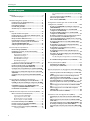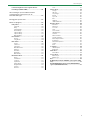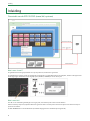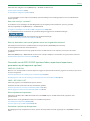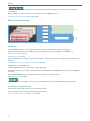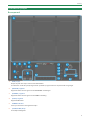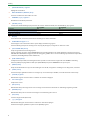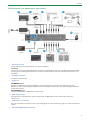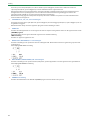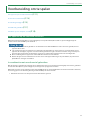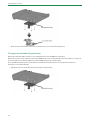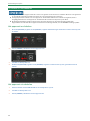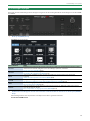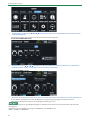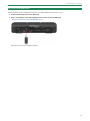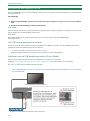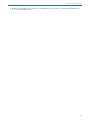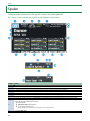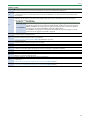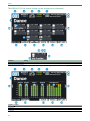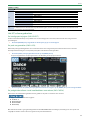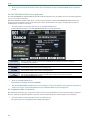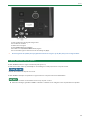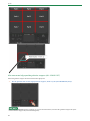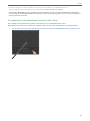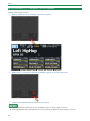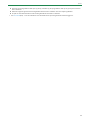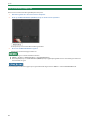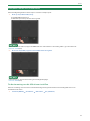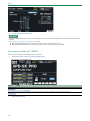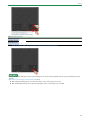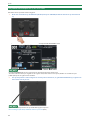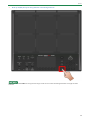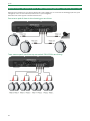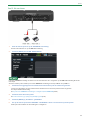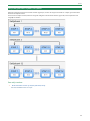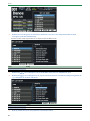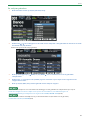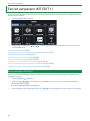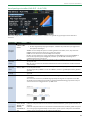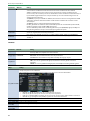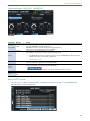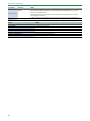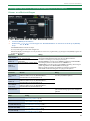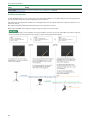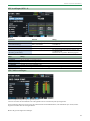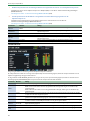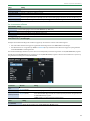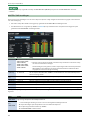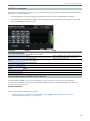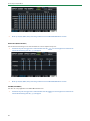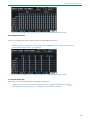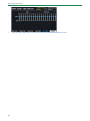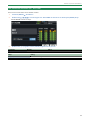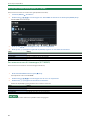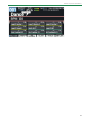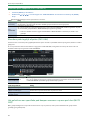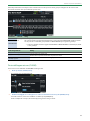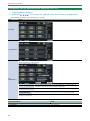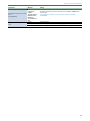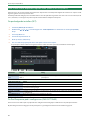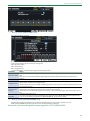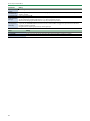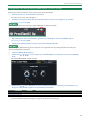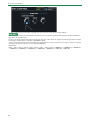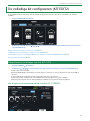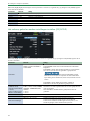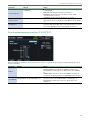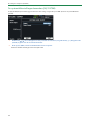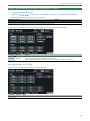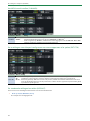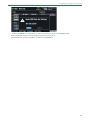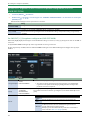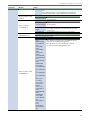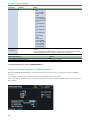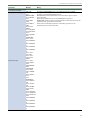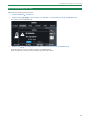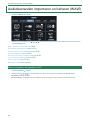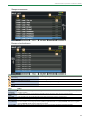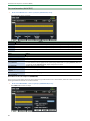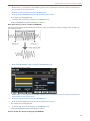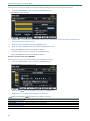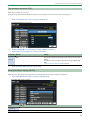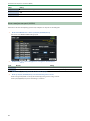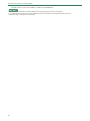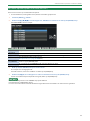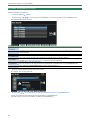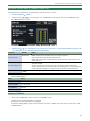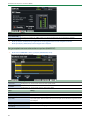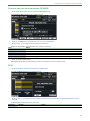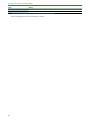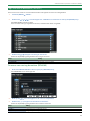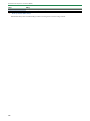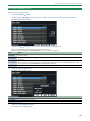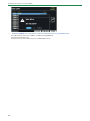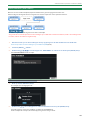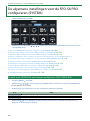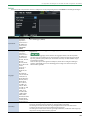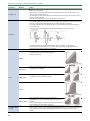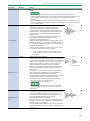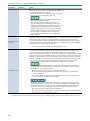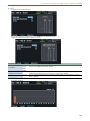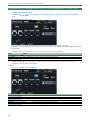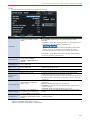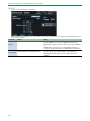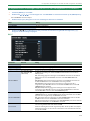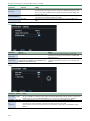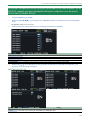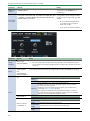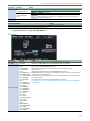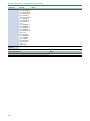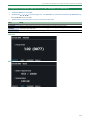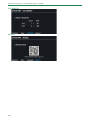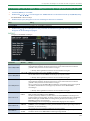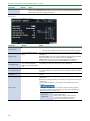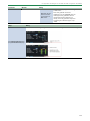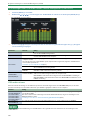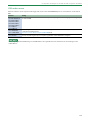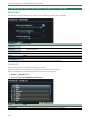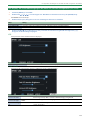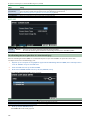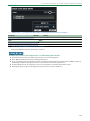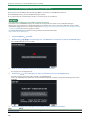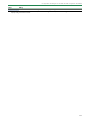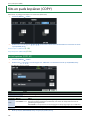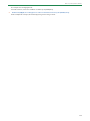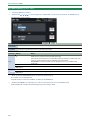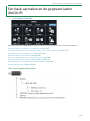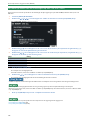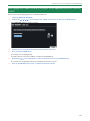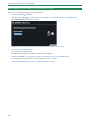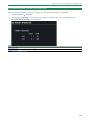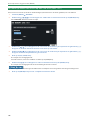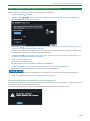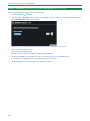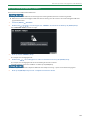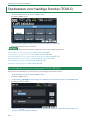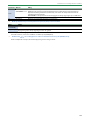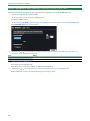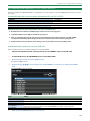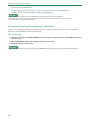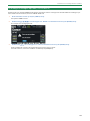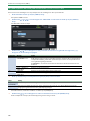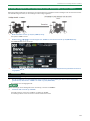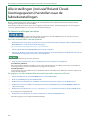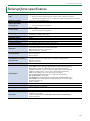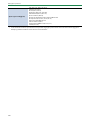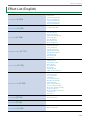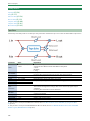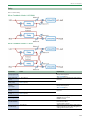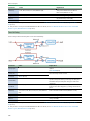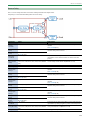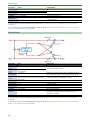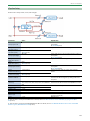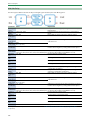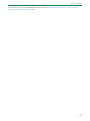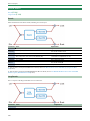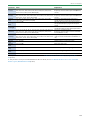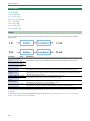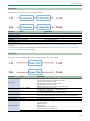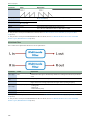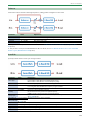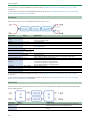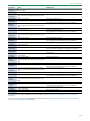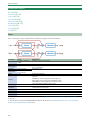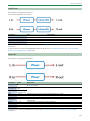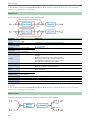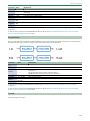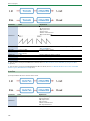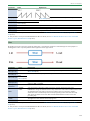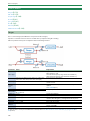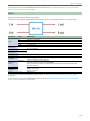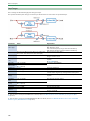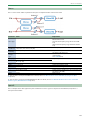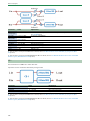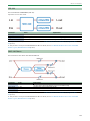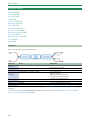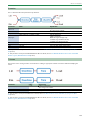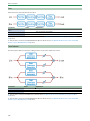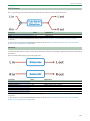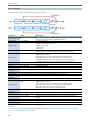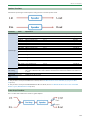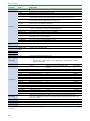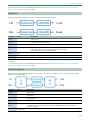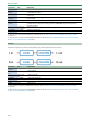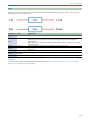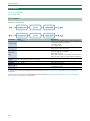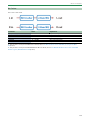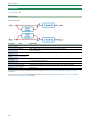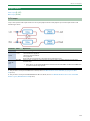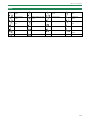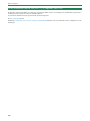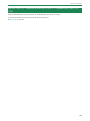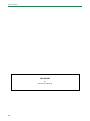Roland SPD-SX PRO Referentie gids
- Categorie
- Muziekinstrumenten
- Type
- Referentie gids

SPD-SX PRO
Referentiehandleiding

Inhoudsopgave
2
Inhoudsopgave
Inleiding ........................................................................................ 4
Paneelbeschrijvingen ............................................................. 7
Voorbereiding om te spelen .............................................. 11
Het apparaat op de standaard monteren ........................... 11
De stroom in-/uitschakelen .................................................. 14
De instellingen wijzigen ....................................................... 15
Een USB-stick gebruiken ...................................................... 17
Aansluiten op een computer via USB .................................. 18
Spelen ......................................................................................... 20
De pads aanslaan om te spelen ........................................... 25
Een kit selecteren ([-] [+]-knoppen, [VALUE]-regelaar)..... 28
Het mastereffect toepassen ................................................. 30
Meespelen met de klik (metronoom) .................................. 31
Het padvolume aanpassen (PAD VOLUME)........................ 34
Spelen terwijl u de externe pads of voetschakelaar
gebruikt (TRIGGER IN/FOOT SW) ......................................... 36
Setlijsten gebruiken tijdens het spelen .............................. 39
Een kit aanpassen (KIT EDIT 1) ........................................... 42
Basisinstellingen (PAD EDIT) ............................................... 42
Instellingen voor effect- en uitvoerbestemming
(OUTPUT/EFFECTS) ............................................................... 49
MFX-instellingen (MFX1–4) ........................................................51
SIDE CHAIN-instellingen ..............................................................51
MASTER EFFECT-instellingen .....................................................53
MASTER COMP-instellingen .......................................................54
MASTER EQ-instellingen ..............................................................55
De uitvoerbestemming instellen (OUTPUT ASSIGN) .........55
Het kitvolume instellen (KIT VOLUME) ............................... 59
Een kit een nieuwe naam geven (KIT NAME)...................... 60
Meerdere pads koppelen (PAD LINK/MUTE) ...................... 62
Configureren hoe de padindicatoren oplichten (PAD LED)
................................................................................................. 64
Pads in een vooraf bepaalde volgorde laten spelen (PAD
SEQUENCE) ............................................................................. 66
Configureren hoe het gesloten pedaal klinkt (CLOSED-
PEDAL) .................................................................................... 69
De volledige kit configureren (KIT EDIT2) ..................... 71
Klikgerelateerde instellingen voor kits (KIT CLICK) .......... 71
De MIDI-gerelateerde instellingen configureren (KIT MIDI)
................................................................................................. 75
De PAD EDIT-regelaars en het EXPRESSION-pedaal
configureren (PAD EDIT KNOB/EXP PEDAL) ....................... 78
Een kit initialiseren (KIT INIT) ............................................... 83
Audiobestanden importeren en beheren (WAVE) .... 84
Waves controleren en bewerken (LIST) .............................. 84
Een wave bewerken (WAVE EDIT) ............................................86
Tags toewijzen aan waves (TAG) ..............................................89
Wavelijsten filteren op tags (FILTER) .......................................89
Waves toewijzen aan pads (ASSIGN) .......................................90
Een audiobestand importeren (IMPORT) ........................... 91
Een wave opslaan op een USB-stick (EXPORT)................... 93
Een wave verwijderen (DELETE) .......................................... 94
Een wave creëren door te samplen (SAMPLING) ............... 95
Sampling (STANDBY) ....................................................................95
Een gesamplede wavevorm bewerken en opslaan (WAVE
EDIT) ................................................................................................... 96
Tags voor waves bewerken (TAG EDIT) ............................... 99
Een wave kopiëren (COPY) ................................................ 101
Waves beheren (RENUMBER) ............................................ 103
De algemene instellingen voor de SPD-SX PRO
configureren (SYSTEM) ...................................................... 104
De pads en de TRIGGER IN-aansluitingen configureren
(PAD/TRIGGER IN) ............................................................... 104
De algemene klikinstellingen voor de SPD-SX PRO
configureren (SYSTEM CLICK) ........................................... 110
De algemene MIDI-instellingen voor de SPD-SX PRO
configureren (SYSTEM MIDI) ............................................. 113
De functies configureren om toe te wijzen aan de pads en
de voetschakelaar, en de PAD EDIT-regelaar en
expressiepedaalinstellingen configureren voor de gehele
SPD-SX PRO (CONTROL SETUP)......................................... 115
De algemene informatie voor de SPD-SX PRO bekijken
(SYSTEM INFO) .................................................................... 119
De instellingen van de ingangs-/uitgangsaansluiting
configureren (AUDIO SETUP) ............................................ 121
De instellingen voor USB-audio-invoer/-uitvoer
configureren (USB AUDIO) ................................................ 124
De helderheid en kleuren van de pad-LED aanpassen
(SYSTEM LED) ...................................................................... 126
Het display, de schermbeveiliging en de Auto Off-functie
configureren (OPTION) ...................................................... 127
Een afbeeldingsbestand gebruiken als schermbeveiliging
.......................................................................................................... 128
De SYSTEM-instellingen initialiseren (SYSTEM INIT) ..... 130
Kits en pads kopiëren (COPY).......................................... 132
Een kit kopiëren (COPY KIT) .............................................. 132
Een pad kopiëren (COPY PAD) .......................................... 134
Een back-up maken en de gegevens laden (BACKUP)
..................................................................................................... 135
Een back-up maken van alle instellingen op een USB-stick
(SAVE) .................................................................................. 136
Back-upgegevens laden voor alle instellingen van dit
apparaat vanaf een USB-stick (LOAD) .............................. 137
Back-upgegevens van een USB-stick wissen (DELETE) .. 138
Informatie bekijken voor de USB-stick (INFO) ................ 139
Een back-up maken van een kit op een USB-stick (SAVE 1
KIT) ....................................................................................... 140
Kitback-upgegevens laden vanaf een USB-stick (LOAD 1
KIT) ....................................................................................... 141
Kitback-upgegevens van een USB-stick verwijderen
(DELETE 1 KIT) ..................................................................... 142
Een USB-stick formatteren (FORMAT) .............................. 143
Sneltoetsen voor handige functies (TOOLS) ............. 144
Een kit kopiëren en twee kits verwisselen (TOOLS-COPY
KIT) ....................................................................................... 144
Kitback-upgegevens laden vanaf een USB-stick (TOOLS-
LOAD 1 KIT) ......................................................................... 146
Een audiobestand importeren (TOOLS-WAVE IMPORT) 147
De huidige instellingen opslaan (TOOLS-WRITE) ........... 149
Een pad kopiëren en twee pads verwisselen (TOOLS-COPY
PAD) ..................................................................................... 150

Inhoudsopgave
3
Luisteren/terugkeren naar de originele kit vóór
bewerkingen (TOOLS-UNDO) ............................................ 151
Alle instellingen (inclusief Roland Cloud-
licentiegegevens) herstellen naar de
fabrieksinstellingen ............................................................. 152
Belangrijkste specificaties ................................................. 153
Effect List (English) ............................................................... 155
Delay effects ........................................................................ 156
Tape Echo ...................................................................................... 156
Delay ............................................................................................... 157
Time Ctrl Delay ............................................................................. 158
Reverse Delay ............................................................................... 159
2Tap Pan Delay ............................................................................ 160
3Tap Pan Delay ............................................................................ 161
Mid-Side Delay ............................................................................. 162
Reverb effects ...................................................................... 164
Reverb ............................................................................................. 164
Long Reverb .................................................................................. 164
Filter effects ......................................................................... 166
Isolator ............................................................................................ 166
Low Boost ...................................................................................... 167
Super Filter .................................................................................... 167
Multi Mode Filter ......................................................................... 168
Enhancer ........................................................................................ 169
Auto Wah ....................................................................................... 169
Humanizer ..................................................................................... 170
Mid-Side EQ .................................................................................. 170
Modulation effects .............................................................. 172
Phaser ............................................................................................. 172
Small Phaser.................................................................................. 173
Script 100 ....................................................................................... 173
Step Phaser ................................................................................... 174
Infinite Phaser .............................................................................. 174
Ring Modulator ............................................................................ 175
Tremolo .......................................................................................... 175
Auto Pan ........................................................................................ 176
Slicer ................................................................................................ 177
Chorus effects ..................................................................... 178
Flanger ........................................................................................... 178
SBF-325 .......................................................................................... 179
Step Flanger ................................................................................. 180
Chorus ............................................................................................ 181
Space-D .......................................................................................... 181
CE-1 ................................................................................................. 182
SDD-320 ......................................................................................... 183
JUNO-106 Chorus ....................................................................... 183
Dynamics effects ................................................................. 184
Overdrive ....................................................................................... 184
Distortion ...................................................................................... 185
T-Scream ........................................................................................ 185
Fuzz ................................................................................................. 186
Tone Fattener .............................................................................. 186
HMS Distortion ............................................................................ 187
Saturator ........................................................................................ 187
Warm Saturator ........................................................................... 188
Speaker Simulator ...................................................................... 189
Guitar Amp Simulator ............................................................... 189
Compressor .................................................................................. 191
Mid-Side Compressor ................................................................ 191
Limiter ............................................................................................ 192
Gate ................................................................................................. 193
Lo-fi effects .......................................................................... 194
LOFI Compress ............................................................................ 194
Bit Crusher..................................................................................... 195
Pitch effect........................................................................... 196
Pitch Shifter .................................................................................. 196
Looper effects ..................................................................... 197
DJFX Looper ................................................................................. 197
BPM Looper .................................................................................. 198
Note ...................................................................................... 199
De MFX bedienen met de PAD EDIT [1] [2]-regelaars (MFX
Ctrl) ....................................................................................... 200
Het MASTER EFFECT bedienen met de MASTER EFFECT-
regelaar (MASTER EFFECT CTRL)....................................... 201

Inleiding
4
Inleiding
Overzicht van de SPD-SX PRO (wave/kit/systeem)
Wat is een “wave”?
De geluiden die worden gespeeld wanneer u op de pads slaat, worden waves genoemd.
De geluiden die u samplet, evenals de geluiden die u importeert van een USB-stick of van uw computer, worden in dit apparaat als
waves opgeslagen. U kunt twee waves tegelijk spelen (LAYER A, LAYER B) vanaf een enkele pad.
Wat is een kit?
Een “kit” is een verzameling instellingen voor negen pads, acht externe pads en twee voetschakelaars.
U kunt een kit vrij aanpassen, bijvoorbeeld door de gewenste waves aan elke pad in de kit toe te wijzen en de manier waarop ze
spelen te veranderen.
De SPD-SX PRO bevat 200 verschillende kits (inclusief de kitgegevens die standaard zijn meegeleverd).

Inleiding
5
U kunt deze kits configureren via de [MENU]-knop Ó KIT EDIT1/2-tabbladen (*1).
Een kit aanpassen (KIT EDIT 1)(P.42)
De volledige kit configureren (KIT EDIT2)(P.71)
*1: Het mastereffect, master comp en master EQ zijn systeeminstellingen. Deze instellingen kunnen niet voor individuele kits
worden gemaakt.
Naar wat verwijst “systeem”?
De onderdelen van de instellingen die betrekking hebben op dit algehele product worden het “systeem” genoemd.
Deze zijn toegankelijk via de [MENU]-knop Ó SYSTEM-tabblad.
De algemene instellingen voor de SPD-SX PRO configureren (SYSTEM)(P.104)
Als u SYSTEM INIT uitvoert, worden alleen de systeeminstellingen teruggezet naar de fabrieksinstellingen.
De kits en wavebanken worden niet teruggezet naar de fabrieksinstellingen.
De fabrieksinstellingen herstellen (inclusief waves)(P.130)
Wat zijn de banken met vooraf geladen waves en de gebruikersbanken?
Deze banken bevatten de waves (audiobestanden) en waveparameters (START/END-punt enzovoort).
De vooraf geladen bank bevat de standaard waves.
De gebruikersbank bevat waves die zijn geïmporteerd van een USB-stick of van een computer, evenals waves die u hebt
gesampled.
Gebruik de [MENU]-knop Ó WAVE-tabblad om de waves als een lijst te bekijken, ze te bewerken, de tags te beheren enzovoort.
Audiobestanden importeren en beheren (WAVE)(P.84)
Overzicht van de SPD-SX PRO (opslaan/laden, importeren/exporteren,
parameters op dit apparaat opslaan)
SAVE ALL/LOAD ALL
Wanneer u een back-up maakt van het hele apparaat of gegevens opslaat/laadt, worden alle gegevens van de kits, het systeem en
de waves meegeleverd.
Een back-up maken van alle instellingen op een USB-stick (SAVE)(P.136)
Back-upgegevens laden voor alle instellingen van dit apparaat vanaf een USB-stick (LOAD)(P.137)
SAVE 1 KIT/LOAD 1 KIT
U kunt ook gegevens voor individuele kits opslaan of laden.
Dit bewaart of laadt ook de waves die door de kit worden gebruikt.
Een back-up maken van een kit op een USB-stick (SAVE 1 KIT)(P.140)
Kitback-upgegevens laden vanaf een USB-stick (LOAD 1 KIT)(P.141)
Wave importeren/exporteren
U kunt waves (in WAV-, AIFF- of MP3-formaat) die zich in de IMPORT-map van de USB-stick bevinden, importeren in de
gebruikersbank.
U kunt de waves van de gebruikersbank ook naar een USB-stick exporteren.
Een audiobestand importeren (IMPORT)(P.91)
Een wave opslaan op een USB-stick (EXPORT)(P.93)
Parameters opslaan op dit apparaat
Alle wijzigingen die zijn aangebracht aan de kit-, systeem- of waveparameters worden opgeslagen als u de [POWER]-schakelaar
uitzet.

Inleiding
6
De parameters worden niet opgeslagen als de netstroomadapter wordt uitgetrokken en de stroomtoevoer abrupt wordt
losgekoppeld.
Om de instellingen op te slaan voordat u de stroom uitzet, voert u de “WRITE”-functie uit.
De huidige instellingen opslaan (TOOLS-WRITE)(P.149)
Effect/uitvoerroutering
Kiteffecten
De SPD-SX PRO bevat MFX 1–4 en een zijketeneffect, dat voor elke kit afzonderlijk kan worden geconfigureerd.
Het kiteffect wordt toegepast op de geluiden die worden gegenereerd door PAD 1–9, TRIG IN 1–8 en FOOT SW 1, 2.
MFX-instellingen (MFX1–4)(P.51)
SIDE CHAIN-instellingen(P.51)
U kunt de PAD EDIT [1]- en [2]-regelaars gebruiken om de MFX 1–4-effecten te bedienen en het zijketeneffect in realtime om te
schakelen.
De PAD EDIT [1] [2]-regelaars configureren (PAD EDIT KNOB)(P.78)
Algemene systeemeffecten
De SPD-SX PRO heeft een mastereffect, master comp en master EQ.
Deze effecten worden alleen toegepast op het geluid dat wordt uitgestuurd via de MASTER OUT-aansluitingen en de PHONES-
aansluiting.
U kunt de [MASTER EFFECT]-regelaar gebruiken om de mastereffecten in realtime te regelen.
MASTER EFFECT-instellingen(P.53)
De instellingen voor mastereffect, master comp en master EQ kunnen niet voor elke kit afzonderlijk worden opgeslagen.
Instellingen uitvoerroutering
U kunt de PAD- en MFX-audio uitvoeren naar een uitgang die u kiest.
Deze instellingen kunnen voor elke kit afzonderlijk worden gemaakt.
De uitvoerbestemming instellen (OUTPUT ASSIGN)(P.55)

Inleiding
7
Paneelbeschrijvingen
Bovenpaneel
1.
Pads [1]–[9]
Bespeel de pads door erop te slaan met uw drumstokken.
De indicatoren onder elke pad (de zogenaamde “pad-LED’s”) reageren wanneer de pads worden aangeslagen.
2.
[MASTER]-regelaar
Regelt het volume van het signaal van de MASTER OUT-aansluitingen.
3.
[PHONES]-regelaar
Regelt het volume van het signaal van de PHONES-aansluiting.
4.
[CLICK]-regelaar
Regelt het klikvolume.
5.
TEMPO-indicator
Licht op in de maat met het ingestelde tempo.
6.
[START/STOP]-knop
Start/stopt het klikgeluid.

Inleiding
8
7.
[MASTER EFFECT]-regelaar
Wijzigt het mastereffect.
8.
MASTER EFFECT [ON/OFF]-knop
Hiermee schakelt u het mastereffect in en uit.
9.
PAD EDIT [1] [2]-regelaars
Bewerkt de verschillende parameters.
10.
[SELECT]-knop
Selecteert de doelbewerkingen (de parameters die moeten worden bewerkt) voor de PAD EDIT [1] [2]-regelaars.
[1]-regelaar
[2]-regelaar
Gedoofd
Uit
Uit
Bovenste rij opgelicht
Layer Volume
Coarse Tune
Onderste rij opgelicht
Transient Attack
Transient Release
Beide rijen opgelicht
Assign
Assign
11.
Display
Toont de kitnaam, wavenaam, inhoud van de instellingen en andere informatie.
12.
FUNCTION-knoppen 1–6
Deze knoppen voeren de functies uit die op het display worden weergegeven.
Deze handleiding verwijst naar de knoppen als de [F1]–[F6]-knoppen, in volgorde van links naar rechts.
13.
[ALL SOUND OFF]-knop
Stopt alle geluiden die worden afgespeeld.
Houd er rekening mee dat u de [ALL SOUND OFF]-knop niet kunt gebruiken om de effectgeluiden te dempen waarop het
MASTER-effect of KIT MFX is toegepast (zoals de delay-galm, geluiden die in een lus worden afgespeeld met het loopereffect,
enzovoort) of het klikgeluid (inclusief de kliktrack).
14.
[PAD CHECK]-knop
Terwijl u deze knop indrukt, wordt het geluid van de pads die u aanslaat alleen uitgevoerd via de PHONES-aansluiting.
Houd de [SHIFT]-knop ingedrukt en druk op de [PAD CHECK]-knop om de PREVIEW-functie op te roepen.
15.
[MENU]-knop
Roept verschillende functies op, zoals de instellingen voor elke kit, de algemene instellingen voor dit apparaat, enzovoort.
16.
[SHIFT]-knop
Door deze knop ingedrukt te houden en vervolgens op een andere knop te drukken, verandert de functie van die knop.
17.
[VALUE]-regelaar
Gebruik deze regelaar om tussen kits te schakelen en waarden te wijzigen.
18.
Cursorknoppen
Verplaatst de cursor.
19.
[EXIT]-knop
Gebruik deze knop om terug te keren naar het vorige scherm. Hiermee wordt ook een bewerking ongedaan gemaakt.
20.
[ENTER]-knop
Gebruik deze knop om een waarde te bevestigen of een bewerking uit te voeren.
21.
[KIT]-knop
Toont het beginscherm (kitscherm).
22.
[-] [+]-knoppen
Gebruik deze knoppen om tussen kits te schakelen en waarden te wijzigen.
U kunt deze knoppen gebruiken in plaats van de [VALUE]-regelaar.

Inleiding
9
Achterpaneel (uw apparatuur aansluiten)
1.
DC IN-aansluiting
Sluit de meegeleverde netstroomadapter aan op deze aansluiting.
Snoerhaak
Als u onvoorziene stroomonderbrekingen (als de stekker per ongeluk uit het stopcontact wordt getrokken) of overmatige
belasting op de aansluiting wilt voorkomen, moet u het netsnoer verankeren met de snoerhaak, zoals u kunt zien in de
afbeelding.
2.
[POWER]-schakelaar
Schakelt het apparaat in/uit.
3.
USB-poort
USB MEMORY-poort
Sluit hier een USB-stick (in de handel verkrijgbaar) aan om audiogegevens te laden of de instellingen op te slaan.
Gebruik een in de handel verkrijgbare USB-stick. Houd er rekening mee dat niet alle in de handel verkrijgbare USB-sticks
gegarandeerd werken.
USB COMPUTER-poort
Sluit uw computer met een USB-kabel aan op deze poort.
4.
MIDI-aansluitingen
Sluit apparaten aan die MIDI-invoer/-uitvoer ondersteunen om MIDI-berichten uit te wisselen of het tempo te
synchroniseren.
5.
FOOT SW 1/2-aansluiting
Sluit een voetschakelaar (FS-5U, FS-6 of FS-7; apart verkrijgbaar) aan om de geluiden te triggeren en andere parameters te
regelen.
6.
HH CTRL/EXPRESSION-aansluiting

Inleiding
10
Sluit aan op een hi-hatpedaal (FD-8, FD-9, VH-10 of VH-11; apart verkrijgbaar) om de hi-hat te bedienen of sluit een
expressiepedaal (EV-30; apart verkrijgbaar) aan om de effectintensiteit te regelen enzovoort.
Wees bij het bedienen van het hi-hatpedaal en het expressiepedaal voorzichtig zodat u uw vingers niet knelt tussen het
bewegende deel en het pedaalapparaat. Laat een volwassene toezicht houden en begeleiding geven wanneer dit
instrument wordt gebruikt op een plaats waar kleine kinderen aanwezig zijn.
Gebruik alleen het opgegeven hi-hatpedaal of expressiepedaal. Het aansluiten van pedalen van andere fabrikanten kan
leiden tot defect in dit apparaat.
7.
TRIGGER IN 1/2, 3/4, 5/6, 7/8-aansluitingen
Sluit apparaten zoals externe pads (PD-reeks; apart verkrijgbaar) of een kick-triggerpedaal (KT-10; apart verkrijgbaar) aan om
de geluiden te triggeren.
Gebruik de kabels die bij de externe apparaten zijn geleverd om verbinding te maken.
8.
AUDIO IN
Sluit hier uw audioapparatuur aan om de ingevoerde audio te samplen of het geluid te mixen van dit apparaat met de audio.
[VOLUME]-regelaar
Regelt het volume van het signaal dat wordt ingevoerd naar de LINE-aansluiting.
LINE-aansluiting
Sluit hier een apparaat op lijnniveau aan.
9.
DIRECT OUT (BALANCED) 1-4-aansluitingen
Sluit deze aansluitingen aan op uw mixer of ander audioapparatuur. Hierdoor kunt u alleen het geluid van gespecificeerde
pads uitvoeren.
Pintoewijzing DIRECT OUT-aansluiting
10.
MASTER OUT (UNBALANCED) L/R-aansluitingen
Sluit deze aansluitingen aan op uw versterker, luidsprekers, opnameapparatuur en andere apparatuur voor geluidsuitvoer.
Pintoewijzing MASTER OUT-aansluiting
11.
PHONES-aansluiting
Sluit hier uw hoofdtelefoon aan. Gebruik de [PHONES]-regelaar om het volume aan te passen.

Voorbereiding om te spelen
11
Voorbereiding om te spelen
Het apparaat op de standaard monteren(P.11)
De stroom in-/uitschakelen(P.14)
De instellingen wijzigen(P.15)
Een USB-stick gebruiken(P.17)
Aansluiten op een computer via USB(P.18)
Het apparaat op de standaard monteren
Gebruik een universele klem (APC-33; apart verkrijgbaar) of een padstandaard (PDS-20/PDS-10; apart verkrijgbaar) bij het
monteren van de SPD-SX PRO op een standaard.
●
Zorg ervoor dat u de schroef gebruikt aan de onderkant van de SPD-SX PRO. Als u andere schroeven gebruikt, kan het
apparaat defect raken.
● Leg voordat u het apparaat omdraait een aantal kranten of tijdschriften op de vier hoeken en aan beide zijden van het
apparaat om de knoppen, regelaars en andere bedieningselementen tegen schade te beschermen. Zorg er daarbij voor
dat u het apparaat zo plaatst dat de knoppen, regelaars en andere bedieningselementen niet beschadigd raken.
● Wees voorzichtig met het apparaat als u het omdraait zodat het niet valt of omvalt.
● Bewaar dit apparaat niet ondersteboven. De vloer of een ander oppervlak kan tegen de pads drukken, de padsensoren
platdrukken en storingen veroorzaken.
In combinatie met een drumstel gebruiken
Om dit apparaat te gebruiken met V-Drums of een drumstel door het op een standaard of iets dergelijks te monteren, gebruikt u
de universele klem (APC-33, apart verkrijgbaar) om het apparaat op zijn plaats te houden.
Gebruik de schroeven aan de onderkant van de SPD-SX PRO om het op de standaardhouder van de universele klem te monteren,
zoals weergegeven in de afbeelding. Bevestig de SPD-SX PRO op de universele klem.
* Gebruik de schroeven niet die bij de universele klem worden geleverd.

Voorbereiding om te spelen
12
* Op de universele klem kunnen staven met een diameter van 10,5–30 mm worden gemonteerd.
Dit apparaat afzonderlijk gebruiken
Gebruik de padstandaard (PDS-20/PDS-10, apart verkrijgbaar) om de SPD-SX PRO apart te gebruiken.
Gebruik de schroeven aan de onderkant van de SPD-SX PRO om hem op de standaardhouder van de PDS-20/PDS-10 te monteren,
zoals weergegeven in de afbeelding. Monteer de SPD-SX PRO vervolgens op de padstandaard.
Zie de gebruikershandleiding van de padstandaard voor informatie over het monteren van de padstandaard of voor het
bevestigen van de standaardhouder.
* Gebruik de schroeven die bij de padstandaard worden meegeleverd niet.

Voorbereiding om te spelen
13
Configuratievoorbeelden

Voorbereiding om te spelen
14
De stroom in-/uitschakelen
●
Volg de onderstaande stappen nadat alles correct is aangesloten om de stroom in te schakelen. Wanneer u de apparatuur
in de verkeerde volgorde inschakelt, bestaat het risico op apparaatstoringen of -defecten.
● Verlaag altijd eerst het volume voor u het apparaat in- of uitschakelt. Zelfs als u het volume verlaagd hebt, hoort u
mogelijk geluid wanneer u het apparaat in- of uitschakelt. Dit is normaal en wijst niet op een defect.
● Bij de fabrieksinstellingen wordt het apparaat vier uur na het uitvoeren van de laatste handeling automatisch
uitgeschakeld. Als u niet wilt dat het apparaat automatisch wordt uitgeschakeld, zet u de AUTO OFF-instelling op “OFF”.
Het apparaat inschakelen
1.
Draai de [MASTER]-regelaar en de [PHONES]-regelaar helemaal tegen de klok in om het volume op nul
te zetten.
2.
Zet de [POWER]-schakelaar van dit apparaat aan.
3.
Schakel uw luidsprekers in.
4.
Gebruik de [MASTER]-regelaar of de [PHONES]-regelaar om het volume op een geschikt niveau te
zetten.
Het apparaat uitschakelen
1.
Zet het volume van de SPD-SX PRO en uw luidsprekers op nul.
2.
Schakel uw luidsprekers uit.
3.
Zet de [POWER]-schakelaar van dit apparaat uit.

Voorbereiding om te spelen
15
De instellingen wijzigen
Hier leggen we de basishandelingen van de knoppen en regelaars uit die worden gebruikt om de instellingen van de SPD-SX PRO
te bewerken.
1.
Druk op de [MENU]-knop.
Het MENU-scherm verschijnt.
Menu (tabblad)
Uitleg
KIT EDIT1
Gebruik dit om geïmporteerde samples aan pads toe te wijzen en om geluiden te bewerken. U kunt
de effecten voor elke kit configureren, hoe de ledlampjes oplichten, enzovoort.
Een kit aanpassen (KIT EDIT 1)(P.42)
KIT EDIT2
Stelt de klik- en MIDI-instellingen voor elke kit in.
De volledige kit configureren (KIT EDIT2)(P.71)
WAVE
Hiermee kunt u WAVE-bestanden importeren/exporteren, tags toevoegen en de bestanden
bewerken.
Audiobestanden importeren en beheren (WAVE)(P.84)
SYSTEM
Configureert de algemene instellingen voor het apparaat en de triggerinstellingen.
De algemene instellingen voor de SPD-SX PRO configureren (SYSTEM)(P.104)
COPY
Gebruik dit om gegevens voor elke kit en pad te kopiëren/uit te wisselen.
Kits en pads kopiëren (COPY)(P.132)
BACKUP
Slaat alle instellingen van dit apparaat op of laadt ze van/naar een USB-stick. U kunt ook gegevens
voor elke kit opslaan of laden.
Een back-up maken en de gegevens laden (BACKUP)(P.135)
2.
Gebruik de cursorknoppen om het menu-item dat u wilt bewerken te selecteren en druk op de [ENTER]-
knop.
Het instellingenscherm voor de parameters verschijnt voor het door u geselecteerde menu.
Voorbeeld: SYSTEM-scherm

Voorbereiding om te spelen
16
3.
Gebruik de cursorknoppen [à] [á] [ã] [â] om het menu-item dat u wilt bewerken te selecteren en druk
op de [ENTER]-knop.
Het instellingenscherm voor het item dat u hebt geselecteerd, wordt weergegeven.
Voorbeeld: SYSTEM CLICK-scherm
4.
Gebruik de cursor [à] [á] [ã] [â]-knoppen om de in te stellen parameter te selecteren, en gebruik de
[VALUE]-regelaar of de [-] [+]-knoppen om de instelling te bewerken.
Voorbeeld: PAD EDIT-scherm
5.
Wanneer de bewerking is uitgevoerd, drukt u op de [KIT]-knop om terug te keren naar het beginscherm.
De verschillende instellingen van de SPD-SX PRO worden in het geheugen opgeslagen, zelfs nadat de stroom is
uitgeschakeld, dus het is niet nodig om de instellingen handmatig op te slaan.
Deze handleiding legt op een gemakkelijk te begrijpen en beknopte manier uit hoe u het apparaat bedient, zoals hieronder
weergegeven.
Voorbeeld: selecteer “SYSTEM” en vervolgens “SYSTEM CLICK” in het MENU-scherm
MENU Ó SYSTEM Ó SYSTEM CLICK

Voorbereiding om te spelen
17
Een USB-stick gebruiken
U kunt een USB-stick (apart verkrijgbaar) aansluiten op de SPD-SX PRO om het volgende te doen.
● Audiobestanden importeren van de USB-stick.
● Waves en instellingen van de SPD-SX PRO bewaren of laden van/naar de USB-stick.
1.
Steek een USB-stick in de USB MEMORY-poort.
Gebruik een in de handel verkrijgbare USB-stick.

Voorbereiding om te spelen
18
Aansluiten op een computer via USB
U kunt de COMPUTER-poort van de SPD-SX PRO op de USB-poort van uw computer aansluiten met behulp van een USB-kabel om
het volgende te doen.
SPD-SX PRO App
● U kunt de SPD-SX PRO App gebruiken om audiobestanden op uw computer te importeren als waves naar de SPD-SX
PRO .
● Download de SPD-SX PRO App via Roland Cloud Manager.
USB-audio
U kunt de geluiden samplen die op uw computer worden afgespeeld of uw computer gebruiken om de geluiden op te nemen die
worden afgespeeld op de SPD-SX PRO als audio-inhoud.
USB MIDI
U kunt DAW-software op uw computer gebruiken om op te nemen wat u speelt op de SPD-SX PRO (de MIDI-
uitvoeringsgegevens).
Het USB-stuurprogramma installeren
U moet eerst het USB-stuurprogramma installeren om USB-audio en USB MIDI te gebruiken. (De SPD-SX PRO App kan worden
gebruikt zelfs zonder het USB-stuurprogramma te installeren.)
1.
Installeer het USB-stuurprogramma op uw computer.
Raadpleeg de Roland-website voor informatie over het installeren van het stuurprogramma.
Schakelen van de USB-bedieningsmodus (Driver Mode)
Stel in hoe dit apparaat werkt wanneer het via een USB-kabel op een computer is aangesloten.
Raadpleeg “De instellingen voor USB-audio-invoer/-uitvoer configureren (USB AUDIO)(P.124)” voor meer informatie.
De SPD-SX PRO op uw computer aansluiten
1.
Sluit de COMPUTER-poort aan de achterkant van de SPD-SX PRO aan op de USB-poort van uw computer
via een USB-kabel.
● Gebruik een USB-kabel die USB 2.0 Hi-Speed ondersteunt.

Voorbereiding om te spelen
19
●
Nadat u de SPD-SX PRO hebt ingeschakeld, start u de DAW-software op uw computer. Schakel de SPD-SX PRO niet in of
uit terwijl de DAW-software actief is.

Spelen
20
Spelen
Uitleg van de elementen die op dit scherm worden gebruikt
KIT-scherm (uitleg van elk pictogram en de getoonde informatie)
Nummer
Uitleg
1
Toont het kitnummer (1–200).
2
Toont de kitnaam (maximaal 16 tekens).
3
Toont de kitmemo (maximaal 64 tekens).
4
Schakelt het mastereffect in/uit en toont de effecten die aan het mastereffect zijn toegewezen.
5
Toont het kliktempo en de status van de klikstartpad.
6
Toont het master out-niveau (het niveau van het signaal vóór de [MASTER]-regelaar).
7
Toont de momenteel geselecteerde pad in blauw. Klikstartpads worden weergegeven met een rode rand.
8
Toont de momenteel geselecteerde TRIG IN in blauw. Klikstartpads worden weergegeven met een rode rand.
9
Toont de momenteel geselecteerde FOOT SW in blauw. Klikstartpads worden weergegeven met een rode rand.
10
Gebruik de cursorknoppen [ã] [â] om te schakelen tussen de informatie die op het KIT-scherm wordt weergegeven.
U kunt de volgende informatie weergeven.
● Padinformatie
● TRIGGER IN/FOOT SW-informatie
● De niveaumeter weergeven
De niveaumeter kan niet worden weergegeven als u de setlijst gebruikt.
11
[F1] (PAD VIEW)-knop

Spelen
21
Nummer
Uitleg
Toont/verbergt de informatie voor elke pad die op het beginscherm wordt weergegeven.
De kitnamen worden in grotere tekst weergegeven wanneer de padinformatie verborgen is.
12
[F2] (LAYER A/B)-knop
Schakelt tussen layer A- en layer B-weergave, wanneer de informatie voor elke pad op het beginscherm wordt
weergegeven.
13
[F3] (PAD PROGRESS)-knop
Stelt de statusweergave in voor elke pad die wordt afgespeeld, wanneer de informatie voor elke pad op het
beginscherm wordt weergegeven.
Parameter
Waarde/uitleg
PAD PROGRESS
ALL OFF: de voortgang van het geluid dat wordt gemaakt, is verborgen voor alle pads.
ALL ON: de voortgang van het geluid dat wordt gemaakt, wordt voor alle pads weergegeven.
LOOP LAYER ONLY: de voortgang van het geluid dat wordt gemaakt, wordt alleen getoond
voor lagen waarvan PLAY TYPE LOOP is ingesteld op ON/x2/x4/x8.
LED COLOR: de voortgang van het geluid dat wordt gemaakt, wordt weergegeven voor de
pads waarvoor de opgegeven pad-LED is ingesteld.
14
[F4] (CLICK)-knop
Toont het tempo-instellingsvenster.
15
[F5] (TOOLS)-knop
Groepeert de functies die u vaak als tool gebruikt.
Sneltoetsen voor handige functies (TOOLS)(P.144) worden getoond.
16
[F6] (SET LIST)-knop
Toont het venster voor het oproepen van een setlijst.
17
Geeft het padnummer weer.
18
Geeft de ONE SHOT/ALTERNATE/LOOP-layerstatus als een pictogram weer.
19
Toont de aan/uit-status voor layer A/B.
Er wordt een hi-hatpictogram weergegeven wanneer Layer Type is ingesteld op “HI-HAT”.
20
Toont het uitgangsniveau voor elke pad.
21
Toont de kleur van de pad-LED.
22
Bovenste rij: geluidsvoortgang layer A
Onderste rij: geluidsvoortgang layer B
23
Toont de naam van de wave die aan de layer is toegewezen.
24
Dit pictogram geeft aan dat dit een padsequencepad is (een pad die wordt gebruikt om de padsequence naar voor te
verplaatsen).
Pads in een vooraf bepaalde volgorde laten spelen (PAD SEQUENCE)(P.66)
25
Als u een padsequencepad aanslaat, wordt het nummer van de volgende stap en de pad die klinkt weergegeven.
Pads in een vooraf bepaalde volgorde laten spelen (PAD SEQUENCE)(P.66)

Spelen
22
TRIGGER IN/FOOT SW-scherm (uitleg van elk pictogram en informatie)
Nummer
Uitleg
26
Toont informatie voor TRIGGER IN 1–8.
27
Toont informatie voor FOOT SW 1–2.
Niveaumeterscherm (uitleg van elk pictogram en de getoonde informatie)
Nummer
Uitleg
28
Toont het MASTER OUT-niveau (het niveau van het signaal vóór de [MASTER]-regelaar).
29
Toont het PHONES OUT-niveau (het niveau van het signaal vóór de [PHONES]-regelaar).
30
Toont de DIRECT OUT 1-4 niveaus.

Spelen
23
Nummer
Uitleg
31
Toont het AUDIO IN-niveau.
32
Toont het USB AUDIO OUT-niveau.
CH1
MASTER OUT L
CH2
MASTER OUT R
CH3
DIRECT OUT 1
CH4
DIRECT OUT 2
CH5
DIRECT OUT 3
CH6
DIRECT OUT 4
CH7
AUDIO IN L
CH8
AUDIO IN R
33
[F2] (MASTER/PAD)-knop
Schakelt tussen het masterniveau en padniveauweergave, wanneer het beginscherm van de niveaumeter wordt
weergegeven op het beginscherm.
Het KIT-scherm gebruiken
De huidige pad wijzigen (PAD SELECT)
Hoewel u met uw drumstok op een pad kunt slaan om de huidige pad te veranderen, kunt u dit ook doen met gewoon de
paneelknoppen.
1.
Houd de [ENTER]-knop ingedrukt en druk op de [ã] [â]-cursorknoppen.
De pads vergrendelen (PAD LOCK)
Gebruik de padvergrendelingsfunctie om te voorkomen dat de door u ingestelde pads verwisselen wanneer u ze aanslaat.
Dit is bijvoorbeeld handig als u een bepaalde pad tijdens het bewerken wilt vergrendelen.
1.
Houd de [SHIFT]-knop ingedrukt en druk op de [MENU]-knop.
De pad is vergrendeld en een pictogram zoals in de afbeelding verschijnt op het scherm.
2.
Houd nogmaals de [SHIFT]-knop ingedrukt en druk vervolgens op de [MENU]-knop om te ontgrendelen.
De padgeluiden alleen via de hoofdtelefoon controleren (PAD CHECK)
U kunt alleen de hoofdtelefoon gebruiken om het geluid van de pads te controleren die u aanslaat.
De volgende effecten worden niet toegepast.
● KIT MFX1–4
● MASTER EFFECT
● MASTER COMP
● MASTER EQ
Met deze functie wordt er geen geluid uitgestuurd via de MAIN/DIRECT OUT-aansluitingen, wat handig is als u live speelt of in
vergelijkbare situaties waarin u alleen het geluid van de pads wilt beluisteren.

Spelen
24
1.
Druk op de pad van het druminstrument dat u wilt dempen terwijl u de [PAD CHECK]-knop ingedrukt
houdt.
De PAD PREVIEW/PLAYER-functie gebruiken
Als u met PAD PREVIEW op de [PAD CHECK]-knop drukt terwijl deze knippert, kunt u de geluiden die aan de pads zijn toegewezen
aan een vaste snelheid controleren.
Met PAD PLAYER kunt u de BWD-, FWD-, PLAY- en andere knoppen bedienen terwijl het PAD PREVIEW/PLAYER-venster wordt
weergegeven om de geluiden vanaf een bepaalde tijd af te spelen. Hierdoor kunt u een langere achtergrondpartij vanuit het
midden afspelen om deze te controleren.
1.
Houd de [SHIFT]-knop ingedrukt en druk op de [PAD CHECK]-knop.
De PAD CHECK-knop knippert en de PAD PREVIEW/PLAYER-functie wordt ingeschakeld.
Current Pad
Selecteert de huidige pad.
U kunt de huidige pad ook selecteren door de [ENTER]-knop ingedrukt te houden en de [ã] [â]-
cursorknoppen te gebruiken.
Velocity
Stel de snelheidswaarde in die wordt gebruikt voor het vooraf beluisteren van de geluiden.
[F3] BWD
Verplaatst de afspeelstartpositie van de [F5] PLAY-knop vijf seconden eerder. Als u tijdens het afspelen op
de knop drukt, wordt er vijf seconden teruggespoeld.
[F4] FWD
Verplaatst de afspeelstartpositie van de [F5] PLAY-knop vijf seconden later. Als u tijdens het afspelen op
de knop drukt, wordt er vijf seconden vooruit gespoeld.
[F5] PLAY (STOP)
(*1)
Druk op deze knop om af te spelen vanaf de ingestelde startpositie.
Dit verandert in STOP tijdens het afspelen. Druk op deze knop om het afspelen te stoppen.
[F6] CLOSE
Sluit het PAD PREVIEW/PLAY-scherm.
*1: De LAYER “Loop”-instellingen en “Decay”-instellingen worden uitgeschakeld als u afspeelt met de [F5] PLAY-knop.
2.
Druk op de [PAD CHECK]-knop.
Hiermee kunt u de huidige pad bespelen (PREVIEW).
3.
Om de PAD PREVIEW/PLAYER-functie uit te schakelen, houdt u de [SHIFT]-knop nogmaals ingedrukt en
drukt u vervolgens op de [PAD CHECK]-knop zodat PAD CHECK stopt met knipperen.
De veiligheidsmodus inschakelen
Met deze functie hoeft u zich geen zorgen meer te maken over het per ongeluk bedienen van de verkeerde knoppen of regelaars.
Wanneer u deze functie gebruikt, beperkt het apparaat u tot het absolute minimum aan functies tijdens een liveoptreden.
1.
Houd de [SHIFT]-knop ingedrukt en druk op de [KIT]-knop.
Het apparaat gaat naar de veiligheidsmodus. De [KIT]-knop knippert.

Spelen
25
In deze modus kunt u de volgende dingen doen:
Tussen effecten schakelen
De klik starten en stoppen
De [ALL SOUND OFF]-knop indrukken
Het volume van de (MASTER/PHONES/CLICK) regelen
Tussen schermweergaven schakelen met de cursorknoppen [ã] [â]
2.
Houd nogmaals de [SHIFT]-knop ingedrukt en druk vervolgens op de [KIT]-knop om te ontgrendelen.
De pads aanslaan om te spelen
De SPD-SX PRO beschikt over negen verschillende pads (pads 1–9).
De indicatoren lichten anders op, afhankelijk van de instellingen van elke pad, wanneer u de pads aanslaat.
Gebruik drumstokken om de pads aan te slaan.
De SPD-SX PRO is ontworpen om optimaal te reageren wanneer u de pads aanslaat met drumstokken.
●
Gebruik de schouders van uw stokken wanneer u op de pads 1-3 slaat.
● U kunt de instellingen gebruiken in MENU Ó KIT EDIT1 Ó PAD LED om te configureren hoe de padindicatoren oplichten.

Spelen
26
Voorbeeld: bij het aanslaan van pad 7
Alle momenteel afgespeelde geluiden stoppen (ALL SOUND OFF)
U kunt alle geluiden stoppen die momenteel worden afgespeeld.
1.
Om de geluiden die worden afgespeeld te stoppen, drukt u op de [ALL SOUND OFF]-knop.
U kunt de ALL SOUND OFF-functie toewijzen aan een pad of voetschakelaar, waardoor alle geluiden stoppen die op dat
moment worden afgespeeld (inclusief het klikgeluid).

Spelen
27
De functies configureren om toe te wijzen aan de pads en de voetschakelaar, en de PAD EDIT-regelaar en
expressiepedaalinstellingen configureren voor de gehele SPD-SX PRO (CONTROL SETUP)(P.115)
U kunt de [ALL SOUND OFF]-knop niet gebruiken om de effectgeluiden te dempen waarop het MASTER-effect of de KIT MFX
worden toegepast of het klikgeluid (inclusief de kliktrack). Dit omvat de delay-galm, geluiden die in een lus worden afgespeeld
met het loopereffect, enzovoort.
De padgeluiden in de hoofdtelefoon controleren (PAD CHECK)
Het is mogelijk om de geluiden van de pads die u aanslaat alleen naar een hoofdtelefoon uit te voeren.
Gebruik deze functie wanneer u live speelt of in soortgelijke situaties waarin u alleen het geluid van de pads wilt beluisteren.
1.
Sla de pad aan waarvan u het geluid wilt controleren terwijl u de [PAD CHECK]-knop ingedrukt houdt.

Spelen
28
Een kit selecteren ([-] [+]-knoppen, [VALUE]-regelaar)
Selecteer de kit en begin met spelen.
1.
Druk op de [KIT]-knop om het beginscherm weer te geven.
2.
Gebruik de [-] [+]-knoppen of gebruik de [VALUE]-regelaar om een kit te selecteren.
3.
Probeer de verschillende kits te selecteren en te spelen.
●
Houd de [SHIFT]-knop ingedrukt en draai aan de [VALUE]-regelaar om 10 kits tegelijk over te slaan.
● U kunt ook de [SHIFT]-knop ingedrukt houden en op de [-] [+]-knoppen drukken om 10 kits tegelijk over te slaan.

Spelen
29
●
Houd de [-]-knop ingedrukt en druk op de [+]-knop, of houd de [+]-knop ingedrukt en druk op de [-]-knop om snel tussen
kits te schakelen.
● U kunt de volgorde registeren die wordt gebruikt om tussen kits te schakelen door een setlijst te gebruiken.
● De pads en voetschakelaar kunnen ook worden gebruikt om tussen kits te schakelen.
* Zie “KIT-scherm(P.20) ” voor meer informatie over de informatie die op het beginscherm wordt weergegeven.

Spelen
30
Het mastereffect toepassen
Hier leest u hoe u het mastereffect gebruikt tijdens het spelen.
1.
Maak wat geluid door het instrument te bespelen.
2.
Druk op de MASTER EFFECT [ON/OFF]-knop om deze te doen oplichten.
De knop licht op en het mastereffect wordt ingeschakeld.
3.
Draai aan de MASTER EFFECT-regelaar.
Dit past de hoeveelheid toegepast effect aan.
U kunt de instellingen van het mastereffect bewerken.
● [MENU] Ó KIT EDIT 1 Ó OUTPUT/EFFECTS Ó [F3] (MASTER EFFECT)
● Houd de [SHIFT]-knop en de MASTER EFFECT [ON/OFF]-knop tegelijkertijd ingedrukt om naar het instellingenscherm voor
het mastereffect te gaan.
Het mastereffect wordt niet toegepast op het geluid dat wordt uitgevoerd naar DIRECT 1–4 of naar MASTER DIRECT L/R.

Spelen
31
Meespelen met de klik (metronoom)
U kunt het klikgeluid gebruiken om het tempo te controleren terwijl u speelt.
1.
Druk op de [START/STOP]-knop.
De [START/STOP]-knop licht op.
De klik klinkt op het tempo dat in de kit is ingesteld.
Als de LED-referentie “ON” is, knippert de TEMPO-indicator continu. Wanneer de instelling “OFF” is, gaat de indicator uit.
KIT CLICK - SETUP(P.72)
2.
Draai aan de [CLICK]-regelaar om het klikvolume te regelen.
U kunt het type en de uitvoerbestemming van het klikgeluid wijzigen.
KIT CLICK - SETUP(P.72)
De bestemming van de klikuitvoer instellen
U kunt de aansluiting selecteren waarnaar de klik wordt uitgevoerd, bijvoorbeeld wanneer u het klikgeluid alleen in een
hoofdtelefoon wilt horen.
1.
Selecteer [MENU] Ó ”KIT EDIT2” Ó ”KIT CLICK” Ó [F3] (OUTPUT).

Spelen
32
2.
Stel de uitvoerbestemming in.
U kunt voor de klikinstellingen instellen of de instellingen voor elke kit worden gebruikt of dat de systeeminstellingen worden
gebruikt.
Klikgerelateerde instellingen voor kits (KIT CLICK)(P.71)
● Om individuele klikinstellingen voor elke kit te maken, stelt u “Click Setting” in op “KIT”.
● Om dezelfde klikinstellingen voor alle kits te gebruiken, stelt u “Click Setting” in op “SYSTEM”.
Het tempo instellen (KIT TEMPO)
Hier ziet u hoe u het tempo kunt wijzigen wanneer u speelt.
1.
Druk in het beginscherm op de [F4] (CLICK)-knop.
Het CLICK-venster wordt geopend.
Knop
Uitleg
[F4] (EXIT)
Sluit het CLICK-venster.
[F5] (EDIT)
Hiermee gaat u naar het KIT CLICK - TEMPO-scherm.
KIT CLICK - TEMPO(P.71)
[F6] (TAP)
U kunt het tempo instellen door herhaaldelijk op de knop te drukken aan het gewenste interval.
2.
Geeft het tempo op.

Spelen
33
Knop
Waarde
Uitleg
[-] [+]-knoppen
[VALUE]-regelaar
20.0–260.0
Geeft het tempo op.
[F6] (TAP)-knop
U kunt het tempo instellen door herhaaldelijk op de knop te drukken aan het gewenste interval.
3.
Druk op de [F4] (EXIT)-knop om terug te keren naar het beginscherm.
U kunt voor de klikinstellingen instellen of de instellingen voor elke kit worden gebruikt of dat de systeeminstellingen worden
gebruikt.
Klikgerelateerde instellingen voor kits (KIT CLICK)(P.71)
● Om individuele klikinstellingen voor elke kit te maken, stelt u “Click Setting” in op “KIT”.
● Om dezelfde klikinstellingen voor alle kits te gebruiken, stelt u “Click Setting” in op “SYSTEM”.

Spelen
34
Het padvolume aanpassen (PAD VOLUME)
Het volume van de pads kan worden aangepast.
1.
Druk een aantal keer op de PAD EDIT [SELECT]-knop om VOLUME, PITCH te selecteren op de bovenste
rij.
Als u aan de PAD EDIT [1]- of [2]-regelaar draait, verschijnt het PAD EDIT KNOB-venster.
De PAD EDIT KNOB werkt niet als u eraan draait als de bovenste/onderste rij LED’s uit is.
Als u wilt voorkomen dat u per ongeluk aan de regelaar draait, zoals wanneer u live speelt, drukt u een aantal keer op de
[SELECT]-knop om de regelaar uit te schakelen.
2.
Sla op een pad die u wilt configureren om die pad te selecteren, en gebruik de PAD EDIT [1]-regelaar om
het volume aan te passen.
U kunt de VOLUME-parameter ook op de PAD EDIT-pagina aanpassen.
Basisinstellingen: (PAD EDIT) LAYER A/B “Volume”-parameter(P.42)

Spelen
35
3.
Druk op de [KIT]-knop om terug te keren naar het beginscherm.
Het venster PAD EDIT KNOB keert terug naar het vorige scherm als u één van de bedieningselementen een tijdje niet hebt
bediend.

Spelen
36
Spelen terwijl u de externe pads of voetschakelaar gebruikt (TRIGGER IN/FOOT SW)
U kunt de waves toewijzen aan een externe pad (PD-reeks, apart verkrijgbaar), aan een akoestische drumtrigger (RT-reeks, apart
verkrijgbaar) of aan een voetschakelaar (FS-5U/FS-6/FS-7, apart verkrijgbaar).
U kunt hieronder enkele typische aansluitvoorbeelden zien.
Een externe pad of akoestische drumtrigger aansluiten
Twee externe pads aansluiten op een enkele TRIGGER IN-aansluiting

Spelen
37
Een FS-5U aansluiten
1.
Sluit de externe pad aan op de TRIGGER IN-aansluiting.
Sluit de voetschakelaar aan op de FOOT SW-aansluiting.
2.
Selecteer [MENU] Ó SYSTEM Ó PAD/TRIG IN.
U moet de TRIGGER IN-instelling niet maken voor de voetschakelaar die is aangesloten op de FOOT SW-aansluiting. Ga verder
met stap 4.
Als u twee externe pads aansluit op een enkele TRIGGER IN-aansluiting, stelt u “Input Mode” in op “TRIG x 2”.
3.
Selecteer het triggertype dat overeenkomt met de externe pad die u hebt aangesloten.
Selecteer het triggertype dat overeenkomt met de modelnaam van de externe pad die u hebt aangesloten.
Stel de parameters in zoals nodig.
Ø De pads en de TRIGGER IN-aansluitingen configureren (PAD/TRIGGER IN)(P.104)
4.
Selecteer de kit die u wilt spelen.
Ø Een kit selecteren ([-] [+]-knoppen, [VALUE]-regelaar)(P.28)
5.
Selecteer [MENU] Ó “KIT EDIT1” Ó PAD EDIT.
6.
Sla op de externe pad om het PAD EDIT - LAYER EDIT-scherm voor de externe pad te openen.
Druk op de voetschakelaar om de instellingen te configureren.

Spelen
38
7.
Configureer de wave die u wilt spelen, het volume enzovoort.
U kunt een externe pad of voetschakelaar gebruiken om naast het spelen van geluiden functies toe te wijzen, zoals schakelen
tussen kits of kiteffecten in-/uitschakelen.
De functies configureren om toe te wijzen aan de pads en de voetschakelaar, en de PAD EDIT-regelaar en
expressiepedaalinstellingen configureren voor de gehele SPD-SX PRO (CONTROL SETUP)(P.115)

Spelen
39
Setlijsten gebruiken tijdens het spelen
U kunt de volgorde specificeren waarin kits worden opgeroepen, tot max. 32 stappen. Dit wordt een “setlijst” genoemd. U kunt
maximaal 32 setlijsten maken.
Door vooraf een setlijst te maken, kunt u de volgorde configureren waarin de kits worden gespeeld, voor liveoptredens of in
vergelijkbare situaties.
Een setlijst maken
1.
Druk in het KIT-scherm op de [F6] (SET LIST)-knop.
Het SET LIST BANK-venster verschijnt.

Spelen
40
2.
Gebruik de cursorknoppen om de bank te selecteren waarvoor u een setlijst wilt maken en druk
vervolgens op de [F5] (SETUP)-knop.
Hierdoor wordt de setlijst ingeschakeld en verschijnt het SET LIST SETUP-scherm.
Links: lijst met banken; rechts: lijst met stappen en kits voor de geselecteerde bank
Knop
Uitleg
[F2] (RENAME)
Bewerkt de naam van de geselecteerde setlijstbank.
[F3] (STEP EDIT)
Bewerkt de stappen van de geselecteerde setlijst.
3.
Gebruik de [ã] [â]-cursorknoppen of de F3 (STEP EDIT)-knop om naar STEP EDIT te gaan.
4.
Gebruik de [ã] [â]-cursorknoppen om de stap te selecteren waarvan u de kit wilt wijzigen en gebruik de
[-] [+]-knoppen om de kit te selecteren.
Knop
Uitleg
[F5] (INSERT)
Voegt de kit toe aan de geselecteerde stap.
[F6] (DELETE)
Verwijdert de kit uit de geselecteerde stap.
5.
Druk op de [KIT]-knop om terug te keren naar het KIT-scherm.

Spelen
41
De setlijsten gebruiken
1.
Druk in het KIT-scherm op de [F6] (SET LIST)-knop.
Het SET LIST BANK-venster verschijnt.
2.
Gebruik de [à] [á]-cursorknoppen om de bank van de setlijst die u wilt gebruiken te selecteren en maak
de selectie met [F4] (SELECT).
Nu kunt u de geselecteerde setlijst gebruiken.
3.
Druk op de knoppen [F3] (ã BANK) en [F4] (BANK â) om te schakelen tussen de te gebruiken
setlijstbanken.
4.
Gebruik de [-] [+]-knoppen of de [VALUE]-regelaar om de kits op te roepen in de volgorde van de
stappen die u instelt.
5.
Druk op de [F6] (EXIT)-knop om het gebruik van de setlijst te stoppen.
U kunt functies toewijzen aan een voetschakelaar of drumtrigger en deze gebruiken om setlijsten of kits op te roepen.
De functies configureren om toe te wijzen aan de pads en de voetschakelaar, en de PAD EDIT-regelaar en
expressiepedaalinstellingen configureren voor de gehele SPD-SX PRO (CONTROL SETUP)(P.115)
Als het volume van elke kit aanzienlijk varieert, pas dan het kitvolume aan (het volume voor de gehele kit).
Het kitvolume instellen (KIT VOLUME)(P.59)

Een kit aanpassen (KIT EDIT 1)
42
Een kit aanpassen (KIT EDIT 1)
Hier leest u hoe u de kits kunt aanpassen. Pas een kit aan om de gewenste waves aan elke pad in de kit toe te wijzen en de manier
waarop ze spelen te wijzigen.
1.
Selecteer [MENU] Ó “KIT EDIT1”.
2.
Gebruik de cursorknoppen [à] [á] [ã] [â] om het menu-item dat u wilt bewerken te selecteren en druk
op de [ENTER]-knop.
Basisinstellingen (PAD EDIT)(P.42)
Instellingen voor effect- en uitvoerbestemming (OUTPUT/EFFECTS)(P.49)
Het kitvolume instellen (KIT VOLUME)(P.59)
Een kit een nieuwe naam geven (KIT NAME)(P.60)
Meerdere pads koppelen (PAD LINK/MUTE)(P.62)
Configureren hoe de padindicatoren oplichten (PAD LED)(P.64)
Pads in een vooraf bepaalde volgorde laten spelen (PAD SEQUENCE)(P.66)
Configureren hoe het gesloten pedaal klinkt (CLOSED-PEDAL)(P.69)
Basisinstellingen (PAD EDIT)
Hier leest u hoe u de basisinstellingen configureert, zoals het selecteren van de waves die elke pad speelt, het regelen van het
padvolume, enzovoort.
1.
Selecteer [MENU] Ó “KIT EDIT1”.
2.
Gebruik de [à] [á] [ã] [â]-cursorknoppen om “PAD-EDIT” te selecteren en druk op de [ENTER]-knop.
Het PAD EDIT-scherm verschijnt.
Er zijn vijf verschillende PAD EDIT-schermpagina's.
3.
Houd de [SHIFT]-knop ingedrukt en druk op de [à] [á]-cursorknoppen om tussen pagina's te schakelen.

Een kit aanpassen (KIT EDIT 1)
43
Het afspeeltype instellen (PAD EDIT - PLAY TYPE)
Gebruik de [à] [á] [ã] [â]-cursorknoppen om een parameter te selecteren en gebruik de [-] [+]-knoppen om de waarde te
bewerken.
Parameter
Waarde
Uitleg
Play Type
Template
SINGLE,
PHRASE, LOOP,
HI-HAT
Stelt in hoe de wave speelt.
* Als dit is ingesteld op “Play Type Template”, schakelen de parameters op de pagina naar
hun optimale instellingen.
SINGLE: selecteer dit bij het spelen van enkele geluiden zoals de kick, snare, clap enzovoort.
PHRASE: selecteer dit om de waves als een frase af te spelen.
LOOP: selecteer dit wanneer u herhaaldelijk waves afspeelt.
HI-HAT: selecteer dit wanneer u layer A gebruikt voor HH CLOSE en layer B voor HH OPEN. U
kunt een hi-hatpedaal (apart verkrijgbaar) aansluiten op de HH CTRL-aansluiting om te
schakelen tussen layer A en layer B.
Dynamics
Switch
OFF, ON
ON: verandert het volume volgens de “Dynamics Curve”-instellingen, als reactie op hoe hard u
op de pads slaat.
OFF: als u op een pad slaat, wordt het geluid afgespeeld op het volume dat u hebt ingesteld in
“Fixed Velocity”.
Dynamics
Curve
LINEAR, LOUD1,
LOUD2, LOUD3
Als dit is ingesteld op “LINEAR”, verandert het geluid op natuurlijke wijze, afhankelijk van hoe
hard u de pads aanslaat.
Als dit is ingesteld op “LOUD 1” tot en met “LOUD 3”, worden er gemakkelijker luidere geluiden
gemaakt.
Fixed
Velocity
1–127
Als “Dynamics Switch” op OFF staat, stelt dit de snelheidswaarde in waarop de waves worden
gespeeld.
Trigger
Reserve
OFF, ON
Als dit op “ON” staat, kunt u de pad vóór de accenttiming van de klik spelen om de noot te
“reserveren”.
Als u een noot “reserveert”, wordt deze afgespeeld op de volgende accentpositie van de klik.
Als de klik niet wordt afgespeeld, wordt het geluid met dezelfde timing gespeeld als u de pad
aanslaat als wanneer “Trigger Reserve” op “OFF” staat.
Layer Type
MIX, FADE1,
FADE2, XFADE,
SWITCH, SW
(MONO),
ALTERNATE, HI-
HAT
MIX: de waves voor layer A en layer B worden altijd samen gespeeld als een laag.
FADE1: als u de pad aanslaat aan de Fade Point-snelheid of harder, speelt layer B ook samen als
een laag.
FADE2: als u de pad aanslaat aan de Fade Point-snelheid of harder, wordt het geluid van layer B
als een laag toegevoegd, afhankelijk van hoe hard u speelt. Layers A en B spelen aan hetzelfde
volume als u de pad aanslaat aan de snelheid van Fade End.

Een kit aanpassen (KIT EDIT 1)
44
Parameter
Waarde
Uitleg
XFADE: dit werkt in principe hetzelfde als FADE2, maar layer A klinkt zachter als u de pad sterker
aanslaat dan de snelheid van het Fade Point tot en met de snelheid van het Fade End.
SWITCH: schakelt tussen lagen op basis van hoe hard u speelt. Layer A wordt afgespeeld
wanneer u de pad aanslaat op een niveau dat zwakker is dan de snelheid van het Fade Point; en
layer B wordt afgespeeld wanneer u de pad aanslaat op een niveau dat krachtiger is dan de
snelheid van het Fade Point.
SW (MONO): in principe hetzelfde als SWITCH, maar alleen het meest recente geluid dat LAYER
A/B speelt is hoorbaar (monofone modus), zodat nieuwere geluiden die u speelt de vorige
overschrijven.
ALTERNATE: layers A en B worden afwisselend afgespeeld.
HI-HAT: gebruik dit in combinatie met het HH CTRL-pedaal. Als u het HH CTRL-pedaal indrukt,
wordt het geluid van layer A (HH CLOSE) afgespeeld.
Als u het HH CTRL-pedaal loslaat, wordt het geluid van layer B (HH OPEN) afgespeeld. Wijs het
HH gesloten-geluid toe aan layer A en het HH open-geluid aan layer B.
Fade Point
1–127
Stelt de slagkracht in waarop layer B begint te klinken. Met een instelling van “1” speelt layer B
steeds af, ongeacht hoe hard u de pad aanslaat.
Dit is alleen ingeschakeld als Layer Type = FADE1, FADE2, XFADE, SWITCH of SW (MONO) is.
Fade End
1–127
Stelt het eindpunt van het fade- of crossfadebereik in wanneer het Layer Type “FADE2” of
“XFADE” is.
LAYER A/B
Parameter
Waarde
Uitleg
Loop
OFF, ON, X2, X4, X8
Stelt in hoe vaak een wave wordt herhaald.
Als dit op “ON” staat, blijft de wave zich herhalen.
Trigger Type
ONESHOT,
ALTERNATE
Stelt in hoe de waves worden afgespeeld als u de pad aanslaat.
ONE SHOT: de wave klinkt elke keer dat u de pad aanslaat.
ALTERNATE: de wave klinkt en stopt afwisselend bij elke slag op de pad.
Poly/Mono
POLY, MONO
Stelt in of de wave in polyfone of monofone modus worden afgespeeld.
POLY: als er al een geluid wordt afgespeeld, wordt het nieuwe geluid eroverheen
gespeeld.
MONO: als er al een geluid wordt afgespeeld, overschrijft het nieuwe geluid dit geluid.
Knop
Uitleg
[F1] (MULTI VIEW)
Als het selectievakje is aangevinkt, wordt de instelwaarde voor de geselecteerde parameter weergegeven in
de lijst met pads aan de rechterkant.
Dit is handig als u een parameter zoals het volume voor elke layer in één keer wilt instellen.
1.
Gebruik de [à] [á]-cursorknoppen om een parameter te selecteren.
2.
Druk op de [ã]-cursorknop om de cursor naar de pad te verplaatsen.
3.
Druk op een [à] [á] [ã] [â]-cursorknop of sla een pad aan om de pad die u wilt instellen te selecteren.
4.
Gebruik de [-] [+]-knoppen of de [VALUE]-regelaar om de waarde te bewerken.
[F2] (LAYER)
Schakelt layer A in of uit.
[F4] (LAYER)
Schakelt layer B in of uit.
[F6] (LAYER COPY)
Kopieert of verwisselt een layer.
[SHIFT] + [F5]
(PAD INIT)
Initialiseert de geselecteerde pad.
[SHIFT] + [F6]
(PAD COPY)
Kopieert een pad.

Een kit aanpassen (KIT EDIT 1)
45
Layerinstellingen 1 (PAD EDIT - LAYER EDIT1)
LAYER A/B
Parameter
Waarde
Uitleg
Wave Bank
ALL, PRELOAD,
USER
Selecteert de categorie voor te selecteren waves.
ALL: zowel PRELOAD- als USER-categorieën
PRELOAD: waves die vooraf op dit apparaat zijn geïnstalleerd
USER: waves voor het importgebied van de gebruiker
Wave
0-20000
Selecteert een geluid uit maximaal 20.000 waves.
Als “0” (OFF) is geselecteerd, wordt er geen wave toegewezen.
* Het WAVE SELECT-venster wordt weergegeven als u op de [ENTER]-knop drukt terwijl een
WAVE-naam met de cursor wordt geselecteerd.
WAVE SELECT-venster
Volume
-INF–+6.0 dB
Wijzigt het volume.
Dit kan ook worden ingesteld met de PAD EDIT KNOB.
Pitch
Coarse
-12-+12
Past de toonhoogte aan (in halve tonen).
Dit kan ook worden ingesteld met de PAD EDIT KNOB.
Wanneer u de toonhoogte aanpast, verandert de afspeelsnelheid van de wave.
Pitch Fine
-50-+50
Past de toonhoogte aan (in cent).
Pan
L15–CENTER–
R15
Regelt de pan (balans links-rechts).
WAVE SELECT-venster
1.
Als de cursor op “Wave” in het PAD EDIT - LAYER EDIT1-scherm staat, drukt u op de [ENTER]-knop.
Het WAVE SELECT-scherm wordt geopend.

Een kit aanpassen (KIT EDIT 1)
46
2.
Gebruik de [à] [á]-knoppen om de wave te selecteren.
Knop
Uitleg
[F2] (PRELOAD)
Als het selectievakje is aangevinkt, worden alle samples weergegeven, inclusief voorgeladen samples.
Als het selectievakje niet is aangevinkt, worden de vooraf geladen samples niet weergegeven.
[F3] (WAVE EDIT)
Het WAVE EDIT-scherm wordt geopend.
Een wave bewerken (WAVE EDIT)(P.86)
[F4] (FILTER)
Het TAG FILTER-venster wordt geopend.
Wavelijsten filteren op tags (FILTER)(P.89)
[F5] (PREVIEW)
Toont een voorbeeld van de geselecteerde sample.
[F6] (EXIT)
Sluit het WAVE SELECT-venster.
3.
Druk op de [F6] (EXIT)-knop om het WAVE SELECT-venster te sluiten.
Layerinstellingen 2 (PAD EDIT - LAYER EDIT2)
Parameter
Waarde
Uitleg
Fade In
0-127
Past de tijd aan die nodig is voordat de
oorspronkelijke piekwaarde (volume) wordt
bereikt zodra de wave begint te spelen.
Decay
0-127
Regelt de decaytijd van de wave.
* Dit is alleen ingeschakeld voor layers waarin
“Loop” is ingesteld op “OFF”.
Sample
Delay Sync
OFF, TEMPO SYNC
U kunt een delay toevoegen die optreedt voordat
het geluid daadwerkelijk wordt afgespeeld nadat
u een pad hebt aangeslagen.
Als dit is ingesteld op TEMPO SYNC, kunt u de
Sample Delay Time synchroniseren met het
tempo van de kit.
Sample
Delay Time
0-5000 ms
(Als Sample Delay Sync is uitgeschakeld)
Stelt in hoeveel tijd het duurt voordat het geluid
hoorbaar is (de delaytijd) nadat u op de pad hebt
geslagen.
Stel de tijd in wanneer Sample Delay Sync op OFF
staat.
Als Sample Delay Sync is ingesteld op “TEMPO
SYNC”, stelt u dit in als een nootlengte.
U kunt bijvoorbeeld layer B na layer A laten
spelen, waardoor een vertraagd geluid ontstaat.
1/64T(ŗ), 1/64(ō), 1/32T(Ŗ), 1/32(Ō), 1/16T(ŕ), 1/32.(ŋ),
1/16(Ŋ), 1/8T(Ŕ), 1/16.(ʼn), 1/8(ň), 1/4T(œ), 1/8.(Ň), 1/4(ņ),
1/2T(Œ), 1/4.(Ņ), 1/2(ń), 1/1T(ő), 1/2.(Ń), 1/1(ł), 2/1T(Ő), 1/1.(Ł),
2/1(ŀ)
(wanneer Sample Delay Sync “TEMPO SYNC” is)

Een kit aanpassen (KIT EDIT 1)
47
EQ-instellingen (PAD EDIT - LAYER EQ)
Parameter
Waarde
Uitleg
LOW Freq
20 Hz–1 kHz
Middenfrequentie van het lage bereik
LOW Gain
-24–+24 dB
Hoeveelheid boost/cut van het lage bereik
MID1 Q
0,5–16
De breedte van de middenbereikband 1. Hogere waarden maken de breedte smaller.
MID1 Freq
20 Hz-16 kHz
Middenfrequentie van de middenbereikband 1
MID1 Gain
-24–+24 dB
Hoeveelheid boost/cut voor de middenbereikband 1
MID2 Q
0,5–16
De breedte van de middenbereikband 2. Hogere waarden maken de breedte smaller.
MID2 Freq
20 Hz-16 kHz
Middenfrequentie van de middenbereikband 2
MID2 Gain
-24–+24 dB
Hoeveelheid boost/cut voor de middenbereikband 2
HIGH Freq
1 kHz-16 kHz
Middenfrequentie van het hoge bereik
HIGH Gain
-24–+24 dB
Hoeveelheid boost/cut van het hoge bereik
Knop
Uitleg
[F1] (MULTI VIEW)
Toont de padstatus als een lijst.
[F2] (LAYER)
Schakelt layer A in of uit.
[F3] (EQ)
Schakelt de layer A-equalizer in/uit.
[F4] (LAYER)
Schakelt layer B in of uit.
[F5] (EQ)
Schakelt de layer B-equalizer in/uit.
[F6] (LAYER COPY)
Kopieert of verwisselt een layer.
[SHIFT] + [F5] (PAD INIT)
Initialiseert de geselecteerde pad.
[SHIFT] + [F6] (PAD COPY)
Kopieert een pad.
Transient-instellingen (PAD EDIT - LAYER TRANSIENT)
Parameter
Waarde
Uitleg
Transient
Attack
-50-50
Gebruik dit om het attackgedeelte van het geluid te benadrukken of minder te
benadrukken.
Dit kan ook worden ingesteld met de PAD EDIT KNOB.
Transient
Release
-50-50
Gebruik dit om het releasegedeelte van het geluid te benadrukken of minder te
benadrukken.
Dit kan ook worden ingesteld met de PAD EDIT KNOB.

Een kit aanpassen (KIT EDIT 1)
48
Parameter
Waarde
Uitleg
Transient Sens
ULOW, LOW, MID,
HIGH
Past de transient gevoeligheid aan.
Door de gevoeligheid te verhogen, is het tijdelijke effect gemakkelijker toe te passen
wanneer u een roffel speelt.
Het tijdelijke effect kan onbedoeld worden geactiveerd voor geluiden met een lange
releasetijd, zoals cimbalen.
In dit geval kunt u de gevoeligheid verlagen om het reactievermogen te verminderen.
Transient Gain
-INF–+6.0 dB
Past het volume aan na een transientaanpassing.
Knop
Uitleg
[F1] (MULTI VIEW)
Geeft de status van pads 1-9 als een lijst weer.
[F2] (LAYER)
Schakelt layer A in of uit.
[F3] (TRANS)
Schakelt de layer A-transient in/uit.
[F4] (LAYER)
Schakelt layer B in of uit.
[F5] (TRANS)
Schakelt de layer B-transient in/uit.
[F6] (LAYER COPY)
Kopieert of verwisselt een layer.
[SHIFT] + [F5] (PAD INIT)
Initialiseert de geselecteerde pad.
[SHIFT] + [F6] (PAD COPY)
Kopieert een pad.

Een kit aanpassen (KIT EDIT 1)
49
Instellingen voor effect- en uitvoerbestemming (OUTPUT/EFFECTS)
Uitvoer- en effectinstellingen
1.
Selecteer [MENU] Ó ”KIT EDIT1”.
2.
Gebruik de [à] [á] [ã] [â]-cursorknoppen om “OUTPUT/EFFECTS” te selecteren en druk op de [ENTER]-
knop.
Het OUTPUT/EFFECTS-scherm verschijnt.
Sla een pad of trigger aan die u wilt configureren.
Gebruik de [à] [á]-cursorknoppen om een parameter te selecteren, en gebruik de [-] [+]-knoppen of de [VALUE]-regelaar om
de waarde te bewerken.
Parameter
Waarde
Uitleg
Output (PAD)
MASTER+PHONES, PHONES-ONLY,
MFX1–4, SIDE CHAIN
Deze parameters zijn voor het selecteren van de
uitvoer(aansluitings)bestemming voor elke pad, MFX en zijketen.
Beschikbare instellingen (verschilt per parameter):
MASTER+PHONES: voert uit naar de PHONES-aansluiting en MASTER OUT-
aansluitingen (wanneer “Master Direct Sw” “NORMAL” is).
PHONES-ONLY: voert alleen uit naar de PHONES-aansluiting. Er wordt geen
geluid uitgestuurd via de MASTER OUT-aansluitingen.
MFX1–4: wordt aangesloten op de MFX 1–4-ingangen voor elke kit.
SIDE CHAIN: maakt verbinding met de ingang van de zijketen.
Output
(MFX1–4)
MASTER+PHONES, PHONES-ONLY,
SIDE CHAIN
Output
(Side Chain)
MASTER+PHONES, PHONES-ONLY
Parameter
Waarde
Uitleg
Direct Output
(Pad)
OFF, DIRECT 1, DIRECT 2, DIRECT 1+2 (L+R), DIRECT 3,
DIRECT 4, DIRECT 3+4 (L+R), MASTER DIRECT L,
MASTER DIRECT R, MASTER DIRECT L+R
Selecteert de DIRECT OUT-uitvoerbestemming
voor elke pad, MFX en zijketen.
Direct Output
(MFX1–4)
OFF, DIRECT 1, DIRECT 2, DIRECT 1+2 (L+R), DIRECT 3,
DIRECT 4, DIRECT 3+4 (L+R), MASTER DIRECT L,
MASTER DIRECT R, MASTER DIRECT L+R
Direct Output
(Side Chain)
OFF, DIRECT 1, DIRECT 2, DIRECT 1+2 (L+R), DIRECT 3,
DIRECT 4, DIRECT 3+4 (L+R), MASTER DIRECT L,
MASTER DIRECT R, MASTER DIRECT L+R
Side Chain Ctrl
OFF, ON
Schakel dit in wanneer u de uitvoer van elke
pad als het besturingssignaal voor de zijketen
gebruikt.
Knop
Uitleg
[F1] (MFX)
Toont het MFX-instellingenscherm (MFX 1–4).
MFX Settings (MFX1–4)(P.51)
[F2] (SIDE CHAIN)
Opent het SIDE CHAIN-instellingenscherm.
SIDE CHAIN-instellingen(P.51)
[F3] (MASTER EFFECT)
Opent het MASTER EFFECT-instellingenscherm.
MASTER EFFECT-instellingen(P.53)
[F4] (MASTER COMP)
Opent het MASTER COMP-instellingenscherm.
MASTER COMP-instellingen(P.54)
[F5] (MASTER EQ)
Opent het MASTER EQ-instellingenscherm.
MASTER EQ-instellingen(P.55)

Een kit aanpassen (KIT EDIT 1)
50
Knop
Uitleg
[F6] (ASSIGN)
Opent het instellingenscherm voor de pad- en triggeruitvoerbestemmingen.
De uitvoerbestemming instellen (OUTPUT ASSIGN)(P.55)
Kiteffect behouden
De SPD-SX PRO beschikt over een “remain”-functie voor de kiteffecten (MFX 1–4 en de zijketeneffecten) die rekening houdt met
hoe de speler dit instrument bespeelt terwijl hij/zij tussen kits schakelt.
Deze functie behoudt de geluiden van MFX 1–4 en het zijketeneffect van de vorige kit, zelfs nadat u tijdens het spelen naar een
nieuwe kit schakelt.
Met deze functie blijft het effectgeluid behouden totdat u de volgende kit selecteert.
Gebruik “All Sound Off” om het geluid zo nodig te stoppen voordat u tussen kits schakelt.
Aangezien het effecttype en de instellingen voor het mastereffect, de master comp en de master EQ niet veranderen, zelfs niet
nadat u tussen kits schakelt, hoeft u zich geen zorgen te maken dat het geluid wordt afgekapt.

Een kit aanpassen (KIT EDIT 1)
51
MFX-instellingen (MFX1–4)
MFX1–4
Parameter
Waarde
Uitleg
Type
Ø Effect List (English)(P.155)
Stelt het effecttype in.
(Uitvoerbestemming)
MASTER+PHONES, PHONES-
ONLY, SIDE CHAIN
Selecteert de uitvoer(verbindings)bestemming
voor MFX 1–4.
Level
-INF–+6.0 dB
Stelt het effectniveau in.
(MFX-parameters)
Ø Effect List (English)(P.155)
Ø Effect List (English)(P.155)
Zone van pad weergegeven in
afbeelding (rechtsonder)
-
De geselecteerde pad wordt weergegeven met
een blauwe rand.
Ook wordt de toegewezen MFX weergegeven.
Knop
Uitleg
[F1] (MFX 1)
Opent het MFX 1-instellingenscherm.
[F2] (MFX 2)
Opent het MFX 2-instellingenscherm.
[F3] (MFX 3)
Opent het MFX 3-instellingenscherm.
[F4] (MFX 4)
Opent het MFX 4-instellingenscherm.
[F5] (ON/OFF)
Schakelt de geselecteerde MFX in/uit.
[F6] (ASSIGN)
Opent het instellingenscherm voor de pad- en triggeruitvoerbestemmingen.
SIDE CHAIN-instellingen
U kunt een zijketencompressor op het geluid toepassen.
Laten we aannemen dat de kickdrum en de achtergrondtracks aan verschillende pads zijn toegewezen.
Door een zijketencompressor toe te passen die samenwerkt met het kickdrumvolume, valt de kickdrum op in de mix, zonder
begraven te worden door de achtergrondtracks.
Maak in dit geval de volgende instellingen.

Een kit aanpassen (KIT EDIT 1)
52
1.
Gebruik de pad waaraan de achtergrondtrack is toegewezen als invoer voor de zijketencompressor.
Configureer de invoer van de zijketencompressor in “Output (PAD)” van de effect- of uitvoerbestemmingsinstellingen
(OUTPUT/EFFECTS).
Instellingen voor effect- en uitvoerbestemming (OUTPUT/EFFECTS)(P.49)
2.
Stel de pad waaraan de kickdrum is toegewezen in als het besturingssignaal voor de
zijketencompressor.
Configureer het besturingssignaal van de zijketencompressor in “Side Chain Ctrl” van de effect- of
uitvoerbestemmingsinstellingen (OUTPUT/EFFECTS).
Instellingen voor effect- en uitvoerbestemming (OUTPUT/EFFECTS)(P.49)
Parameter
Waarde
Uitleg
Uitvoer van
zijketen
MASTER+PHONES, PHONES-
ONLY
Selecteert de SIDE CHAIN COMP-uitvoerbestemming.
Threshold
-48–0 dB
Past het volumeniveau aan waarop compressie begint voor de
zijketencompressor.
Gain
-12.0–+12.0 dB
Hiermee regelt u het uitvoerniveau van de zijketencompressor.
Attack
0.1–100 ms
Past de tijd aan voordat de compressie begint voor de zijketencompressor.
Release
10–1000 ms
Past de tijd aan voordat het compressie-effect wordt vrijgegeven voor de
zijketencompressor.
Ratio
1:1–INF:1
Past de compressieverhouding van de zijketencompressor aan.
Knee
HARD, SOFT1–3
Past de attack van het compressie-effect voor de zijketencompressor aan.
CONTROL PRE GATE
Voegt een gate-effect toe aan het signaal dat de zijketencompressor bestuurt.
Als u bijvoorbeeld een kick met een lange releasetijd toewijst aan het besturingssignaal, wordt de compressorreductie van de
zijketen mogelijk langer toegepast dan bedoeld.
In dit geval kunt u CTRL PRE GATE gebruiken om een gate toe te passen op het besturingssignaal, waarmee u de kant van het
besturingssignaal (CTRL PRE GATE) kunt aanpassen zodat de compressor werkt zoals bedoeld.
Parameter
Waarde
Uitleg
Threshold
-63.5–0.0 dB
Niveau waarop de gate van het besturingssignaal van de zijketen begint te sluiten
Mode
GATE, DUCK
Past het gatetype aan dat wordt gebruikt voor het zijketenbesturingssignaal.
GATE: wanneer het volume van het dry-geluid wordt verlaagd, sluit de gate en wordt het dry-
geluid afgekapt.
DUCK: wanneer het volume van het dry-geluid wordt verhoogd, sluit de gate en wordt het dry-
geluid afgekapt.
Attack
0–127
Hiermee stelt u in hoeveel tijd de gate van het zijketenbesturingssignaal nodig heeft om volledig
te openen nadat deze begint te openen.
Hold
0–127
Hiermee stelt u in na hoelang de gate begint te sluiten, beginnende vanaf het moment dat het dry-
geluid van het zijketenbesturingssignaal onder het thresholdniveau daalt.
Release
0–127
Hiermee stelt u in hoeveel tijd de gate van het zijketenbesturingssignaal nodig heeft om volledig
te sluiten nadat de vasthoudtijd is verstreken en de gate begint te sluiten.
Balance
D100:0W–
D0:100W
Hiermee regelt u de volumebalans tussen het dry-geluid (D) en het gated geluid (W) van het
zijketenbesturingssignaal.
Level
0–127
Hiermee past u het uitvoerniveau aan dat wordt gebruikt voor het zijketenbesturingssignaal.
Output
Gain
-12–+12 dB
Hiermee past u het uitvoerniveau aan dat wordt gebruikt voor het zijketenbesturingssignaal.

Een kit aanpassen (KIT EDIT 1)
53
Knop
Uitleg
[F1] (SIDE CHAIN)
Opent het SIDE CHAIN-instellingenscherm.
[F2] (CTRL PRE GATE)
Opent het CTRL PRE GATE-instellingenscherm.
[F3] (SIDE CHAIN)
Hiermee schakelt u de zijketen in en uit.
[F4] (CTRL PRE GATE)
Hiermee schakelt u de CTRL PRE GATE in en uit.
[F5] (CTRL PREVIEW)
Hiermee schakelt u de CTRL PREVIEW in en uit.
Als dit is ingeschakeld, kunt u tijdelijk naar alleen het besturingssignaal luisteren dat door de zijketen gaat.
[F6] (ASSIGN)
Opent het instellingenscherm voor de pad- en triggeruitvoerbestemmingen.
De niveaumeter aflezen
Niveaumeter
Uitleg
CTRL IN
Niveau van besturingssignaal voor de zijketencompressor (het signaalniveau na het toepassen van de PRE GATE
op het besturingssignaal wanneer CTRL PRE GATE op “ON” staat)
IN
Invoerniveau van zijketencompressor
GR
Niveau voor gainreductie van de zijketencompressor
OUT
Uitvoerniveau van zijketencompressor
MASTER EFFECT-instellingen
Dit zijn de mastereffectinstellingen die worden toegepast op de laatste fase van het masteruitvoersignaal.
* Het mastereffect wordt niet toegepast op geluid dat wordt uitgevoerd via de DIRECT OUT-aansluitingen.
* Als “Master Direct Sw” is ingesteld op “DIRECT” in OUTPUT(P.121), wordt het mastereffect niet toegepast op het geluid dat
uit de MASTER OUT-aansluitingen komt.
Voor elk mastereffecttype worden één, twee of meer vooraf bepaalde parameters toegewezen aan de [MASTER EFFECT]-regelaar.
U hoeft alleen het MASTER EFFECT in te schakelen en aan de [MASTER EFFECT]-regelaar te draaien om het effect toe te passen op
het geluid dat wordt uitgevoerd door MASTER OUT.
Parameter
Waarde
Uitleg
Type
Ø Effect List
(English)(P.155)
Stelt het MASTER EFFECT-type in.
Level
-INF–+6.0 dB
Stelt het uitgangsniveau van het effect in.
(Effectparameters)
Ø Effect List
(English)(P.155)
Ø Effect List (English)(P.155)
Voor elk mastereffecttype worden de vooraf bepaalde parameters toegewezen aan
de [MASTER EFFECT]-regelaar.
(KNOB) wordt naast deze parameters weergegeven.
Knop
Uitleg
[F6] (ON/OFF)
Schakelt het MASTER EFFECT in/uit.
U kunt dit ook instellen met de MASTER EFFECT [ON/OFF]-knop.

Een kit aanpassen (KIT EDIT 1)
54
Houd de [SHIFT]-knop ingedrukt en druk op de MASTER EFFECT [ON/OFF]-knop om naar het MASTER EFFECT-scherm te
schakelen.
MASTER COMP-instellingen
Hier leest u hoe u de instellingen voor de stereocompressor (master comp) configureert die worden toegepast in de laatste fase
van de masteruitgang.
* Het master comp-effect wordt niet toegepast op geluid dat uit de DIRECT OUT-aansluitingen komt.
* Als “Master Direct Sw” is ingesteld op “DIRECT” in OUTPUT(P.121), wordt het master comp-effect niet toegepast op het
geluid dat uit de MASTER OUT-aansluitingen komt.
Parameter
Waarde
Uitleg
Type
SINGLE SOFT COMP,
SINGLE HARD COMP,
SINGLE LIMITER,
2BAND SOFT COMP,
2BAND HARD COMP,
2BAND LIMITER
Selecteert het karakter van de compressor.
* Wanneer u de parameters bewerkt, veranderen alle parameters van de master comp
om overeen te komen met het type.
U kunt vervolgens, zoals gewenst, verdere aanpassingen maken aan deze parameters.
Afhankelijk van de instellingen van deze parameters komt het resulterende effect
mogelijk niet overeen met de type-instelling.
Split Freq
SINGLE,
10–16000 Hz
Past de bandbreedte van de compressor aan.
Als de compressorbandbreedte “SINGLE” is, werkt dit effect als een éénbandscompressor
alleen in het hoge bereik.
Threshold
(*1)
-60–0 dB
Hiermee regelt u het volumeniveau waarbij de compressie start.
Gain (*1)
-60–+24 dB
Hiermee regelt u het compressoruitvoerniveau.
Attack (*1)
0.1–100 ms
Hiermee regelt u hoe lang het duurt voordat compressie wordt toegepast.
Release (*1)
10–1000 ms
Hiermee regelt u hoe lang het duurt voordat de compressie weer normaal wordt.
Ratio (*1)
1:1–INF:1
Hiermee regelt u de compressieverhouding.
Knee (*1)
HARD, SOFT1–3
Hiermee regelt u de attack van het geluid op het moment dat compressie wordt toegepast.
*1: Als Split Freq is ingesteld op iets anders dan “SINGLE”, kunnen het lage bereik en het hoge bereik onafhankelijk worden
ingesteld.
Knop
Uitleg
[F2]
LOW SOLO
Als “Split Freq” niet is ingesteld op “SINGLE” en de compressor werkt als een tweebandscompressor, kunt u de
lage en hoge frequenties afzonderlijk beluisteren.
* Deze instellingen worden gereset als u een van de volgende handelingen uitvoert.
● Het parametertype opnieuw specificeren als een éénbandscompressor
● De Split Freq-parameter instellen op “SINGLE”
● Het MASTER COMP-scherm verlaten
[F3]
HIGH SOLO
[F6] (ON/OFF)
Schakelt de MASTER COMP in/uit.

Een kit aanpassen (KIT EDIT 1)
55
MASTER EQ-instellingen
Hier leest u hoe u de instellingen configureert voor de vierbands parametrische equalizer (master EQ) die wordt toegepast tijdens
de laatste fase van de masteruitgang.
* De master EQ-effecten worden niet toegepast op geluid dat wordt uitgevoerd via de DIRECT OUT-aansluitingen.
* Als “Master Direct Sw” is ingesteld op “DIRECT” in OUTPUT(P.121), wordt het master EQ-effect niet toegepast op het geluid
dat uit de MASTER OUT-aansluitingen komt.
Parameter
Waarde
Uitleg
Type (alleen LOW en HIGH)
SHELV (shelving), PEAK
(MID1 en MID2: vast op “PEAK”)
Selecteert hoe het equalizereffect werkt.
Q
0.5–16.0
(alleen wanneer Type is ingesteld op “PEAK”)
Regelt de bandbreedte van het frequentiegebied.
Hogere waarden maken de breedte smaller.
Freq
20 Hz–1 kHz (LOW)
20 Hz–16 kHz (MID1, 2)
1k Hz–16 kHz (HIGH)
Regelt de middenfrequentie.
Gain
-12–+12 dB
Regelt de hoeveelheid boost/cut.
Kit Volume
-INF, -60.0–+6.0 dB
Regelt het volume van de kit.
Knop
Uitleg
[F5] (ON/OFF)
Schakelt de MASTER EQ in/uit.
[F6] (DEFAULT)
Herstelt de MASTER EQ-instellingen naar hun standaardwaarden.
De uitvoerbestemming instellen (OUTPUT ASSIGN)
Druk in het OUTPUT ASSIGN-scherm op de [F1]-[F5]-knoppen om de parameters te selecteren die u wilt configureren.
De parameters zijn dezelfde als die zijn ingesteld in het OUTPUT/EFFECTS-scherm. In dit OUTPUT ASSIGN-scherm kunt u de
parameters als een lijst controleren.
PAD OUT (PAD OUTPUT)
Specificeert de uitvoerbestemming van de padaudio.
1.
Selecteer de pad of trigger die u wilt instellen met de [ã] [â]-cursorknoppen en selecteer de
uitvoerbestemming met de [-] [+]-knoppen.

Een kit aanpassen (KIT EDIT 1)
56
2.
Druk op de [F6] (EXIT)-knop om terug te keren naar het OUTPUT/EFFECTS-scherm.
EFFECT OUT (EFFECT OUTPUT)
Stelt de uitvoerbestemming in voor audio van MFX 1-4 en van de zijketencompressor.
1.
Selecteer de pad of trigger die u wilt instellen met de [ã] [â]-cursorknoppen en selecteer de
uitvoerbestemming met de [-] [+]-knoppen.
2.
Druk op de [F6] (EXIT)-knop om terug te keren naar het OUTPUT/EFFECTS-scherm.
PAD DIR (PAD DIRECT)
Stel dit in als u de padgeluiden naar DIRECT OUT wilt uitvoeren.
1.
Selecteer de pad of trigger die u wilt instellen met de [ã] [â]-cursorknoppen en selecteer de
uitvoerbestemming met de [-] [+]-knoppen.

Een kit aanpassen (KIT EDIT 1)
57
2.
Druk op de [F6] (EXIT)-knop om terug te keren naar het OUTPUT/EFFECTS-scherm.
EFFECT DIR (EFFECT DIRECT)
Stel dit in als u de MFX 1-4 en zijketencompressoraudio naar DIRECT OUT wilt uitvoeren.
1.
Selecteer de pad of trigger die u wilt instellen met de [ã] [â]-cursorknoppen en selecteer de
uitvoerbestemming met de [-] [+]-knoppen.
2.
Druk op de [F6] (EXIT)-knop om terug te keren naar het OUTPUT/EFFECTS-scherm.
SC CTRL (SIDE CHAIN CTRL)
Schakel dit in als u de padgeluiden gebruikt als zijketenbesturingssignaal.
1.
Selecteer de pad die moet worden geactiveerd om in te stellen met behulp van de [ã] [â]-
cursorknoppen, en gebruik de [-] [+]-knoppen om dit in of uit te schakelen.

Een kit aanpassen (KIT EDIT 1)
58
2.
Druk op de [F6] (EXIT)-knop om terug te keren naar het OUTPUT/EFFECTS-scherm.

Een kit aanpassen (KIT EDIT 1)
59
Het kitvolume instellen (KIT VOLUME)
Hier leest u hoe u het volume van de kit kunt instellen.
1.
Selecteer [MENU] Ó “KIT EDIT1”.
2.
Gebruik de [à] [á] [ã] [â]-cursorknoppen om “KIT NAME” te selecteren en druk op de [ENTER]-knop.
Het KIT VOLUME-scherm verschijnt.
3.
Gebruik de [-] [+]-regelaar om de [VALUE]-regelaar aan te passen.
Parameter
Waarde
Uitleg
Kit Volume
-INF–+6.0 dB
Stelt het kitvolume in.
Knop
Uitleg
[F5] (KIT -)
Selecteert de vorige kit.
[F6] (KIT +)
Selecteert de volgende kit.

Een kit aanpassen (KIT EDIT 1)
60
Een kit een nieuwe naam geven (KIT NAME)
Hier leest u hoe u een kit een nieuwe naam geeft (maximaal 16 tekens).
1.
Selecteer [MENU] Ó “KIT EDIT1”.
2.
Gebruik de [à] [á] [ã] [â]-cursorknoppen om “KIT NAME” te selecteren en druk op de [ENTER]-knop.
Het KIT NAME-scherm verschijnt.
3.
Druk op de [ã] [â]-cursorknoppen om de cursor te verplaatsen.
4.
Druk op de [-] [+]-knoppen of gebruik de [VALUE]-regelaar om een teken te selecteren.
Knop
Uitleg
[F3] (Aãâa)
Schakelt tussen hoofdletters/kleine letters.
[F4] (â0)
Schakelt over naar numerieke invoer.
[F5] (INSERT)
Voegt een teken in op de cursorpositie.
[F6] (DELETE)
Verwijdert het teken op de cursorpositie.
Een memo aan een kit toevoegen (KIT MEMO)
Hier leest u hoe u een memo aan een kit toevoegt (tot 64 tekens).
1.
Druk in het KIT NAME-scherm op de [á]-knop.
Dit verplaatst de cursor naar KIT MEMO.
2.
Gebruik de [à] [á] [ã] [â]-cursorknoppen om de cursor te verplaatsen.
3.
Gebruik de [-] [+]-knoppen om het teken te selecteren.
U kunt ook de [VALUE]-regelaar gebruiken om een teken te selecteren.
Knop
Uitleg
[F3] (Aãâa)
Schakelt tussen hoofdletters/kleine letters.
[F4] (â0)
Schakelt over naar numerieke invoer.
[F5] (INSERT)
Voegt een teken in op de cursorpositie.
[F6] (DELETE)
Verwijdert het teken op de cursorpositie.
De kitmemo wordt onder de kitnaam op het KIT-scherm weergegeven.

Een kit aanpassen (KIT EDIT 1)
61

Een kit aanpassen (KIT EDIT 1)
62
Meerdere pads koppelen (PAD LINK/MUTE)
1.
Selecteer [MENU] Ó “KIT EDIT1”.
2.
Gebruik de [à] [á] [ã] [â]-cursorknoppen om “PAD LINK/MUTE” te selecteren en druk op de [ENTER]-
knop.
Gebruik de functieknoppen om de parameters te selecteren.
Knop
Uitleg
[F1]
(PAD LINK)
Configureert de padkoppeling.
Hierdoor kunt u de andere pads die zich in dezelfde groep bevinden met één slag bespelen.
[F2]
(MUTE GRP)
Configureert de mute-groep.
Als u de pad aanslaat van het groepsnummer dat is gespecificeerd in MUTE SEND, wordt het geluid van de pads
die aan hetzelfde groepsnummer in MUTE RECEIVE zijn toegewezen gedempt.
* Zelfs als u hetzelfde nummer opgeeft in MUTE SEND en MUTE RECEIVE van dezelfde pad, wordt er niet
gedempt.
[F6] (CLEAR)
Wist de PAD LINK- of MUTE GRP-instellingen.
Meerdere pads tegelijk afspelen (PAD LINK)
Dit laat zien hoe u meerdere pads tegelijkertijd kunt laten spelen. Pads die op hetzelfde nummer zijn ingesteld, worden aan elkaar
gekoppeld.
Als u een pad aanslaat waarvan het nummer is opgegeven in PAD LINK SEND, is het geluid van andere pads te horen die aan
hetzelfde nummer zijn toegewezen in PAD LINK RECEIVE.
Parameter
Waarde
Uitleg
PAD LINK SEND
OFF (–), 1–
16
Stelt het groepsnummer in.
Als u op een SEND-pad slaat waaraan het groepsnummer is toegewezen, spelen ook de pads die
in PAD LINK RECEIVE op hetzelfde groepsnummer zijn ingesteld.
PAD LINK RECEIVE
Bedieningselement
Uitleg
[à] [á]-cursorknop
Schakelt tussen SEND en RECEIVE.
[ã] [â]-cursorknoppen
Selecteert de in te stellen pad.
U kunt ook een pad selecteren door die pad aan te slaan.
[-] [+]-knoppen
[VALUE]-regelaar
Selecteert het koppelingsnummer.
Het geluid van een specifieke pad dempen wanneer u op een pad slaat (MUTE
GRP)
Mute-groepinstellingen laten u specificeren dat wanneer u op een pad slaat, andere pads in dezelfde mute-groep worden
gedempt (geen geluid spelen).

Een kit aanpassen (KIT EDIT 1)
63
U kunt bijvoorbeeld frases toewijzen aan de instrumenten van elke pad en de mute-groep zo configureren dat u tussen deze
frases kunt schakelen door op verschillende pads te slaan.
Parameter
Waarde
Uitleg
MUTE SEND
OFF (–), 1–
16
Stelt het groepsnummer in.
Als u de pad aanslaat van het groepsnummer dat is gespecificeerd in MUTE SEND, wordt het geluid
van de pads die aan hetzelfde groepsnummer in MUTE RECEIVE zijn toegewezen gedempt.
* Zelfs als u hetzelfde nummer opgeeft in MUTE SEND en MUTE RECEIVE van dezelfde pad, wordt
er niet gedempt.
MUTE RECEIVE
Bedieningselement
Uitleg
[à] [á]-cursorknop
Schakelt tussen SEND en RECEIVE.
[ã] [â]-cursorknoppen
Selecteert de in te stellen pad.
U kunt ook een pad selecteren door die pad aan te slaan.
[-] [+]-knoppen
[VALUE]-regelaar
Selecteert het nummer van de mute-groep.
De instellingen wissen (CLEAR)
Hier leest u hoe u de PAD LINK- of MUTE GRP-instellingen wist.
1.
Druk op de [F6] (CLEAR)-knop.
Er verschijnt een bevestigingsbericht.
2.
Gebruik de [ã] [â]-cursorknoppen om “OK” te selecteren en druk op de [ENTER]-knop.
Als u wilt annuleren, selecteert u “CANCEL” en drukt u op de [ENTER]-knop.
Nadat “Completed!” verschijnt, keert het display terug naar het vorige scherm.

Een kit aanpassen (KIT EDIT 1)
64
Configureren hoe de padindicatoren oplichten (PAD LED)
1.
Selecteer [MENU] Ó “KIT EDIT1”.
2.
Gebruik de [à] [á] [ã] [â]-cursorknoppen om “PAD LED” te selecteren en druk op de [ENTER]-knop.
Gebruik de functieknoppen om de parameters te selecteren.
Knop
Uitleg
[F1] (PAD)
Toont het instellingenscherm voor de padindicatoren.
[F2] (VERTICAL)
Opent het instellingenscherm voor de verticale indicatoren die elke pad links en rechts scheiden.
[F6]
(BRIGHTNESS)
Opent het venster voor het instellen van de helderheid van de indicator van de pad en de verticale indicatoren
die elke pad links en rechts scheiden.
Deze instelling geldt voor alle kits.
Active Pad Brightness
Regelt de maximale helderheid van de indicatoren als u de pad aanslaat.
Inactive Pad Brightness
Past de gebruikelijke helderheid van de padindicator aan (hoe helder de
indicator is wanneer de pad niet wordt aangeslagen).
Vertical Brightness
Regelt de helderheid van de verticale indicatoren.
[F4] (COLOR LIST)
Hiermee gaat u naar het SYSTEM LED - COLOR LIST-scherm.
De helderheid en kleuren van de pad-LED aanpassen (SYSTEM LED)(P.126)
[F6] (EXIT)
Sluit het venster.
Bedieningselement
Uitleg
[à] [á] [ã] [â]-cursorknop
Selecteert de pads.
[-] [+]-knoppen
Stelt de kleur in.

Een kit aanpassen (KIT EDIT 1)
65
Parameter
Waarde
Uitleg
[F1] (PAD): bovenste rij van elke
pad
[F2] (VERTICAL)
RED, GREEN, BLUE,
LIGHT BLUE,
PURPLE,
YELLOW, WHITE,
ORANGE, PINK,
EMERALD,
USER COLOR1–5,
OFF
Stelt de verlichtingskleur voor elke pad in.
U kunt de kleuren en namen aanpassen in de SYSTEM - “COLOR LIST”-
instellingen.
De helderheid en kleuren van de pad-LED aanpassen (SYSTEM
LED)(P.126)
[F1] (PAD): onderste rij van elke
pad
STATIC
Altijd opgelicht.
STATE
Licht alleen op als de pad wordt aangeslagen.
DYNAMIC
Licht op volgens het volume van de wave die wordt afgespeeld.

Een kit aanpassen (KIT EDIT 1)
66
Pads in een vooraf bepaalde volgorde laten spelen (PAD SEQUENCE)
U kunt de waves die aan elke pad zijn toegewezen laten afspelen in de vooraf bepaalde volgorde die u binnen een sequence hebt
ingesteld, gewoon door een pad aan te slaan.
Dit kan bijvoorbeeld handig zijn als u verschillende waves aan elke pad hebt toegewezen voor de A-sectie van een nummer, de B-
sectie, enzovoort, en vervolgens de pads meespeelt met het nummer terwijl dit verder speelt.
De padvolgorde instellen (SET)
1.
Selecteer [MENU] Ó “KIT EDIT1”.
2.
Gebruik de [à] [á] [ã] [â]-cursorknoppen om “PAD SEQUENCE” te selecteren en druk op de [ENTER]-
knop.
3.
Stel “Step Num” in.
4.
Stel “Pad Sequence Pad” in.
5.
Druk op de [F1] (SET)-knop.
6.
Sla voor elke stap op de pads die u wilt spelen om ze toe te wijzen.
De padsequence wordt automatisch ingesteld wanneer u klaar bent met spelen tot het maximale aantal stappen.
Parameter
Waarde
Uitleg
Step Num
2-16
Selecteer het aantal stappen voor de padsequence.
Pad Sequence
Pad
OFF, PAD1–9, TRIG IN1–8, FOOT
SW1–2
Stelt de pad in die wordt gebruikt om vooruit te gaan met de
padsequence.
Bedieningselement
Uitleg
[ã] [â]-cursorknoppen
Selecteert de in te stellen stappen.
[F1] (DONE)-knop
Bevestigt de wijzigingen en sluit het instelscherm.
[F2] (SKIP)-knop
Stelt de momenteel geselecteerde stap in als leeg. Dit voorkomt dat het apparaat een geluid speelt als
een pad wordt aangeslagen.
[F3] (CANCEL)-knop
Annuleert uw wijzigingen en sluit het instelscherm.
[F4] (PAD SETTINGS)-
knop
Configureert de Pad Sequence-padparameters die handig zijn om samen met de padsequencefunctie
te configureren.
[F5] (PREVIEW)-knop
Geeft een voorbeeld van het geluid voor elke stap.
[F6] (CLEAR)-knop
Wist alle stappen.
De Pad Sequence-pads configureren (PAD SETTINGS)
Hier leest u hoe u de Pad Sequence-padparameters configureert die handig zijn in combinatie met de padsequencefunctie.
Bij deze uitleg wordt ervan uitgegaan dat de padsequence is geconfigureerd zoals hieronder wordt weergegeven.

Een kit aanpassen (KIT EDIT 1)
67
1.
Druk op de [F4] (PAD SETTINGS)-knop.
Het volgende scherm verschijnt.
U kunt parameters voor de Pad Sequence-pads configureren.
In dit voorbeeldscherm zijn de parameters het volgende:
PAD 1 Dynamics Switch
PAD 1 Fixed Velocity
PAD 1 Trigger Reserve
. De partij voor PAD 1 verandert echter volgens de Pad Sequence Pad.
Parameter
Uitleg
Dynamics Switch
ON: verandert het volume volgens de “Dynamics Curve”-instellingen, als reactie op hoe hard u op de pads
slaat.
OFF: als u op een pad slaat, wordt het geluid afgespeeld op het volume dat u hebt ingesteld in “Fixed
Velocity”.
Fixed Velocity
Stelt een vaste snelheid in waarop de wave speelt wanneer de pad wordt aangeslagen.
Trigger Reserve
Als dit op “ON” staat, kunt u het geluid laten aansluiten op de klikaccentposities. (Het geluid wordt normaal
afgespeeld als de klik niet wordt afgespeeld.)
Hierdoor kunt u de pad vóór de klikaccenttiming bespelen om de noot te “reserveren”, zodat deze precies op
de accentpositie speelt.
Click Start Pad
(Range)
Hierdoor kunt u de klik laten starten wanneer u op de geselecteerde pad slaat.
U kunt slechts één enkele pad selecteren of een reeks pads specificeren.
(Voorbeeld: als u wilt dat de klik begint wanneer pad 1, 2 of 3 wordt aangeslagen, stelt u het bereik in op “P1-
P3”.)
Pad Sequence
Mute Grp
Configureert de mute-groep.
Als u de pad aanslaat van het groepsnummer dat is gespecificeerd in MUTE SEND, wordt het geluid van de
pads die aan hetzelfde groepsnummer in MUTE RECEIVE zijn toegewezen gedempt.
2.
Druk op de [F6] (SET PHRASE MODE)-knop.
Dit gebruikt de optimale instellingen (alle instellingen tegelijk) wanneer u tussen frases schakelt en speelt.
Druk op de [F5] (UNDO)-knop om terug te keren naar de oorspronkelijke instellingen.
Parameters die allemaal tegelijk worden ingesteld in SET PHRASE MODE

Een kit aanpassen (KIT EDIT 1)
68
Parameter
Uitleg
Dynamics
Switch
Deze is ingesteld op OFF.
Fixed Velocity
Deze is ingesteld op 127. Geluiden worden altijd afgespeeld op snelheidsniveau 127, zelfs als u de pads
zachtjes aanslaat.
Trigger Reserve
Deze is ingesteld op ON.
Click Start Pad
(Range)
Dit is ingesteld op hetzelfde nummer als de padsequencepad.
Als de padsequencepad bijvoorbeeld “P1” is, is deze ingesteld op “P1-P1”.
Met deze instelling begint de klik wanneer u op de padsequencepad slaat.
Pad Sequence
Mute Grp
Het nummer dat is ingesteld in “Pad Sequence Mute Grp” is ingesteld voor de pads die voor elke stap zijn
ingesteld. (De SEND/RECEIVE-kanalen die met rode randen worden aangegeven, zijn bedoeld om allemaal
tegelijk te worden ingesteld.)
Het geluid van de zojuist gespeelde stap wordt gedempt.
Knop
Uitleg
[F4] (EXIT)
Annuleert en keert terug naar het vorige scherm.
[F5] (UNDO)
Keert terug naar de vorige status door de laatste bewerking ongedaan te maken.
[F6] (SET PHRASE MODE)
Activeert de frasemodus.

Een kit aanpassen (KIT EDIT 1)
69
Configureren hoe het gesloten pedaal klinkt (CLOSED-PEDAL)
Hier leest u hoe u kunt veranderen hoe het gesloten pedaal van de hi-hat klinkt.
1.
Sluit het pedaal aan op de HH CTRL-aansluiting.
FD-8, FD-9, VH-10, VH-11; apart verkrijgbaar
2.
Stel het Layer Type van de pad in dat u wilt gebruiken om de hi-hat te triggeren op “HI-HAT”.
Basisinstellingen (PAD EDIT)(P.42)
Gebruik het KIT-scherm om te bevestigen of het LAYER TYPE is ingesteld op “HI-HAT”.
3.
Wijs LAYER A toe aan het “HH CLOSE”-geluid en wijs LAYER B toe aan het “HH OPEN”-geluid.
Basisinstellingen (PAD EDIT)(P.42)
4.
Het gesloten pedaalgeluid is hoorbaar als u het hi-hatpedaal indrukt.
Het gesloten pedaalgeluid wordt gegenereerd op basis van het geluid dat u in stap 3 hebt geïmporteerd. U hoeft geen
gesloten pedaalgeluid te importeren.
5.
Selecteer [MENU] Ó “KIT EDIT1”.
6.
Gebruik de [à] [á] [ã] [â]-cursorknoppen om “CLOSED-PEDAL” te selecteren en druk op de [ENTER]-
knop.
Het HI HAT CLOSED-PEDAL-scherm verschijnt.
7.
Gebruik de [à] [á]-cursorknoppen om de in te stellen parameter te selecteren, en gebruik de [-] [+]-
knoppen of de [VALUE]-regelaar om de instelling te bewerken.
Parameter
Waarde
Uitleg
Volume
0–127
Past het volume van het gesloten pedaal aan.
Fade In
0–127
Past de attack van het gesloten pedaal aan.
Decay
0–127
Past de decay van het gesloten pedaal aan.
De tekst “Layer Type”: HI-HAT” wordt in het wit weergegeven als de geselecteerde pad is ingesteld om te spelen met de
gesloten pedaalbediening (of wordt grijs weergegeven als dit niet van toepassing is).

Een kit aanpassen (KIT EDIT 1)
70
Er kan ook één pad per kit worden ingesteld om te spelen wanneer u het gesloten pedaal bedient.
Er kan één pad per kit worden ingesteld om te spelen wanneer u het gesloten pedaal bedient. Indien er meerdere kandidaten
zijn, gelden de volgende regels.
(1) Als er een externe trigger bestaat die is ingesteld op “Trig Type = VH-10 of VH-11”, krijgt die pad de hoogste prioriteit. U kunt
het Trig Type instellen via het Ó SYSTEM Ó PAD/TRIG IN-scherm.
(2) Als er geen pads zijn waarvoor (1) van toepassing is, krijgt de meest recente pad waarvoor “Layer Type = HI-HAT” is ingesteld
voorrang. Layer Type-instellingen Ó basisinstellingen (PAD EDIT)
Padprioriteit
PAD 1 Ó PAD 2 Ó PAD 3 Ó PAD 4 Ó PAD 5 Ó PAD 6 Ó PAD 7 Ó PAD 8 Ó PAD 9 Ó TRIGGER IN 1 Ó TRIGGER IN 2 Ó TRIGGER IN 3
Ó TRIGGER IN 4 Ó TRIGGER IN 5 Ó TRIGGER IN 6 Ó TRIGGER IN 7 Ó TRIGGER IN 8 Ó FOOT SW 1 Ó FOOT SW 2

De volledige kit configureren (KIT EDIT2)
71
De volledige kit configureren (KIT EDIT2)
In dit gedeelte worden de instellingen voor de volledige kit uitgelegd. U kunt aan elke pad een nootnummer en LED-kleur
toewijzen.
1.
Selecteer [MENU] Ó “KIT EDIT2”.
2.
Gebruik de cursorknoppen [à] [á] [ã] [â] om het menu-item dat u wilt bewerken te selecteren en druk
op de [ENTER]-knop.
Klikgerelateerde instellingen voor kits (KIT CLICK)(P.71)
De MIDI-gerelateerde instellingen configureren (KIT MIDI)(P.75)
De PAD EDIT-regelaars en het EXPRESSION-pedaal configureren (PAD EDIT KNOB/EXP PEDAL)(P.78)
Een kit initialiseren (KIT INIT)(P.83)
Klikgerelateerde instellingen voor kits (KIT CLICK)
1.
Selecteer [MENU] Ó “KIT EDIT2”.
2.
Gebruik de [à] [á] [ã] [â]-cursorknoppen om “KIT CLICK” te selecteren en druk op de [ENTER]-knop.
Het KIT CLICK-scherm verschijnt.
Gebruik de [à] [á] [ã] [â]-cursorknoppen om “Click Setting” te selecteren, en de [-] [+]-knoppen om “KIT” of “SYSTEM” te
selecteren.
De [F1]-[F3] KIT CLICK-instellingen zijn alleen ingeschakeld als “KIT” is geselecteerd.
Als dit is ingesteld op “SYSTEM”, kunt u de SYSTEM CLICK-instelling wijzigen door op [F6] te drukken.
U kunt het tempo opgeven door op de [F5] (TAP)-knop te drukken aan de gewenste timing (slagtempo).
Het tempo en de maataanduiding instellen ([F1] TEMPO)

De volledige kit configureren (KIT EDIT2)
72
Gebruik de [à] [á] [ã] [â]-cursorknoppen om een parameter te selecteren, en gebruik de [-] [+]-knoppen of de [VALUE]-regelaar
om de waarde te bewerken.
Parameter
Waarde
Uitleg
Tempo
20.0–260.0
Geeft het tempo op.
Beat
1-9
Stelt de maataanduiding (het aantal beats per maat) van de klik in.
Accent
0-127
Stelt het accentvolume in.
Quarter
0-127
Stelt het volume van kwartnoten in.
Eighth
0-127
Stelt het volume van achtste noten in.
Sixteenth
0-127
Stelt het volume van zestiende noten in.
Triplet
0-127
Stelt het volume van triolen van achtste noten in.
Het volume, geluid en andere instellingen instellen ([F2] SETUP)
Gebruik de [à] [á]-cursorknoppen om een parameter te selecteren, en gebruik de [-] [+]-knoppen of de [VALUE]-regelaar om de
waarde te bewerken.
Parameter
Waarde
Uitleg
Click Mode
PLAY INTERNAL CLICK, PLAY
WAVE as CLICK, PLAY WAVE as
CLICK-TRACK
Selecteert de klikmodus.
PLAY INTERNAL CLICK: Deze modus gebruikt het ingebouwde
klikgeluid.
PLAY WAVE as CLICK: Deze modus gebruikt een vooraf geladen
wave of een wave die door de gebruiker is geïmporteerd.
Als een wavevorm is geselecteerd met PLAY WAVE as CLICK,
klinkt de wave niet op de accentpositie. De wave klinkt alleen
bij de timing van de kwartnoot, achtste noot, zestiende noot en
triolen.
PLAY WAVE as CLICK-TRACK: Deze modus gebruikt de
kliktrackwave die door de gebruiker is geïmporteerd.
Click Sound (PLAY
INTERNAL CLICK)
Click Wave (PLAY WAVE
as CLICK)
Click-Track Wave (PLAY
WAVE as CLICK-TRACK)
METRONOME, BEEP, WOOD
BLOCK, STICKS, CLAVES, AGOGO,
TRIANGLE, TAMBOURINE, BELL,
CABASA
0–20000
0–20000
Click Sound: het ingebouwde klikgeluid
Click Wave: een vooraf geladen wave of een wave geïmporteerd
door de gebruiker
Click-Track Wave: de kliktrackwave geïmporteerd door de
gebruiker
Volume
-INF–+6.0 dB
Stelt het klikvolume in.
Pan
L15–CENTER–R15
Regelt de pan (balans links-rechts) van het klikgeluid.
Click Start Pad (Range)
OFF, P1–9, T1–8, F1, F2
De klik begint zodra u de geselecteerde pad aanslaat.
Selecteer een gewenste pad of selecteer een reeks pads.
Voorbeeld: als u wilt dat de klik begint wanneer pad 1, 2 of 3
wordt aangeslagen, stelt u het bereik in op “P1-P3”.

De volledige kit configureren (KIT EDIT2)
73
Parameter
Waarde
Uitleg
Pad Click Trig Type
ONE-TIME, RETRIGGER,
ALTERNATE
Selecteert hoe de klik werkt als u een pad aanslaat die is ingesteld
als klikstartpad.
ONE-TIME: de klik begint zodra u de pad aanslaat.
RETRIGGER: elke keer dat u de pad aanslaat, begint de klik
opnieuw vanaf de eerste tel.
ALTERNATE: de klik start/stopt bij elke slag op de pad.
Click-Track Loop
OFF, ON
Speelt de wave af om te gebruiken als kliktrack in een lus (alleen
ingeschakeld wanneer “Click Mode” “PLAY WAVE as CLICK-TRACK”
is).
LED Reference
OFF, ON
Stelt in of de TEMPO-indicator in de maat met de klik moet
knipperen (ON) of niet (OFF). (Dit is ingeschakeld wanneer de Click
Mode “PLAY INTERNAL CLICK” of “PLAY WAVE as CLICK” is.)
De uitvoerbestemming instellen ([F3] OUTPUT)
Gebruik de [à] [á]-cursorknoppen om een parameter te selecteren, en gebruik de [-] [+]-knoppen of de [VALUE]-regelaar om de
waarde te bewerken.
Parameter
Waarde
Uitleg
Output
MASTER+PHONES, PHONES-ONLY
Selecteert de uitvoerbestemming voor de klik.
MASTER+PHONES: voert uit naar de PHONES-aansluiting en
MASTER OUT-aansluiting (wanneer “Master Direct Sw” “NORMAL”
is).
PHONES-ONLY: voert alleen uit naar de PHONES-aansluiting. Er
wordt geen geluid uitgestuurd via de MASTER OUT-aansluitingen.
Direct Output
OFF, DIRECT 1–4, DIRECT 1+2/3+4 (L+R),
MASTER DIRECT L/R, MASTER DIRECT L+R
Selecteert de Direct Out-uitvoerbestemming voor de klik.
Dit stelt de uitvoer van de DIRECT OUT 1-4-aansluitingen en
MASTER OUT-aansluitingen in (wanneer “Master Direct Sw”
“DIRECT” is).

De volledige kit configureren (KIT EDIT2)
74
De systeemklikinstellingen bewerken ([F6] SYSTEM)
De [F6] (SYSTEM)-knop wordt weergegeven wanneer “Click Setting” is ingesteld op “SYSTEM” (wanneer de systeemklik wordt
gebruikt).
1.
Gebruik de [à] [á]-cursorknoppen om een parameter te selecteren, en gebruik de [-] [+]-knoppen of de
[VALUE]-regelaar om de waarde te bewerken.
2.
Druk op [F3] (EDIT) om het SYSTEM CLICK-scherm te openen.
U kunt hier dezelfde instellingen maken als bij KIT CLICK.

De volledige kit configureren (KIT EDIT2)
75
De MIDI-gerelateerde instellingen configureren (KIT MIDI)
1.
Selecteer [MENU] Ó “KIT EDIT2”.
2.
Gebruik de [à] [á] [ã] [â]-cursorknoppen om “KIT MIDI” te selecteren en druk op de [ENTER]-knop.
Gebruik de functieknoppen om de parameters te selecteren.
Bedieningselement
Uitleg
[à] [á] [ã] [â]-cursorknop
Selecteert de pads.
[-] [+]-knoppen, [VALUE]-regelaar
Stelt de waarde in.
Een nootnummer toewijzen aan een pad (NOTE NO.)
Hier ziet u hoe u de nootnummers instelt die worden verzonden en ontvangen via de MIDI-aansluitingen.
Parameter
Waarde
Uitleg
NOTE NO.
0 (C-)–127
(G9), OFF
Stelt het MIDI-nootnummer in dat wordt verzonden/ontvangen voor elke pad, TRIGGER IN, FOOT
SW en voor de gesloten pedaalbediening van de hi-hat.
Als dit is ingesteld op "OFF”, worden er geen nootberichten verzonden of ontvangen.
Gate-tijd instellen (GATE TIME)
Dit laat zien hoe u de lengte (gate-tijd) instelt van de te horen noten.
Parameter
Waarde
Uitleg
GATE TIME
0.1–8.0
Stelt in hoe lang de noten spelen die worden verzonden door elke pad, TRIGGER IN en FOOT SW.

De volledige kit configureren (KIT EDIT2)
76
Het MIDI-kanaal instellen (CHANNEL)
Parameter
Waarde
Uitleg
CHANNEL
CH 1–16,
GLOBAL
Stelt het MIDI-kanaal in dat wordt gebruikt voor het verzenden/ontvangen van noot- en
besturingswijzigingsberichten voor elke pad, TRIGGER IN en FOOT SW.
Als dit is ingesteld op “GLOBAL”, wordt het kanaal dat is opgegeven in de SYSTEM MIDI “Global MIDI
Channel”-instellingen gebruikt voor het zenden/ontvangen.
De instellingen voor elke pad configureren om externe apparaten af te spelen (EXT CTRL)
Parameter
Waarde
Uitleg
EXT CTRL
OFF,
ON,
ON-ALT
Als dit is ingesteld op “ON” en u slaat een pad aan, wordt de noot verzonden volgens de GATE TIME-
instellingen en kunt u externe apparaten afspelen zonder geluid te produceren op dit apparaat.
Als dit is ingesteld op “ON-ALT” en u slaat een pad aan, schakelt de noot afwisselend tussen noot-aan en
noot-uit, afhankelijk van hoe hard u de pad aanslaat, en kunt u externe apparaten bespelen zonder geluid
te produceren op dit apparaat.
De standaardinstellingen herstellen (DEFAULT)
Hier leest u hoe u de instellingen kunt herstellen naar hun standaardwaarden.
1.
Druk op de [F6] (DEFAULT)-knop.
Er verschijnt een bevestigingsbericht.

De volledige kit configureren (KIT EDIT2)
77
2.
Gebruik de [ã] [â]-cursorknoppen om “OK” te selecteren en druk op de [ENTER]-knop.
Nadat “Completed!” verschijnt, keert het display terug naar het vorige scherm.
Als u wilt annuleren, selecteert u “CANCEL” en drukt u op de [ENTER]-knop.

De volledige kit configureren (KIT EDIT2)
78
De PAD EDIT-regelaars en het EXPRESSION-pedaal configureren (PAD EDIT
KNOB/EXP PEDAL)
1.
Selecteer [MENU] Ó “KIT EDIT2”.
2.
Gebruik de [à] [á] [ã] [â]-cursorknoppen om “PAD EDIT KNOB/EXP PEDAL” te selecteren en druk op de
[ENTER]-knop.
Gebruik de functieknoppen om de parameters te selecteren.
Knop
Uitleg
[F1]
(PAD EDIT KNOB)
Configureert de PAD EDIT [1] [2]-regelaars.
[F2] (EXP PEDAAL)
Configureert het aangesloten expressiepedaal.
[F6] (SYSTEM)
Configureert de PAD EDIT KNOB/EXP PEDAL-instellingen in SYSTEM.
Dit kan alleen worden geconfigureerd als “Pad Edit Knob Setting” of “Exp Pedal Setting” is ingesteld op
“SYSTEM”.
De PAD EDIT [1] [2]-regelaars configureren (PAD EDIT KNOB)
Gebruik de [à] [á] [ã] [â]-cursorknoppen om “Pad Edit Knob Setting” te selecteren, en de [-] [+]-knoppen om “KIT” of “SYSTEM” te
selecteren.
De [F1] PAD EDIT KNOB-instellingen zijn alleen ingeschakeld als “KIT” is geselecteerd.
Als dit is ingesteld op “SYSTEM”, kunt u de PAD EDIT KNOB-instellingen voor de SPD-SX PRO algemeen wijzigen door op [F6] te
drukken.
Parameter
Waarde
Uitleg
Assign Template
MFX1-2 CTRL, MFX3-
4 CTRL,
PAD EDIT KNOB CC
Selecteert de toewijzing voor de regelaars.
* Als u deze parameter bewerkt, worden alle parameters voor de PAD EDIT-
regelaars naar de optimale instellingen gewijzigd. U kunt vervolgens elke
parameter naar wens aanpassen.
Group
MFX1–4, SIDE CHAIN,
SYSTEM LED,
MASTER EFFECT,
PAD EDIT KNOB CC
Stelt de groepen in die zijn toegewezen aan de regelaars.
De parameters die kunnen worden geconfigureerd, verschillen afhankelijk van de
groep.
Param
Als “Group” “MFX 1-4” is
Waarde
Uitleg
MFX
Switch
Schakelt elke MFX in/uit voor de momenteel geselecteerde kit.
MFX
Type
Wisselt elk MFX-type voor de momenteel geselecteerde kit.
MFX Ctrl
Regelt elke MFX voor de momenteel geselecteerde kit.
De MFX-parameters die met de PAD EDIT-regelaars kunnen
worden bediend, zijn vooraf ingesteld.
Raadpleeg voor meer informatie de parameters voor elk effect
zoals vermeld in “Effect List (English)(P.155)”.

De volledige kit configureren (KIT EDIT2)
79
Parameter
Waarde
Uitleg
Het regelbare waardebereik voor alle parameters loopt van 0 tot
127.
(De parameterweergave op het KIT MFX-scherm wordt niet
vernieuwd, zelfs niet als u aan de PAD EDIT-regelaars draait.)
Wanneer “Group” “SIDE
CHAIN” is
Waarde
Uitleg
Side Chain Switch
Schakelt de zijketen in/uit voor de momenteel
geselecteerde kit.
Wanneer “Group”
“SYSTEM LED” is
Waarde
Uitleg
Active Pad Bright
Regelt de maximale helderheid van de indicatoren als u
de pad aanslaat.
Inactive Pad
Bright
Past de gebruikelijke helderheid van de padindicator aan
(hoe helder de indicator is wanneer de pad niet wordt
aangeslagen).
Vertical Bright
Regelt de helderheid van de verticale indicatoren.
Wanneer “Group”
“MASTER EFFECT” is
Waarde
Uitleg
Master Effect Type
Wisselt het mastereffecttype.
Wanneer “Group” “PAD
EDIT KNOB CC” is
Waarde
Uitleg
OFF,
CC01:
MODULATION,
CC02: BREATH,
CC03:,
CC04: FOOT
TYPE,
CC05: PORTA
TIME,
CC06: DATA
ENTRY,
CC07: VOLUME,
CC08: BALANCE,
CC09:,
CC10: PANPOT,
CC11:
EXPRESSION,
CC12–CC15:,
CC16: GENERAL-
1,
CC17: GENERAL-
2,
CC18: GENERAL-
3,
CC19: GENERAL-
4,
CC20–CC31:,
CC32: OFF,
CC33–CC37:,
CC38: DATA
ENTRY,
CC39–CC63:,
CC64: HOLD-1,
CC65:
PORTAMENTO,
CC66:
SOSTENUTO,
CC67: SOFT,
CC68: LEGATO
SW,
CC69: HOLD-2,
CC70:,
CC71:
RESONANCE,
CC72: RELEASE
TM,
Voert MIDI-besturingswijzigingsberichten uit.
Dit is optimaal voor het regelen van DAW’s of externe
apparaten die via MIDI zijn aangesloten.
OFF: gebruik dit als u geen functie wilt toewijzen.
CC: stelt het besturingswijzigingsbericht in.

De volledige kit configureren (KIT EDIT2)
80
Parameter
Waarde
Uitleg
CC73: ATTACK
TM,
CC74: CUTOFF,
CC75: DECAY
TIME,
CC76: VIB RATE,
CC77: VIB DEPTH,
CC78: VIB DELAY,
CC79:,
CC80: GENERAL-
5,
CC81: GENERAL-
6,
CC82: GENERAL-
7,
CC83: GENERAL-
8,
CC84: PORTA
CTRL,
CC85–CC90:,
CC91: REVERB,
CC92: TREMOLO,
CC93: CHORUS,
CC94: CELESTE,
CC95: PHASER
Channel (*1)
CH1–16, GLOBAL
Stelt het kanaal in dat wordt gebruikt om besturingswijzigingsberichten uit te
voeren.
Als dit is ingesteld op “GLOBAL”, wordt het kanaal dat is opgegeven in de SYSTEM
MIDI “Global MIDI Channel”-instellingen gebruikt voor het verzenden.
Bedieningselement
Uitleg
[à] [á] [ã] [â]-cursorknop
Selecteert een parameter.
[-] [+]-knoppen, [VALUE]-regelaar
Bewerkt de instelling.
(*1) Ingeschakeld wanneer “Group” “PAD EDIT KNOB CC” is.
Het expressiepedaal configureren (EXPRESSION PEDAL).
Gebruik de [à] [á] [ã] [â]-cursorknoppen om “Exp Pedal Setting” te selecteren, en de [-] [+]-knoppen om “KIT” of “SYSTEM” te
selecteren.
De instellingen van het [F2]-expressiepedaal zijn alleen ingeschakeld als “KIT” is ingeschakeld.
Als dit is ingesteld op “SYSTEM”, kunt u de instellingen van het expressiepedaal voor de SPD-SX PRO algemeen veranderen door op
[F6] te drukken.

De volledige kit configureren (KIT EDIT2)
81
Parameter
Waarde
Uitleg
Pedal Mode (SYSTEM)
HH-CTRL,
EXP-CTRL
Schakelt tussen functies voor de HH CTRL/EXPRESSION-aansluiting.
HH CTRL en EXPRESSION kunnen niet tegelijkertijd worden gebruikt.
Exp Pedal Assign
OFF,
CC01:
MODULATION,
CC02: BREATH,
CC03:,
CC04: FOOT
TYPE,
CC05: PORTA
TIME,
CC06: DATA
ENTRY,
CC07: VOLUME,
CC08: BALANCE,
CC09:,
CC10: PANPOT,
CC11:
EXPRESSION,
CC12–CC15:,
CC16: GENERAL-
1,
CC17: GENERAL-
2,
CC18: GENERAL-
3,
CC19: GENERAL-
4,
CC20–CC31:,
CC32: OFF,
CC33–CC37:,
CC38: DATA
ENTRY,
CC39–CC63:,
CC64: HOLD-1,
CC65:
PORTAMENTO,
CC66:
SOSTENUTO,
CC67: SOFT,
CC68: LEGATO
SW,
CC69: HOLD-2,
CC70:,
CC71:
RESONANCE,
CC72: RELEASE
TM,
CC73: ATTACK
TM,
CC74: CUTOFF,
CC75: DECAY
TIME,
CC76: VIB RATE,
CC77: VIB DEPTH,
CC78: VIB DELAY,
CC79:,
CC80: GENERAL-
5,
CC81: GENERAL-
6,
CC82: GENERAL-
7,
CC83: GENERAL-
8,
OFF: gebruik dit als u geen functie wilt toewijzen.
CC: stelt het besturingswijzigingsbericht in.
MASTER EFFECT CTRL: hiermee kunt u het mastereffect regelen met het
expressiepedaal.
(Dit werkt op dezelfde manier als de MASTER EFFECT-regelaar.)
EXPRESSION: u kunt het expressiepedaal gebruiken om de manier waarop de
geluiden worden gespeeld te beïnvloeden.
De Rx Control Sw-instellingen moeten ook worden gemaakt voor de
bestemming van het expressiepedaal.

De volledige kit configureren (KIT EDIT2)
82
Parameter
Waarde
Uitleg
CC84: PORTA
CTRL,
CC85–CC90:,
CC91: REVERB,
CC92: TREMOLO,
CC93: CHORUS,
CC94: CELESTE,
CC95: PHASER,
MASTER EFFECT
CTRL,
EXPRESSION
Exp Pedal Channel
CH1–16, GLOBAL
Stelt het verzend-/ontvangstkanaal van het expressiepedaal in.
Als dit is ingesteld op “GLOBAL”, wordt het kanaal dat is opgegeven in de
SYSTEM MIDI “Global MIDI Channel”-instellingen gebruikt voor het
zenden/ontvangen.
PAD1–PAD9 Rx Control Sw
OFF, ON
Schakel dit in om het expressiepedaal te gebruiken om de geluiden die door
pads 1-9 worden gespeeld te beïnvloeden.
TRIG IN1–
TRIG IN8 Rx Control Sw
OFF, ON
Schakel dit in om het expressiepedaal te gebruiken om de geluiden die door
TRIGGER 1-8 worden gespeeld te beïnvloeden.
FOOT SW1,
FOOT SW2 Rx Control Sw
OFF, ON
Schakel dit in om het expressiepedaal te gebruiken om de geluiden die door
FOOT SW 1/2 worden gespeeld te beïnvloeden.
Bedieningselement
Uitleg
[à] [á]-cursorknop
Selecteert een parameter.
[-] [+]-knoppen, [VALUE]-regelaar
Bewerkt de instelling.

De volledige kit configureren (KIT EDIT2)
83
Een kit initialiseren (KIT INIT)
Initialiseert de momenteel geselecteerde kit.
1.
Selecteer [MENU] Ó “KIT EDIT2”.
2.
Gebruik de [à] [á] [ã] [â]-cursorknoppen om “KIT INIT” te selecteren en druk op de [ENTER]-knop.
Er verschijnt een bevestigingsbericht.
3.
Gebruik de [ã] [â]-cursorknoppen om “OK” te selecteren en druk op de [ENTER]-knop.
Als u wilt annuleren, selecteert u “EXIT” en drukt u op de [ENTER]-knop.
Nadat “Completed!” verschijnt, keert het display terug naar het KIT-scherm.

Audiobestanden importeren en beheren (WAVE)
84
Audiobestanden importeren en beheren (WAVE)
1.
Selecteer [MENU] Ó “WAVE”.
2.
Gebruik de cursorknoppen [à] [á] [ã] [â] om het menu-item dat u wilt bewerken te selecteren en druk
op de [ENTER]-knop.
Waves controleren en bewerken (LIST)(P.84)
Een audiobestand importeren (IMPORT)(P.91)
Een wave opslaan op een USB-stick (EXPORT)(P.93)
Een wave verwijderen (DELETE)(P.94)
Een wave creëren door te samplen (SAMPLING)(P.95)
Tags voor waves bewerken (TAG EDIT)(P.99)
Een wave kopiëren (COPY)(P.101)
Waves beheren (RENUMBER)(P.103)
Waves controleren en bewerken (LIST)
1.
Selecteer [MENU] Ó “WAVE”.
2.
Gebruik de [à] [á] [ã] [â]-cursorknoppen om “LIST” te selecteren en druk op de [ENTER]-knop.
Het WAVE LIST-scherm verschijnt.
Gebruik de [ã] [â]-cursorknoppen om te schakelen tussen de weergaven van de wavenaam en de bestandsnaam.

Audiobestanden importeren en beheren (WAVE)
85
Aanduiding
Uitleg
Remaining
Resterend geheugen
(wavenr./totaalaantal van waves)
Momenteel geselecteerde wavenr./totaalaantal waves
NUM.
Wavenummer, in sequentiële volgorde
NAME
Wavenaam/wavebestandsnaam
Knop
Uitleg
[F1]
(PRELOAD)
Schakelt tussen het weergeven of verbergen van de waves die al door de standaardinstellingen in deze lijst
worden voorzien.
[F2] (WAVE
EDIT)
Schakelt over naar het scherm voor het bewerken van de wave die door de cursor is geselecteerd.
[F3] (TAG)
Stelt de zoektag in die wordt gebruikt voor de wave die door de cursor is geselecteerd.
[F4] (FILTER)
Gebruikt de vooraf ingestelde tags voor elke wave om te schakelen tussen lijstweergaven.
[F5] (PREVIEW)
Geeft een voorbeeld weer van de wave die door de cursor is geselecteerd.
De wave wordt in een lus afgespeeld als u [SHIFT] ingedrukt houdt en op [F5] (PREVIEW) drukt. Als u nogmaals
op [F5] (PREVIEW) drukt, stopt het afspelen van de lus.
[F6] (ASSIGN)
Wijst de door de cursor geselecteerde wave toe aan een pad van de momenteel geselecteerde kit.

Audiobestanden importeren en beheren (WAVE)
86
Een wave bewerken (WAVE EDIT)
1.
Druk in het WAVE LIST-scherm op de [F2] (WAVE EDIT)-knop.
Het WAVE EDIT-scherm verschijnt.
Parameter
Waarde
Uitleg
Wave
00001 (wavenaam)–20000 (wavenaam)
Stelt de wave in waarvan u de wavevorm wilt bewerken.
Start Point
-
Stelt het startpunt in (de plaats waarop de wave begint te spelen).
Loop Point
-
Stelt het luspunt in (de plaats waarop de lus van de wave begint te spelen).
End Point
-
Stelt het eindpunt in (de plaats waarop de wave stopt met spelen).
Level
0–127
Stelt het wavevolume in.
Knop
Uitleg
[F1] (EXIT)
Sluit de WAVE EDIT-modus af.
[F2] (NORMALIZE)
Regelt het wavevolume.
[F3] (TRUNCATE)
Verwijdert onnodige delen van de wave.
[F4] (REVERSE)
Creëert een omgekeerde versie van de wave.
[F5] (PREVIEW)
Geeft een voorbeeld weer van de wave die u aan het bewerken bent.
De wave wordt in een lus afgespeeld als u [SHIFT] ingedrukt houdt en op [F5] (PREVIEW) drukt. Als
u nogmaals op [F5] (PREVIEW) drukt, stopt het afspelen van de lus.
[F6] (RENAME)
Geeft de wave een andere naam.
[à] [á] [ã] [â]-cursorknop
Selecteert een parameter.
[-] [+]-knoppen, [VALUE]-
regelaar
Bewerkt de instelling.
[SHIFT]-knop + [à] [á] [ã]
[â]-cursorknop
Zoomt in/uit op de weergegeven wavevorm.
Het volume van de wave aanpassen (NORMALIZE)
Hier leest u hoe u het volume van waves kunt aanpassen, bijvoorbeeld wanneer ze zacht klinken, zodat het volume van de wave
wordt gemaximaliseerd zonder te worden vervormd.
1.
Druk in het WAVE EDIT-scherm op de [F2] (NORMALIZE)-knop.
Het NORMALIZE-venster verschijnt.

Audiobestanden importeren en beheren (WAVE)
87
2.
Gebruik de [-] [+]-knoppen of de [VALUE]-regelaar om te selecteren of u de wave wilt overschrijven of
wilt opslaan als een nieuwe wave.
3.
Geef de wave een andere naam ([F5] (NAME)-knop).
4.
Druk op de [F6] (EXECUTE)-knop om de bewerking uit te voeren.
Er verschijnt een bevestigingsbericht.
5.
Selecteer “OK” en druk vervolgens op de [ENTER]-knop.
Druk op de [F4] (EXIT)-knop om de bewerking te annuleren.
Onnodige delen van een wave verwijderen (TRUNCATE)
Stelt het bereik in waarover de wave klinkt (met behulp van de start- en eindpunten) en wist de onnodige delen, wat helpt om
geheugen vrij te maken.
1.
Druk in het WAVE EDIT-scherm op de [F3] (TRUNCATE)-knop.
Het TRUNCATE-venster verschijnt.
2.
Gebruik de [-] [+]-knoppen of de [VALUE]-regelaar om te selecteren of u de wave wilt overschrijven of
wilt opslaan als een nieuwe wave.
3.
Geef de wave een andere naam ([F5] (NAME)-knop).
4.
Druk op de [F6] (EXECUTE)-knop om de bewerking uit te voeren.
Er verschijnt een bevestigingsbericht.
5.
Selecteer “OK” en druk vervolgens op de [ENTER]-knop.
Druk op de [F4] (EXIT)-knop om de bewerking te annuleren.
Een wave maken die achteruit wordt afgespeeld (REVERSE)

Audiobestanden importeren en beheren (WAVE)
88
Hier leest u hoe u een wave maakt die in omgekeerde richting wordt afgespeeld, op basis van een bestaande wave.
1.
Druk in het WAVE EDIT-scherm op de [F4] (REVERSE)-knop.
Het REVERSE-venster verschijnt.
2.
Gebruik de [-] [+]-knoppen of de [VALUE]-regelaar om te selecteren of u de wave wilt overschrijven of
wilt opslaan als een nieuwe wave.
3.
Geef de wave een andere naam ([F5] (NAME)-knop).
4.
Druk op de [F6] (EXECUTE)-knop om de bewerking uit te voeren.
Druk op de [F4] (EXIT)-knop om de bewerking te annuleren.
5.
Selecteer “OK” en druk vervolgens op de [ENTER]-knop.
Druk op de [F4] (EXIT)-knop om de bewerking te annuleren.
Een wave een andere naam geven (RENAME)
Hier leest u hoe u een wave een nieuwe naam kunt geven (maximaal 16 tekens).
1.
Druk in het WAVE EDIT-scherm op de [F6] (RENAME)-knop.
Het WAVE RENAME-venster wordt geopend.
2.
Druk op de [ã] [â]-cursorknoppen om de cursor te verplaatsen.
3.
Gebruik de [-] [+]-knoppen om het teken te selecteren.
U kunt ook de [VALUE]-regelaar gebruiken om een teken te selecteren.
Knop
Uitleg
[F2] (Aãâa)
Schakelt tussen hoofdletters/kleine letters.
[F3] (â0)
Schakelt over naar numerieke invoer.
[F4] (INSERT)
Voegt een teken in op de cursorpositie.
[F5] (DELETE)
Verwijdert het teken op de cursorpositie.
[F6] (EXIT)
Sluit af en keert terug naar het WAVE EDIT-scherm.

Audiobestanden importeren en beheren (WAVE)
89
Tags toewijzen aan waves (TAG)
U kunt tags toewijzen aan een wave.
De tag die u instelt, wordt in het WAVE LIST-scherm als een pictogram rechts van de wavenamen weergegeven.
1.
Druk in het WAVE LIST-scherm op de [F3] (TAG)-knop.
Het TAG SETTING-venster verschijnt.
2.
Gebruik de [à] [á]-cursorknoppen om TAG1–TAG4 te selecteren.
3.
Gebruik de [-] [+]-knoppen om “TAG” te selecteren.
Parameter
Waarde
Uitleg
Tag 1–4
---, TAG 1-127 (tagnamen ingesteld in WAVE TAG
EDIT)
Wijst een wavetag toe aan de geselecteerde wave.
Gebruik de toegewezen wavetags om de waves in de wavelijst te
filteren.
Bewerkt de naam voor elke toegewezen wavetag in WAVE TAG
EDIT.
Tags voor waves bewerken (TAG EDIT)(P.99)
4.
Druk op de [F6] (EXIT)-knop als u klaar bent.
Wavelijsten filteren op tags (FILTER)
U kunt de waves die worden weergegeven, filteren met behulp van de tags die u eraan hebt toegewezen.
1.
Druk in het WAVE LIST-scherm op de [F4] (FILTER)-knop.
Het TAG FILTER-scherm verschijnt.
Knop
Uitleg
[à] [á]-
cursorknop
Verplaatst de cursor.
[F3] (CHECK)
Selecteert/deselecteert de tag op de cursorpositie.

Audiobestanden importeren en beheren (WAVE)
90
Knop
Uitleg
[F4] (CLEAR ALL)
Deselecteert alles wat is geselecteerd (alle waves worden getoond).
[F5] (OR/AND)
Gebruikt filtervoorwaarden om te schakelen tussen het opnemen van alle tags (AND) of ten minste één tag
(OR).
[F6] (EXIT)
Verlaat het scherm.
Waves toewijzen aan pads (ASSIGN)
U kunt waves die in de wavelijst zijn geselecteerd, toewijzen aan de pads van de huidige kit.
1.
Druk in het WAVE LIST-scherm op de [F6] (ASSIGN)-knop.
Het venster voor WAVE ASSIGN wordt geopend.
2.
Gebruik de [ã] [â]-cursorknoppen om “Assign To” te selecteren.
Item
Waarde
Uitleg
PAD
PAD1–9, TRIG IN1–8, FOOT SW1/2
Selecteert de toe te wijzen pad.
LAYER
LAYER A/B
Selecteert de layer van de pad.
3.
Gebruik de [-] [+]-knoppen om de waarde te wijzigen.
4.
Druk op de [F6] (ASSIGN)-knop om de bewerking uit te voeren.
Nadat “Assign Completed!” verschijnt, keert het display terug naar het vorige scherm.
Druk op de [F4] (EXIT)-knop om de bewerking te annuleren.

Audiobestanden importeren en beheren (WAVE)
91
Een audiobestand importeren (IMPORT)
U kunt een audiobestand (WAV/AIFF/MP3) van een USB-stick of van uw computer in de SPD-SX PRO importeren om als een wave
af te spelen.
Raadpleeg de handleiding van de SPD-SX PRO App voor de formaten van computeraudiobestanden die kunnen worden
geïmporteerd uit de SPD-SX PRO App.
Audiobestanden die kunnen worden geïmporteerd in de SPD-SX PRO
Bestandsformaat
WAV/AIFF
Bitdiepte
32/24/16 bits
Bemonsteringsfrequentie
48 kHz, 44,1 kHz
Bestandsformaat
MP3
Bitsnelheid
32–320 kbps
Aandachtspunten bij het importeren van een audiobestand
● Bestandsnamen met tekens met dubbele bytes worden niet correct weergegeven.
● Luspuntinstellingen in een AIFF-bestand worden genegeerd.
● Als u een bestand probeert te importeren waarvan de indeling niet wordt ondersteund door de SPD-SX PRO,
verschijnt de foutmelding “Wave Unsupported Format!” en kan het bestand niet worden geïmporteerd.
● Audiobestanden die korter zijn dan 20 ms of langer dan een uur kunnen niet worden geïmporteerd.
Audiobestanden importeren van een USB-stick
1.
Kopieer het audiobestand dat u wilt importeren naar de “IMPORT”-map van uw USB-stick.
2.
Sluit een USB-stick aan op de SPD-SX PRO.
3.
Selecteer [MENU] Ó “WAVE”.
4.
Gebruik de [à] [á] [ã] [â]-cursorknoppen om “IMPORT” te selecteren en druk op de [ENTER]-knop.
Het WAVE IMPORT-scherm verschijnt.
Knop
Uitleg
[à] [á]-cursorknop
Verplaatst de cursor.
[ã] [â]-cursorknoppen
Gaat omhoog of omlaag in de map.
[F1] (CHECK)
Selecteert/deselecteert de wave op de cursorpositie.
[F2] (CHECK ALL)
Selecteert/deselecteert alle waves in dezelfde map.
[F5] (PREVIEW)
Speelt de wave af op de cursorpositie.
Als u tijdens het afspelen nogmaals op de [F5] (PREVIEW)-knop drukt, stopt het afspelen.
[F6] (IMPORT)
Importeert de wave of waves.
5.
Druk op de [F6] (IMPORT)-knop om uit te voeren.
Er verschijnt een bevestigingsbericht.
6.
Gebruik de [ã] [â]-cursorknoppen om “OK” te selecteren en druk op de [ENTER]-knop.

Audiobestanden importeren en beheren (WAVE)
92
Als u wilt annuleren, selecteert u “CANCEL” en drukt u op de [ENTER]-knop.
Wavenummers en wavenamen worden automatisch toegevoegd aan de wave die u importeert.
De eerste 16 tekens van de naam van het audiobestand van de importbron worden gebruikt als de wavenaam.
U kunt deze waves controleren in de wavelijst.

Audiobestanden importeren en beheren (WAVE)
93
Een wave opslaan op een USB-stick (EXPORT)
Hier leest u hoe u waves op een USB-stick kunt opslaan.
* De standaardwaves (vooraf geladen waves) kunnen niet worden geëxporteerd.
1.
Selecteer [MENU] Ó “WAVE”.
2.
Gebruik de [à] [á] [ã] [â]-cursorknoppen om “EXPORT” te selecteren en druk op de [ENTER]-knop.
Het WAVE EXPORT-scherm verschijnt.
Knop
Uitleg
[à] [á]-
cursorknop
Verplaatst de cursor.
[F1] (CHECK)
Selecteert/deselecteert de wave op de cursorpositie.
[F2] (CHECK ALL)
Als een filter wordt gebruikt, selecteert/deselecteert dit alle waves die worden gefilterd.
[F4] (FILTER)
Het TAG FILTER-venster wordt geopend.
Wavelijsten filteren op tags (FILTER)(P.89)
[F5] (PREVIEW)
Speelt de wave af op de cursorpositie. De wave wordt in een lus afgespeeld als u de [SHIFT]-knop ingedrukt
houdt en op [F5] (PREVIEW) drukt.
Als u nogmaals op [F5] (PREVIEW) drukt, stopt het afspelen van de lus.
[F6] (EXPORT)
Exporteert de wave.
3.
Druk op de [F6] (EXPORT)-knop om uit te voeren.
Er verschijnt een bevestigingsbericht.
Als u wilt annuleren, selecteert u “CANCEL” en drukt u op de [ENTER]-knop.
4.
Gebruik de [ã] [â]-cursorknoppen om “OK” te selecteren en druk op de [ENTER]-knop.
Als het scherm “Wave Export Completed!” weergeeft, drukt u op de [ENTER]-knop.
De wave wordt uitgevoerd naar de “EXPORT”-map op uw USB-stick.
Het uitvoerformaat is WAV (48 kHz, 16 bit).
De naam van het uitvoerbestand wordt automatisch ingesteld door het wavenummer en de wavenaam te gebruiken.

Audiobestanden importeren en beheren (WAVE)
94
Een wave verwijderen (DELETE)
U kunt als volgt waves verwijderen.
1.
Selecteer [MENU] Ó “WAVE”.
2.
Gebruik de [à] [á] [ã] [â]-cursorknoppen om “DELETE” te selecteren en druk op de [ENTER]-knop.
Het WAVE DELETE-scherm verschijnt.
Knop
Uitleg
[à] [á]-
cursorknop
Verplaatst de cursor.
[F1] (PRELOAD)
Schakelt tussen het weergeven of verbergen van de waves die al door de standaardinstellingen in deze lijst
worden voorzien.
[F2] (CHECK)
Selecteert/deselecteert de wave op de cursorpositie.
[F3] (CHECK ALL)
Selecteert/deselecteert alle waves.
Als een filter wordt gebruikt, selecteert/deselecteert dit alle waves die worden gefilterd.
[F4] (FILTER)
Het TAG FILTER-venster wordt geopend.
Raadpleeg “Wavelijsten filteren op tags (FILTER)(P.89)” voor meer informatie.
[F5] (PREVIEW)
Speelt de wave af op de cursorpositie.
De wave wordt in een lus afgespeeld als u de [SHIFT]-knop ingedrukt houdt en op [F5] (PREVIEW) drukt.
Als u nogmaals op [F5] (PREVIEW) drukt, stopt het afspelen van de lus.
[F6] (DELETE)
Verwijdert de gegevens.
3.
Druk op de [F6] (DELETE)-knop om uit te voeren.
Er verschijnt een bevestigingsbericht.
4.
Gebruik de [ã] [â]-cursorknoppen om “OK” te selecteren en druk op de [ENTER]-knop.
Als het scherm “Wave Delete Completed!” weergeeft, drukt u op de [ENTER]-knop.
Als u wilt annuleren, selecteert u “CANCEL” en drukt u op de [ENTER]-knop.

Audiobestanden importeren en beheren (WAVE)
95
Een wave creëren door te samplen (SAMPLING)
In dit gedeelte kunt u terugvinden hoe u geluiden kunt samplen om waves te creëren.
1.
Selecteer [MENU] Ó “WAVE”.
2.
Gebruik de [à] [á] [ã] [â]-cursorknoppen om “SAMPLING” te selecteren en druk op de [ENTER]-knop.
Het SAMPLING-scherm verschijnt.
3.
Gebruik de [à] [á]-cursorknoppen om de parameter te selecteren, en gebruik de [VALUE]-regelaar of de
[-] [+]-knoppen om de sample-instellingen te bewerken.
Parameter
Waarde
Uitleg
Rec Source (*1)
INPUT, PAD,
INPUT+PAD
Selecteert de bron om te samplen.
INPUT: Samplet alleen de audio-invoer van een extern apparaat.
PAD: Samplet alleen wat u op dit instrument speelt.
INPUT+PAD: Samplet wat u op dit instrument speelt, evenals de audio-invoer van een
extern apparaat.
Rec Auto Trigger Level
OFF, 1–10
Stelt het autotriggerniveau in (het ingangsthresholdniveau waarop het samplen
automatisch start).
Als dit is ingesteld op een waarde van 1 tot 10, begint het samplen automatisch
wanneer het apparaat in de stand-bymodus voor sampling staat en een ingangssignaal
wordt ontvangen dat gelijk is aan of groter is dan de waarde die u hebt ingesteld.
Rec Channel Mode
MONO,
STEREO
Stelt in of de gesamplede wavevorm in mono of in stereo moet worden opgeslagen.
Rec Level
-24–+24 dB
Stelt het opnameniveau in voor de betreffende sample.
*1: De maximale samplingtijd per sample is 60 min. (wanneer “Rec Source” “INPUT” is) of 10 min. (wanneer “Rec Source”
“PAD” of “INPUT+PAD” is).
Knop
Uitleg
[F1] (STANDBY)
Opent de stand-bymodus voor sampling.
[F3] (CLEAR PEAK)
Stelt de piekindicatoren opnieuw in.
[F4]
(INPUT SETTING)
Schakelt naar het instellingenscherm voor audio-invoer.
AUDIO IN(P.122)
[F5] (PREVIEW)
Geeft een voorbeeld van de gesamplede wavevorm. Als u nogmaals op [F5] (PREVIEW) drukt, stopt het
afspelen.
[F6] (WAVE EDIT)
Bewerkt de gesamplede wavevorm.
Sampling (STANDBY)
1.
Druk in het SAMPLING-scherm op de [F1] (STANDBY)-knop.
Schakelt over naar de stand-bymodus voor sampling.
Time Remaining: toont de beschikbare samplingtijd.
De maximale samplingtijd per sample is 60 min. (wanneer “Rec Source” “INPUT” is) of 10 min. (wanneer “Rec Source” “PAD”
of “INPUT+PAD” is).

Audiobestanden importeren en beheren (WAVE)
96
Knop
Uitleg
[F1] (CANCEL)
Beëindigt het samplen.
[F2] (START/STOP)
Begint met samplen.
De indicator verandert in “STOP” tijdens het samplen. Druk hierop om het opnemen te stoppen.
[F3] (CLEAR PEAK)
Stelt de piekindicatoren opnieuw in.
2.
Druk op de [F2] (START)-knop of gebruik de autotriggerfunctie om het samplen te starten.
3.
Druk op het [F2] (STOP)-knop om te stoppen met samplen.
Een gesamplede wavevorm bewerken en opslaan (WAVE EDIT)
1.
Druk in het SAMPLING-scherm op de [F6] (WAVE EDIT)-knop.
Het wavebewerkingsscherm verschijnt.
Parameter
Uitleg
Start Point
Stelt het startpunt in.
Dit knipt alles in de wavevorm af wat vóór deze positie komt.
End Point
Stelt het eindpunt in.
Dit knipt alles in de wavevorm af wat na deze positie komt.
Knop
Uitleg
[F1] (CANCEL)
Sluit de WAVE EDIT-modus af.
[F4] (RENAME)
Bewerk de wavenaam.
[F5] (PREVIEW)
Geeft een voorbeeld van de gesamplede wavevorm.
[F6] (SAVE)
Slaat de gesamplede wavevorm op in het geheugen van dit apparaat.
Naast het opslaan kunt u hiermee de wave aan de pads van de momenteel geselecteerde
kit toewijzen.
[ã] [â]-cursorknoppen
Selecteert een parameter.
[-] [+]-knoppen
Bewerkt de instelling.
[SHIFT]-knop + [à] [á] [ã] [â]-
cursorknop
Zoomt in/uit op de weergegeven wavevorm.

Audiobestanden importeren en beheren (WAVE)
97
De naam van een wave bewerken (RENAME)
1.
Druk in het Wave edit-scherm op de [F4] (RENAME)-knop.
Het RENAME RECORDED WAVE-venster wordt geopend.
2.
Druk op de [ã] [â]-cursorknoppen om de cursor te verplaatsen.
3.
Gebruik de [-] [+]-knoppen om het teken te selecteren.
U kunt ook de [VALUE]-regelaar gebruiken om een teken te selecteren.
Knop
Uitleg
[F2] (Aãâa)
Schakelt tussen hoofdletters/kleine letters.
[F3] (â0)
Schakelt over naar numerieke invoer.
[F4] (INSERT)
Voegt een spatie in op de cursorpositie.
[F5] (DELETE)
Verwijdert het teken op de cursorpositie.
[F6] (EXIT)
Sluit af en keert terug naar het vorige scherm.
4.
Druk op de [F6] (EXIT)-knop.
Gebruik deze knop om de naambewerking te verlaten en terug te keren naar het vorige scherm.
SAVE
1.
Druk in het Wave edit-scherm op de [F6] (SAVE)-knop.
Het SAVE RECORDED WAVE-venster wordt geopend.
2.
Druk op de [-] [+]-knoppen om in te stellen waar de wave moet worden toegewezen wanneer u deze
opslaat.
U kunt dit ook instellen door de pads aan te slaan.
Parameter
Waarde
Uitleg
Pad Assign
OFF, PAD1-A–FOOT SW2-B
Stelt de layer in voor de toewijzingsbestemming.

Audiobestanden importeren en beheren (WAVE)
98
Knop
Uitleg
[F4] (EXIT)
Sluit het SAVE RECORDED WAVE-venster.
[F6] (EXECUTE)
Slaat de sample op.
3.
Druk op de [F6] (EXECUTE)-knop om de bewerking uit te voeren.
Druk op de [F4] (EXIT)-knop om de bewerking te annuleren.

Audiobestanden importeren en beheren (WAVE)
99
Tags voor waves bewerken (TAG EDIT)
Hier leest u hoe u de naam van een wave kunt bewerken of de tag kunt selecteren die u wilt gebruiken.
1.
Selecteer [MENU] Ó “WAVE”.
2.
Gebruik de [à] [á] [ã] [â]-cursorknoppen om “TAG-EDIT” te selecteren en druk op de [ENTER]-knop.
Het WAVE TAG EDIT-scherm verschijnt.
Als er ten minste één tag is ingesteld voor de wave, wordt de kolom “Used” aangevinkt.
3.
Gebruik de [à] [á]-knoppen om de tag te selecteren.
U kunt ook de [VALUE]-regelaar gebruiken om een tag te selecteren.
Knop
Uitleg
[à] [á]-cursorknop
Verplaatst de cursor.
[F6] (RENAME)
Bewerk de naam van de tag.
De naam van een tag bewerken (RENAME)
1.
Druk in het WAVE TAG EDIT-scherm op de [F6] (RENAME)-knop.
Het TAG RENAME-venster wordt geopend.
2.
Druk op de [ã] [â]-cursorknoppen om de cursor te verplaatsen.
3.
Gebruik de [-] [+]-knoppen om het teken te selecteren.
U kunt ook de [VALUE]-regelaar gebruiken om een teken te selecteren.
Knop
Uitleg
[F2] (Aãâa)
Schakelt tussen hoofdletters/kleine letters.
[F3] (â0)
Schakelt over naar numerieke invoer.
[F4] (INSERT)
Voegt een spatie in op de cursorpositie.

Audiobestanden importeren en beheren (WAVE)
100
Knop
Uitleg
[F5] (DELETE)
Verwijdert het teken op de cursorpositie.
[F6] (EXIT)
Sluit af en keert terug naar het vorige scherm.
4.
Druk op de [F6] (EXIT)-knop.
Gebruik deze knop om de naambewerking te verlaten en terug te keren naar het vorige scherm.

Audiobestanden importeren en beheren (WAVE)
101
Een wave kopiëren (COPY)
Hier leest u hoe u een wave kopieert.
1.
Selecteer [MENU] Ó “WAVE”.
2.
Gebruik de [à] [á] [ã] [â]-cursorknoppen om “COPY” te selecteren en druk op de [ENTER]-knop.
Het WAVE COPY-scherm verschijnt.
3.
Gebruik de [à] [á]-knoppen om de wave te selecteren die u wilt kopiëren.
U kunt ook de [VALUE]-regelaar gebruiken om de wave te selecteren.
Selecteer een wave en druk op de [F5] (PREVIEW)-knop om naar de wave te luisteren.
Knop
Uitleg
[F1]
(PRELOAD)
Schakelt tussen het weergeven of verbergen van de waves die al door de standaardinstellingen in deze lijst
worden voorzien.
[F4] (FILTER)
Het TAG FILTER-venster wordt geopend. Raadpleeg “Wavelijsten filteren op tags (FILTER)(P.89)” voor meer
informatie.
[F5] (PREVIEW)
Speelt de wave af op de cursorpositie.
De wave wordt in een lus afgespeeld als u de [SHIFT]-knop ingedrukt houdt en op [F5] (PREVIEW)-knop drukt.
Als u nogmaals op de [F5] (PREVIEW)-knop drukt, stopt het afspelen.
[F6] (COPY)
Kopieert de wave.
4.
Druk op de [F6] (COPY)-knop.
Het COPY-venster wordt geopend.
Knop
Uitleg
[F4] (EXIT)
Annuleert de bewerking en keert terug naar het WAVE COPY-scherm.
[F5] (NAME)
Bewerk de wavenaam.
[F6] (EXECUTE)
Voert de kopieerbewerking uit.
5.
Druk op de [F6] (EXECUTE)-knop.
Er verschijnt een bevestigingsbericht.

Audiobestanden importeren en beheren (WAVE)
102
6.
Gebruik de [ã] [â]-cursorknoppen om “OK” te selecteren en druk op de [ENTER]-knop.
Als u wilt annuleren, selecteert u “CANCEL” en drukt u op de [ENTER]-knop.
Het kopiëren wordt uitgevoerd.
Als u klaar bent, keert het scherm terug naar het WAVE COPY-scherm.

Audiobestanden importeren en beheren (WAVE)
103
Waves beheren (RENUMBER)
Wanneer een wave wordt verwijderd, blijven wavenummers die geen wavegegevens bevatten over.
U kunt in dit geval de volgende waves in volgorde naar achteren verplaatsen om ze opnieuw te ordenen.
Hernummering verandert de volgorde van de waves aanzienlijk.
Zorg ervoor dat u een back-up maakt van alle instellingen op een USB-stick voordat u hernummert, zodat u de instellingen kunt
herstellen, zelfs als de resultaten ongewenst zijn.
1.
Maak een back-up van alle instellingen die zijn opgeslagen in de SPD-SX PRO naar een USB-stick.
Een back-up maken van alle instellingen op een USB-stick (SAVE)(P.136)
2.
Selecteer [MENU] Ó “WAVE”.
3.
Gebruik de [à] [á] [ã] [â]-cursorknoppen om “RENUMBER” te selecteren en druk op de [ENTER]-knop.
Het WAVE RENUMBER-scherm verschijnt.
Knop
Uitleg
[F6] (EXECUTE)
Hernummert de waves.
4.
Druk op de [F6] (EXECUTE)-knop.
Er verschijnt een bevestigingsbericht.
5.
Gebruik de [ã] [â]-cursorknoppen om “OK” te selecteren en druk op de [ENTER]-knop.
Als u wilt annuleren, selecteert u “CANCEL” en drukt u op de [ENTER]-knop.
Nadat “Completed!” verschijnt, keert het display terug naar het vorige scherm.

De algemene instellingen voor de SPD-SX PRO configureren (SYSTEM)
104
De algemene instellingen voor de SPD-SX PRO
configureren (SYSTEM)
1.
Selecteer [MENU] Ó “SYSTEM”.
2.
Gebruik de cursorknoppen [à] [á] [ã] [â] om het menu-item dat u wilt bewerken te selecteren en druk
op de [ENTER]-knop.
De pads en de TRIGGER IN-aansluitingen configureren (PAD/TRIGGER IN)(P.104)
De algemene klikinstellingen voor de SPD-SX PRO configureren (SYSTEM CLICK)(P.110)
De algemene MIDI-instellingen voor de SPD-SX PRO configureren (SYSTEM MIDI)(P.113)
De functies configureren om toe te wijzen aan de pads en de voetschakelaar, en de PAD EDIT-regelaar en
expressiepedaalinstellingen configureren voor de gehele SPD-SX PRO (CONTROL SETUP)(P.115)
De algemene informatie voor de SPD-SX PRO bekijken (SYSTEM INFO)(P.119)
De instellingen van de ingangs-/uitgangsaansluiting configureren (AUDIO SETUP)(P.121)
De instellingen voor USB-audio-invoer/-uitvoer configureren (USB AUDIO)(P.124)
De helderheid en kleuren van de pad-LED aanpassen (SYSTEM LED)(P.126)
Het display, de schermbeveiliging en de Auto Off-functie configureren (OPTION)(P.127)
De SYSTEM-instellingen initialiseren (SYSTEM INIT)(P.130)
De pads en de TRIGGER IN-aansluitingen configureren (PAD/TRIGGER IN)
1.
Selecteer [MENU] Ó “SYSTEM”.
2.
Gebruik de [à] [á] [ã] [â]-cursorknoppen om “PAD/TRIG IN” te selecteren en druk op de [ENTER]-knop.
Het PAD /TRIG IN-scherm verschijnt.
3.
Gebruik de [F1]-[F3]-knoppen om tussen instellingenschermen te schakelen.
Knop
Uitleg
[F1] (PARAM)
Configureert de padgevoeligheid en de TRIGGER IN-aansluitingsinstellingen.
[F2] (HI-HAT)
Configureert de hi-hatinstellingen.
[F3] (MONITOR)
Bewaakt de snelheid.
4.
Gebruik de [à] [á]-cursorknoppen om een parameter te selecteren en gebruik vervolgens de [-] [+]-
knoppen om de instelling te wijzigen.

De algemene instellingen voor de SPD-SX PRO configureren (SYSTEM)
105
PARAM
Hieronder vindt u de parameters voor het configureren van de padgevoeligheid en de TRIGGER IN-aansluitingsinstellingen.
Parameter
Waarde
Uitleg
Input Mode
Wanneer een
pad op dit
apparaat is
geselecteerd: ---
Als TRIG 1–8 is
geselecteerd:
HEAD&RIM,
TRIGx2
Stel dit in om één drumtrigger aan te sluiten op één TRIGGER IN-aansluiting (HEAD&RIM), of
twee drumtriggers (TRIGx2).
Trig Type
Wanneer een
pad op dit
apparaat is
geselecteerd: ---
Als TRIG 1–8 is
geselecteerd:
KD-A22, KD-200,
KD-140,
KD-120, KD-85,
KD-10, KD-9, KD-
8, KD-7,
KT-10, KT-9,
PDA120L,
PDA100L, PD-
128,
PD-125X, PD-
125, PD-108, PD-
105X, PD-105,
PD-85, PDX-100,
PDX-12, PDX-8,
PDX-6, PD-8,
VH-11, VH-10,
CY-16R-T, CY-
15R, CY-14C-T,
CY-14C, CY-13R,
CY-12C, CY-
12R/C, CY-8,
CY-5, BT-1, BT-
1 SENS, PAD1,
PAD2, PAD3,
RT-30K, RT-30HR,
RT-30H SN, RT-
30H TM, RT-10K,
RT-10S, RT-10T
Hiermee kunt u het drumtriggermodel (triggertype) bepalen dat is aangesloten op elke
triggerinvoer.
Wanneer u een triggertype instelt, worden de triggerparameters, behalve bepaalde
parameters (zoals Crosstalk Cancel), ingesteld op de aanbevolen waarden die bedoeld
zijn voor gebruik op het podium. (De “Threshold”-waarde op de SPD-SX PRO is hoger
ingesteld dan normaal.)
Deze waarden zijn slechts algemene richtlijnen; u kunt dus zo nodig de instellingen
verfijnen, afhankelijk van hoe u de drumtriggers bevestigt en de manier waarop ze
zullen worden gebruikt.
Sensitivity
1.0–32.0
Gebruik dit om de gevoeligheid van de pads aan te passen, evenals de balans tussen hoe
hard u op de pads slaat en het volume van het geproduceerde geluid.
Het verhogen van deze waarde doet de gevoeligheid toenemen, zodat zelfs zachte
aanslagen op de pad aan een hoog volume worden gespeeld.
Het verlagen van deze waarde doet de gevoeligheid afnemen, zodat zelfs sterke slagen op
de pad aan een laag volume worden gespeeld.

De algemene instellingen voor de SPD-SX PRO configureren (SYSTEM)
106
Parameter
Waarde
Uitleg
Rim Gain (*1)
0–3.2
Past de balans aan tussen de kracht waarmee de rim of rand wordt aangeslagen en de
luidheid van het geluid.
Het verhogen van deze waarde zorgt ervoor dat zelfs zachte slagen op de rand aan een
hoog volume worden gespeeld.
Het verlagen van deze waarde zorgt ervoor dat zelfs sterke slagen op de rand aan een laag
volume worden gespeeld.
Dit is alleen beschikbaar voor pads die rimshots ondersteunen.
Threshold
0–31
Minimale gevoeligheid van de pads
Deze instelling bepaalt dat er alleen maar een triggersignaal wordt ontvangen als een pad
boven een bepaald dynamisch krachtniveau (snelheid) wordt aangeslagen.
U kunt dit gebruiken om te verhinderen dat een pad weerklinkt als gevolg van trillingen
van andere pads.
In het volgende voorbeeld zal het signaal van B weerklinken, maar A en C niet.
Controleer dit door de waarde geleidelijk te verhogen terwijl u de pad bespeelt.
Verlaag deze waarde iets wanneer een zachte slag op de pad geen geluid produceert.
Herhaal dit om de ideale instelling te verkrijgen.
Curve
Volumeverandering als reactie op de slagkracht van de pad
LINEAR,
Dit is de standaard instelling. Dit zorgt voor de meest
natuurlijke balans tussen speeldynamiek en
volumeverandering.
EXP1, EXP2,
Een sterke dynamiek zorgt voor een grotere verandering in
vergelijking met “LINEAR”.
LOG1, LOG2,
Zacht spelen zorgt voor een grotere verandering in
vergelijking met de “LINEAR”-instelling.
SPLINE,
Extreme veranderingen als respons op uw speeldynamiek.
LOUD1, LOUD2
Zeer weinig dynamische respons, waardoor het
gemakkelijker wordt om een hoog volumeniveau aan te
houden.
Als u een drumtrigger als externe pad gebruikt, produceren
deze instellingen betrouwbare triggering.
Head/Rim Adjust
(*1) (*2)
0–80
Deze instelling specificeert hoe gemakkelijk het is om een headshot of rimshot te spelen.
Verhoog deze waarde als het randgeluid weerklinkt wanneer u hard op het bovenvel slaat.
Verlaag deze waarde als het bovenvelgeluid weerklinkt wanneer u een open rimshot
speelt.

De algemene instellingen voor de SPD-SX PRO configureren (SYSTEM)
107
Parameter
Waarde
Uitleg
Verlaag deze waarde als het bovenvelgeluid weerklinkt wanneer u zacht een rimshot
speelt.
Als het rimshotgeluid hoorbaar is wanneer u een headshot speelt, of als u een
headshotgeluid hoort wanneer u een rimshot speelt, breng dan kleine wijzigingen aan
in de Head/Rim Adjust-waarden terwijl u doorgaat met het uitproberen van de
resultaten.
Grote veranderingen in de waarden zorgen ervoor dat het verkeerde geluid te horen is
wanneer u op de pad slaat, bijvoorbeeld door het rimshotgeluid te produceren wanneer
u een headshot speelt.
Scan Time (*1)
0–4.0 ms
Triggersignaaldetectietijd
Omdat de stijgingstijd van de wavevorm van het
triggersignaal lichtjes kan verschillen naargelang de
eigenschappen van elke pad of akoestische drumtrigger
(drumelement), is het mogelijk dat er bij identieke slagen
(slagsnelheid) een verschillend geluidsvolume wordt
geproduceerd.
Als dit het geval is, kunt u de triggersignaaldetectietijd
(“Scan Time”) zodanig instellen dat uw speelstijl
nauwkeuriger wordt gedetecteerd.
Verhoog, terwijl u herhaaldelijk en met gelijke kracht op de
pad slaat, de waarde van “Scan Time” geleidelijk beginnend
bij “0” totdat het resulterende volume zich op het hoogste
volumeniveau stabiliseert.
Probeer met deze instelling zowel zachte als harde slagen
en controleer of het volume correct verandert.
* Hogere waarden resulteren in meer tijd die nodig is
om het geluid te spelen. Stel deze waarde zo laag
mogelijk in.
Mask Time (*1)
0–64 ms
Dubbele triggering voorkomen
Als u een kicktrigger speelt, kan de klopper terugkaatsen en
het bovenvel onmiddellijk na de bedoelde noot een tweede
keer raken, wat ervoor zorgt dat een enkele slag “dubbel
triggert” (twee geluiden produceert in plaats van één).
Met de “Mask Time”-instelling kunt u dit voorkomen.
Wanneer een pad wordt geraakt, worden alle bijkomende
triggersignalen gedurende de opgegeven maskeertijd
genegeerd.
Pas de Mask Time-waarde aan terwijl u de pad bespeelt.
Als u een kicktrigger gebruikt, past u de maskeertijd aan
door de waarde te verhogen terwijl u het pedaal
herhaaldelijk indrukt, zodat het geluid niet langer opnieuw
wordt getriggerd wanneer de klopper terugkaatst.
Als u deze waarde verhoogt, is de kans groter dat snel
achter elkaar gespeelde noten wegvallen.
Stel deze waarde zo laag mogelijk in.
Pas “Retrigger Cancel” aan als er twee of meer geluiden
worden geproduceerd als u het bovenvel slechts één
keer raakt.
Retrigger Cancel
(*1)
1–16
Detectie van decaytriggersignaal
Als u een snaredrum of andere drum aanslaat waarop een in
de handel verkrijgbare drumtrigger is bevestigd, kan er
onbedoeld een andere trigger optreden bij punt “A” in de
volgende afbeelding (hertriggering) vanwege
onregelmatigheden in de wavevorm.
Dit komt vooral voor in de uitsterfrand van de wavevorm.
Retrigger Cancel detecteert dergelijke onregelmatigheden
om hertriggering te voorkomen.
Verhoog, terwijl u herhaaldelijk op de pad slaat, de waarde
voor de “Retrigger Cancel” totdat er geen retriggering meer
optreedt.

De algemene instellingen voor de SPD-SX PRO configureren (SYSTEM)
108
Parameter
Waarde
Uitleg
Hoewel een hoge waarde voor deze instelling retriggering
voorkomt, worden geluiden ook makkelijker weggelaten als
u herhaaldelijk snel de pad aanslaat.
Stel deze waarde zo laag mogelijk in terwijl u er nog steeds
voor zorgt dat er geen retriggering optreedt.
U kunt dit dubbele triggering ook voorkomen door de
Mask Time-instelling aan te passen.
Mask Time detecteert geen triggersignalen in de
opgegeven tijdsspanne na ontvangst van het vorige
triggersignaal. Met Retrigger Cancel wordt de decay van
het triggersignaalniveau gedetecteerd, en wordt het
geluid getriggerd nadat er intern werd bepaald welke
triggersignalen werden gegenereerd bij het aanslaan
van het bovenvel. Tegelijk worden de overige valse
triggersignalen weggefilterd, die geen geluid zouden
mogen triggeren.
Ext Noise Cancel
(*1) (*2)
OFF, 1–5
Met deze instelling kunt u voorkomen dat een drum onbedoeld wordt getriggerd (door
gebruik te maken van ruisonderdrukking) wanneer u op een andere drum slaat die geen
drumtrigger heeft, of wanneer omgevingsgeluiden of trillingen worden opgevangen.
Deze Noise Cancel-functie (ruisonderdrukking) kan worden gebruikt als u een stereokabel
gebruikt om een RT-30K- of RT-30HR-drumtrigger aan te sluiten op de volgende TRIGGER
IN-aansluitingen en het Trig Type specificeert.
* De RT-30H ondersteunt de ruisonderdrukkingsfunctie niet.
XTalk Cancel (*1)
0–80 %
Sterkte van crosstalkonderdrukking
Als twee pads op dezelfde standaard zijn bevestigd, kan de trilling van een aangeslagen
pad ervoor zorgen dat de andere pad onbedoeld weerklinkt. Dit wordt “crosstalk”
genoemd. Crosstalkonderdrukking is een instelling die dit type crosstalk voorkomt. Als pad
B bijvoorbeeld onbedoeld weerklinkt wanneer u op pad A slaat, verhoogt u de waarde van
XTalk Cancel (Cross Talk Cancel) van pad B totdat er geen crosstalk meer optreedt. Als deze
waarde sterk wordt verhoogd en pad A en pad B tegelijkertijd worden aangeslagen, heeft
de pad die met minder kracht wordt aangeslagen de neiging weg te vallen. Stel deze
waarde in op de laagst mogelijke waarde waarbij crosstalk niet meer optreedt.
Voordat u crosstalkonderdrukking instelt, kunt u crosstalk voorkomen door de pads zo
te plaatsen dat ze minder gevoelig zijn voor trillingen van buitenaf. Let bij het instellen
van uw systeem op de volgende punten.
● Zorg ervoor dat de pads niet in contact komen met elkaar.
● Als u meerdere pads op dezelfde standaard bevestigt, vergroot dan de afstand
tussen de pads.
● Draai de regelaars waarmee de pad vastzit, stevig vast om ervoor te zorgen dat de
pad stevig op de standaard wordt bevestigd.
In sommige gevallen kan het akoestische geluid van een akoestische drum of van een
monitorluidspreker ervoor zorgen dat een pad wordt getriggerd. In dergelijke gevallen
lost het aanpassen van de instellingen voor crosstalkonderdrukking het probleem niet
op. Neem de volgende overwegingen in acht bij het opstellen van uw apparatuur.
● Plaats de pads op een afstand van de luidsprekers
● Plaats de pads in een hoek zodat ze minder snel door het geluid worden beïnvloed
● Verhoog de Threshold-waarde van de pad
*1: Alleen voor TRIG IN 1–8.
*2: Dit kan niet worden ingesteld voor sommige Trig Type-instellingen die zijn geselecteerd (het display toont in dit geval “--
-”).

De algemene instellingen voor de SPD-SX PRO configureren (SYSTEM)
109
HI-HAT
Configureert de hi-hatinstellingen.
Als u de VH-reeks hebt toegewezen aan een TRIGGER IN, verschijnt het bericht
“Adjust the offset with the offset adjustment screw”.
Parameter
Waarde
Uitleg
Pedal Mode
HH-
CTRL,
EXP-
CTRL
Schakelt tussen functies voor de HH CTRL/EXPRESSION-aansluiting. HH CTRL en EXPRESSION
kunnen niet tegelijkertijd worden gebruikt.
Hi-
Hat Open/Close Border
0–127
Stelt de pedaalpositie in die wordt gebruikt om te schakelen tussen de open en gesloten
geluiden voor pads waarvan het “Layer Type” is ingesteld op “HI-HAT”.
CC Max
90, 127
Stelt de besturingswijzigingswaarde in die wordt verzonden als het hi-hatpedaal volledig
wordt ingedrukt.
MONITOR
Bewaakt de snelheid.
Als u een pad aanslaat, wordt de invoersterkte in de grafiek weergegeven.

De algemene instellingen voor de SPD-SX PRO configureren (SYSTEM)
110
De algemene klikinstellingen voor de SPD-SX PRO configureren (SYSTEM CLICK)
1.
Selecteer [MENU] Ó “SYSTEM”.
2.
Gebruik de [à] [á] [ã] [â]-cursorknoppen om “SYSTEM-CLICK” te selecteren en druk op de [ENTER]-
knop.
Het SYSTEM CLICK-scherm verschijnt.
Selecteer “Tempo” met de [à] [á] [ã] [â]-cursorknoppen om het tempo van de huidige kit in te stellen.
Als de klikparameter “Click Setting” voor de momenteel geselecteerde kit is ingesteld op “KIT”, krijgen de klikinstellingen van
de kit prioriteit.
3.
Gebruik de [F1]-[F3]-knoppen om tussen instellingenschermen te schakelen.
Knop
Uitleg
[F1] (TEMPO)
Stelt de maataanduiding en het klikvolume in.
[F2] (SETUP)
Stelt het klikvolume in, hoe de klik wordt afgespeeld, enzovoort.
[F3] (OUTPUT)
Stelt de uitvoerbestemming van de klik in.
4.
Gebruik de [à] [á]-cursorknoppen om een parameter te selecteren en gebruik vervolgens de [-] [+]-
knoppen om de instelling te wijzigen.
TEMPO
Stelt de maataanduiding en het klikvolume in.
Parameter
Waarde
Uitleg
Beat
1-9
Stelt het aantal beats per maat in.
Accent
0-127
Accentniveau voor de eerste beat
Quarter
0-127
Klikniveau bij het spelen in kwartnoten
Eighth
0-127
Klikniveau bij het spelen in achtste noten
Sixteenth
0-127
Klikniveau bij het spelen in zestiende noten
Triplet
0-127
Klikniveau bij het spelen in triolen

De algemene instellingen voor de SPD-SX PRO configureren (SYSTEM)
111
SETUP
Stelt het klikvolume in, hoe de klik wordt afgespeeld, enzovoort.
Parameter
Waarde
Uitleg
Click Mode
PLAY INTERNAL CLICK, PLAY WAVE
as CLICK, PLAY WAVE as CLICK-
TRACK
Selecteert de klikmodus.
PLAY INTERNAL CLICK: Deze modus gebruikt het ingebouwde
klikgeluid.
PLAY WAVE as CLICK: Deze modus gebruikt een vooraf geladen wave
of een wave die door de gebruiker is geïmporteerd.
Als een wavevorm is geselecteerd met PLAY WAVE as CLICK, klinkt
de wave niet op de accentpositie. De wave klinkt alleen bij de
timing van de kwartnoot, achtste noot, zestiende noot en triolen.
PLAY WAVE as CLICK-TRACK: Deze modus gebruikt de kliktrackwave
die door de gebruiker is geïmporteerd.
Click Sound (*1)
METRONOME, BEEP, WOOD BLOCK,
STICKS, CLAVES, AGOGO,
TRIANGLE, TAMBOURINE, BELL,
CABASA
Selecteert het klikgeluid.
Click Wave (*2)
00000 OFF, 00001 (wavenaam)–
20000 (wavenaam)
Selecteert het type klikgeluid van de waves.
Click-Track Wave
(*3)
00000 OFF, 00001 (wavenaam)–
20000 (wavenaam)
Selecteert het type kliktrackgeluid van de waves die door de
gebruiker zijn geïmporteerd.
Volume
-INF, -60.0–+6.0 dB
Stelt het klikvolume in.
Pan
L15–CENTER–R15
Regelt de pan (balans links-rechts) van het klikgeluid.
Click Start Pad
(Range)
OFF, P1–9, T1–8, F1, F2
Selecteert de controller die wordt gebruikt om de klik te starten.
De klik begint zodra u de geselecteerde pad aanslaat.
Selecteer een gewenste pad of specificeer een reeks pads. (Voorbeeld:
om de klik te laten starten wanneer u op pad 1, 2 of 3 slaat, stelt u dit
in op P1-P3.)
Pad Click Trig Type
Wanneer ONE-TIME, RETRIGGER of
ALTERNATE Click Start Pad op
“OFF”:--- staat
Selecteert hoe de klik werkt als u een pad aanslaat die is ingesteld als
klikstartpad.
ONE TIME: de klik begint zodra u de pad aanslaat.
RETRIGGER: elke keer dat u de pad aanslaat, begint de klik opnieuw
vanaf de eerste tel.
ALTERNATE: de klik start/stopt bij elke slag op de pad.
Click-Track Loop
OFF, ON, --- (Als “Click Mode” is
ingesteld op een andere waarde
dan “PLAY WAVE as CLICK-TRACK”)
Speelt de wave die u als kliktrack wilt gebruiken, steeds opnieuw in
een lus.
LED Reference
OFF, ON, --- (Als “Click Mode” is
ingesteld op “PLAY WAVE as CLICK-
TRACK”)
Stelt in of de TEMPO-indicator knippert op de maat van de klik (ON) of
niet knippert (OFF).
*1 Wanneer Click Mode “PLAY INTERNAL CLICK” is
*2 Wanneer Click Mode “PLAY WAVE as CLICK” is
*3 Wanneer Click Mode “PLAY WAVE as CLICK-TRACK” is

De algemene instellingen voor de SPD-SX PRO configureren (SYSTEM)
112
OUTPUT
Stelt de uitvoerbestemming van de klik in.
Gebruik de [à] [á]-cursorknoppen om een parameter te selecteren, en gebruik de [-] [+]-knoppen of de [VALUE]-regelaar om
de waarde te bewerken.
Parameter
Waarde
Uitleg
Output
MASTER+PHONES, PHONES-ONLY
Selecteert de uitvoerbestemming voor de klik.
MASTER+PHONES: voert uit naar de PHONES-aansluiting en
MASTER OUT-aansluiting (wanneer “Master Direct Sw” “NORMAL”
is).
PHONES-ONLY: voert alleen uit naar de PHONES-aansluiting. Er
wordt geen geluid uitgestuurd via de MASTER OUT-aansluitingen.
Direct Output
OFF, DIRECT 1–4, DIRECT 1+2/3+4 (L+R),
MASTER DIRECT L/R, MASTER DIRECT L+R
Selecteert de Direct Out-uitvoerbestemming voor de klik.
Dit stelt de uitvoer van de DIRECT OUT 1-4-aansluitingen en
MASTER OUT-aansluitingen in (wanneer “Master Direct Sw”
“DIRECT” is).

De algemene instellingen voor de SPD-SX PRO configureren (SYSTEM)
113
De algemene MIDI-instellingen voor de SPD-SX PRO configureren (SYSTEM MIDI)
1.
Selecteer [MENU] Ó “SYSTEM”.
2.
Gebruik de [à] [á] [ã] [â]-cursorknoppen om “SYSTEM-MIDI” te selecteren en druk op de [ENTER]-knop.
Het SYSTEM MIDI-scherm verschijnt.
3.
Gebruik de [F1]-[F3]-knoppen om tussen instellingenschermen te schakelen.
Knop
Uitleg
[F1] (BASIC)
Basisinstellingen
[F2] (CONTROL)
Besturingsinstellingen
[F3] (SYNC)
Synchronisatie-instellingen
4.
Gebruik de [à] [á]-cursorknoppen om een parameter te selecteren en gebruik vervolgens de [-] [+]-
knoppen om de instelling te wijzigen.
BASIC
Parameter
Waarde
Uitleg
MIDI Tx/Rx Sw
OFF, ON
Schakelt het verzenden en ontvangen van MIDI-berichten in/uit.
Global MIDI Channel
1–16Ch
Stelt het verzend-/ontvangstkanaal in.
Program Change Tx
OFF, ON
Stelt in of programmawijzigingsberichten worden verzonden (in/uit).
Program Change Rx
OFF, ON
Stelt in of programmawijzigingsberichten worden ontvangen (in/uit).
Soft Thru MIDI In
OFF, ON (MIDI OUT),
ON (USB MIDI), ON
(MIDI+USB)
Stelt in hoe de uitvoeringsgegevens van een MIDI-apparaat dat is aangesloten op
de MIDI IN-aansluiting van de SPD-SX PRO wordt verzonden naar een extern
MIDI-apparaat.
OFF: uitvoeringsgegevens ontvangen van de MIDI IN-connector van de SPD-SX
PRO worden niet naar de MIDI OUT-connector of de USB COMPUTER-poort
gestuurd.
ON (MIDI OUT): uitvoeringsgegevens ontvangen van de MIDI IN-connector van
de SPD-SX PRO worden naar de MIDI OUT-connector gestuurd.
ON (USB MIDI): uitvoeringsgegevens ontvangen van het apparaat dat is
aangesloten op de MIDI IN-connector van de SPD-SX PROworden naar de USB
COMPUTER-poort gestuurd.
ON (MIDI+USB): uitvoeringsgegevens ontvangen van het apparaat dat is
aangesloten op de MIDI IN-connector van de SPD-SX PRO worden verzonden
naar de MIDI OUT-connector en de USB COMPUTER-poort.
Soft Thru USB MIDI In
OFF, ON
uitvoeringsgegevens van een computer die is aangesloten op de USB
COMPUTER-poort van de SPD-SX PRO kunnen worden verzonden naar een MIDI-
apparaat dat is aangesloten op de MIDI OUT-connector.
OFF: uitvoeringsgegevens ontvangen via de USB COMPUTER-poort van de SPD-
SX PRO worden niet naar de MIDI OUT-connector verzonden.
ON: uitvoeringsgegevens ontvangen via de USB COMPUTER-poort van de SPD-SX
PRO worden verzonden naar de MIDI OUT-connector.
Local Control
OFF, ON
Verbindt (“ON”) de uitvoeringsgegevens of koppelt deze los (“OFF”) van de pads
naar/van de geluidsmodule van de SPD-SX PRO.
Dit moet normaalgezien worden ingesteld op “ON”. Als dit op “OFF” staat, zijn de
uitvoeringsgegevens van de pads niet aangesloten op de geluidsgeneratorsectie
van de SPD-SX PRO.

De algemene instellingen voor de SPD-SX PRO configureren (SYSTEM)
114
Parameter
Waarde
Uitleg
Device ID
17-32
Stelt het apparaat-ID in.
De hier beschreven instelling is alleen nodig als u afzonderlijke gegevens naar
twee of meer SPD-SX PRO-eenheden tegelijkertijd wilt verzenden. Wijzig deze
instelling anders niet.
Transmit Edit Data
OFF, ON
Geeft aan of wijzigingen in de instellingen van dit apparaat verzonden zijn als
systeemexclusieve berichten (ON) of niet (OFF).
Receive Exclusive
OFF, ON
Specificeert of systeemexclusieve berichten worden ontvangen (ON) of niet
(OFF).
CONTROL
Parameter
Waarde
Uitleg
Master Effect
Control CC
OFF, CC1–95
Stelt het besturingswijzigingsbericht in dat wordt
verzonden/ontvangen voor de status van de [MASTER
EFFECT]-regelaar.
HH Pedal CC
OFF, MODULATION (1), BREATH (2), FOOT (4),
EXPRESSION (11), GENERAL1 (16), GENERAL2 (17),
GENERAL3 (18), GENERAL4 (19)
Stelt het besturingswijzigingsbericht in dat wordt
verzonden/ontvangen voor hoe ver u het hi-hatpedaal
indrukt.
SYNC
Parameter
Waarde
Uitleg
Sync Mode
OFF,
AUTO
Stelt in of het afspeeltempo van de SPD-SX PRO wordt gesynchroniseerd of niet.
Als dit op “AUTO” staat, detecteert het tempo automatisch MIDI-klokken (F8) die worden ontvangen via
de MIDI IN-connector of de USB COMPUTER-poort, en synchroniseert het tempo met de klokken.
Sync Out
OFF, ON
Stelt in of MIDI-klokken (F8) naar een ander apparaat worden verzonden (ON) of niet (OFF).
Tx
Start/Stop
OFF, ON
Stelt dit apparaat in om MIDI-berichten met FA- en FC-commando's (start/stop) wel (ON) of niet (OFF) te
verzenden naar andere apparaten op tijd van het starten/stoppen van de klik.
Deze berichten worden niet verzonden wanneer “Click Mode” is ingesteld op “PLAY WAVE as CLICK-
TRACK”.

De algemene instellingen voor de SPD-SX PRO configureren (SYSTEM)
115
De functies configureren om toe te wijzen aan de pads en de voetschakelaar, en de
PAD EDIT-regelaar en expressiepedaalinstellingen configureren voor de gehele
SPD-SX PRO (CONTROL SETUP)
1.
Selecteer [MENU] Ó “SYSTEM”.
2.
Gebruik de [à] [á] [ã] [â]-cursorknoppen om “CONTROL SETUP” te selecteren en druk op de [ENTER]-
knop.
Het CONTROL SETUP-scherm verschijnt.
3.
Gebruik de [F1]-[F5]-knoppen om tussen instellingenschermen te schakelen.
Knop
Uitleg
[F1] (PAD)
Wijst functies toe aan de pads op dit apparaat.
[F2] (TRIG-IN)
Wijst functies toe aan drumtriggers die zijn aangesloten op de TRIGGER IN 1–8-aansluitingen.
[F3] (FOOT SW)
Wijst functies toe aan een voetschakelaar.
[F4] (PAD EDIT KNOB)
Configureert de instellingen van de PAD EDIT-regelaar voor de gehele SPD-SX PRO.
[F5] (EXP PEDAL)
Configureert de instellingen van het expressiepedaal voor de gehele SPD-SX PRO.
4.
Gebruik de [à] [á]-cursorknoppen om een parameter te selecteren en gebruik vervolgens de [-] [+]-
knoppen om de instelling te wijzigen.
PAD/TRIG IN/FOOT SW
Parameter
Waarde
Uitleg
PAD 1–9
Control
OFF, KIT# INC, KIT# DEC, SETLIST# INC, SETLIST# DEC, CLICK START,
CLICK STOP, CLICK START/STOP, TAP TEMPO, ALL SOUND OFF, MFX
Wijst functies toe aan pads 1-9.

De algemene instellingen voor de SPD-SX PRO configureren (SYSTEM)
116
Parameter
Waarde
Uitleg
TRIG IN 1–8
Control
1–4 ON/OFF, SIDE CHAIN ON/OFF, MASTER EFFECT ON/OFF, PAD
SEQUENCE RESET
Wijst functies toe aan de pads die zijn
aangesloten op de TRIGGER IN 1–8-
aansluitingen.
Foot Switch
1–2 Control
OFF, KIT# INC, KIT# DEC, SETLIST# INC, SETLIST# DEC, CLICK START,
CLICK STOP, CLICK START/STOP, TAP TEMPO, ALL SOUND OFF, MFX
1–4 ON/OFF, SIDE CHAIN ON/OFF, MASTER EFFECT ON/OFF, PAD
SEQUENCE RESET, PAD CHECK
Wijst een functie toe aan een
voetschakelaar (apart verkrijgbaar: BOSS
FS-5U, FS-6) die is aangesloten op de SPD-
SX PRO.
* Als u een monokabel gebruikt om
een enkele FS-5U aan te sluiten,
werkt deze als SW2.
* De FS-5L kan niet worden gebruikt.
PAD EDIT KNOB
Parameter
Waarde
Uitleg
Assign
Template
MFX1-2 CTRL,
MFX3-4 CTRL,
PAD EDIT KNOB CC
Selecteert de toewijzing voor de regelaars.
* Als u deze parameter bewerkt, worden alle parameters voor de PAD EDIT-regelaars
naar de optimale instellingen gewijzigd. U kunt vervolgens elke parameter naar wens
aanpassen.
Group
MFX1–4, SIDE
CHAIN, SYSTEM
LED,
MASTER EFFECT,
PAD EDIT KNOB CC
Stelt de groepen in die zijn toegewezen aan de regelaars.
De parameters die kunnen worden geconfigureerd, verschillen afhankelijk van de groep.
Param
Als “Group” “MFX 1-
4” is
Waarde
Uitleg
MFX
Switch
Schakelt elke MFX in/uit voor de momenteel geselecteerde kit.
MFX Type
Wisselt elk MFX-type voor de momenteel geselecteerde kit.
MFX Ctrl
Regelt elke MFX voor de momenteel geselecteerde kit.
De MFX-parameters die met de PAD EDIT-regelaars kunnen worden
bediend, zijn vooraf ingesteld.
Raadpleeg voor meer informatie de parameters voor elk effect zoals
vermeld in “Effect List (English)(P.155)”.
Het regelbare waardebereik voor alle parameters loopt van 0 tot 127.
(De parameterweergave op het KIT MFX-scherm wordt niet vernieuwd,
zelfs niet als u aan de PAD EDIT-regelaars draait.)
Wanneer “Group”
“SIDE CHAIN” is
Waarde
Uitleg
Side Chain Switch
Schakelt de zijketen in/uit voor de momenteel geselecteerde kit.
Wanneer “Group”
“SYSTEM LED” is
Waarde
Uitleg
Active Pad
Bright
Stelt in hoe helder de LED van de pad oplicht bij maximale
helderheid wanneer u de pad aanslaat.
Inactive Pad
Bright
Stelt de gebruikelijke helderheid van de LED van de pad in (hoe
helder de LED is als de pad niet wordt aangeslagen).
Vertical
Bright
Stelt de LED-helderheid in van de verticale indicatoren.

De algemene instellingen voor de SPD-SX PRO configureren (SYSTEM)
117
Parameter
Waarde
Uitleg
Wanneer “Group”
“MASTER EFFECT” is
Waarde
Uitleg
Master Effect Type
Wisselt het mastereffecttype.
Wanneer “Group”
“PAD EDIT KNOB
CC” is
Waarde
Uitleg
OFF, CC1–
95
Voert MIDI-besturingswijzigingsberichten uit.
Dit is optimaal voor het regelen van DAW's of externe apparaten die via
MIDI zijn aangesloten.
Channel (*1)
CH1–16
Stelt het kanaal in dat wordt gebruikt om besturingswijzigingsberichten uit te voeren.
Bedieningselement
Uitleg
[à] [á] [ã] [â]-cursorknop
Selecteert een parameter.
[-] [+]-knoppen, [VALUE]-regelaar
Bewerkt de instelling.
(*1) Ingeschakeld wanneer “Group” “PAD EDIT KNOB CC” is.
EXP PEDAL
Parameter
Waarde
Uitleg
Pedal Mode
(SYSTEM)
HH-CTRL,
EXP-CTRL
Schakelt tussen functies voor de HH CTRL/EXPRESSION-aansluiting.
HH CTRL en EXPRESSION kunnen niet tegelijkertijd worden gebruikt.
Exp Pedal Assign
OFF,
CC01:
MODULATION,
CC02: BREATH,
CC03:,
CC04: FOOT TYPE,
CC05: PORTA TIME,
CC06: DATA ENTRY,
CC07: VOLUME,
CC08: BALANCE,
CC09:,
CC10: PANPOT,
CC11: EXPRESSION,
CC12–CC15:,
CC16: GENERAL-1,
CC17: GENERAL-2,
CC18: GENERAL-3,
CC19: GENERAL-4,
CC20–CC31:,
CC32: OFF,
CC33–CC37:,
CC38: DATA ENTRY,
CC39–CC63:,
CC64: HOLD-1,
CC65:
PORTAMENTO,
CC66: SOSTENUTO,
CC67: SOFT,
CC68: LEGATO SW,
CC69: HOLD-2,
OFF: gebruik dit als u geen functie wilt toewijzen.
CC: stelt het besturingswijzigingsbericht in.
MASTER EFFECT CTRL: hiermee kunt u het mastereffect regelen met het
expressiepedaal.
(Dit werkt op dezelfde manier als de [MASTER EFFECT]-regelaar.)
EXPRESSION: u kunt het expressiepedaal gebruiken om de manier waarop de geluiden
worden gespeeld te beïnvloeden.
De Rx Control Sw-instellingen moeten ook worden gemaakt voor de bestemming van
het expressiepedaal.
Stel de Rx Control Sw-instellingen afzonderlijk in voor elke kit.
De PAD EDIT-regelaars en het EXPRESSION-pedaal configureren (PAD EDIT KNOB/EXP
PEDAL)(P.78)

De algemene instellingen voor de SPD-SX PRO configureren (SYSTEM)
118
Parameter
Waarde
Uitleg
CC70:,
CC71: RESONANCE,
CC72: RELEASE TM,
CC73: ATTACK TM,
CC74: CUTOFF,
CC75: DECAY TIME,
CC76: VIB RATE,
CC77: VIB DEPTH,
CC78: VIB DELAY,
CC79:,
CC80: GENERAL-5,
CC81: GENERAL-6,
CC82: GENERAL-7,
CC83: GENERAL-8,
CC84: PORTA CTRL,
CC85–CC90:,
CC91: REVERB,
CC92: TREMOLO,
CC93: CHORUS,
CC94: CELESTE,
CC95: PHASER,
MASTER EFFECT
CTRL,
EXPRESSION
Exp Pedal
Channel
CH1–16
Stelt het verzend-/ontvangstkanaal van het expressiepedaal in.
Bedieningselement
Uitleg
[à] [á]-cursorknop
Selecteert een parameter.
[-] [+]-knoppen, [VALUE]-regelaar
Bewerkt de instelling.

De algemene instellingen voor de SPD-SX PRO configureren (SYSTEM)
119
De algemene informatie voor de SPD-SX PRO bekijken (SYSTEM INFO)
1.
Selecteer [MENU] Ó “SYSTEM”.
2.
Gebruik de [à] [á] [ã] [â]-cursorknoppen om “SYSTEM INFO” te selecteren en druk op de [ENTER]-knop.
Het SYSTEM INFO-scherm verschijnt.
3.
Gebruik de [F1]-[F4]-knoppen om tussen schermen te wisselen.
Knop
Uitleg
[F1] (VERSION)
Geeft de programmaversie weer.
[F2] (WAVE)
Geeft het aantal geïmporteerde waves en het resterende gebruikersgeheugen weer.
[F3] (USB
MEMORY)
Geeft aan hoeveel back-upgegevens, kitback-upgegevens en opgenomen gegevensbestanden zijn
opgeslagen op de USB-stick.
[F4] (MANUAL)
Geeft de link naar de referentiehandleiding weer als een 2D-code, samen met de URL.
VERSION
WAVE

De algemene instellingen voor de SPD-SX PRO configureren (SYSTEM)
120
USB MEMORY
MANUAL

De algemene instellingen voor de SPD-SX PRO configureren (SYSTEM)
121
De instellingen van de ingangs-/uitgangsaansluiting configureren (AUDIO SETUP)
1.
Selecteer [MENU] Ó “SYSTEM”.
2.
Gebruik de [à] [á] [ã] [â]-cursorknoppen om “AUDIO SETUP” te selecteren en druk op de [ENTER]-knop.
Het AUDIO SETUP-scherm verschijnt.
3.
Gebruik de [F1]-[F2]-knoppen om tussen instellingenschermen te schakelen.
Knop
Uitleg
[F1] (OUTPUT)
Configureert de OUTPUT-instellingen.
[F2] (AUDIO IN)
Configureert de AUDIO IN-instellingen.
4.
Gebruik de [à] [á]-cursorknoppen om een parameter te selecteren en gebruik vervolgens de [-] [+]-
knoppen om de instelling te wijzigen.
OUTPUT
Configureert de OUTPUT-instellingen.
Parameter
Waarde
Uitleg
Master Output Gain
-24–+12 dB
Regelt het volume (gain) van de MASTER OUT-aansluitingen.
Als het uitgangsgeluid van dit apparaat te luid is en aan de ontvangen kant vervormd is,
gebruikt u deze parameter om het volume te verlagen.
* Merk op dat het geluid kan vervormen als u het volume te hoog zet.
Phones Output Gain
-24–+12 dB
Wijzigt het volume (gain) van de PHONES-aansluiting.
Stel de audio-uitvoer van de PHONES-aansluiting in op het juiste volume.
* Merk op dat het geluid kan vervormen als u het volume te hoog zet.
Direct Output Gain
-24–+12 dB
Regelt het volume (gain) van de DIRECT OUT-aansluitingen.
Als het uitgangsgeluid van dit apparaat te luid is en aan de ontvangen kant vervormd is,
gebruikt u deze parameter om het volume te verlagen.
Dit is van toepassing op alle DIRECT OUT-aansluitingen. Als de Master Direct Sw is ingesteld
op “DIRECT”, worden effecten ook toegepast op de uitvoer van de MASTER OUT-
aansluitingen.
* Merk op dat het geluid kan vervormen als u het volume te hoog zet.
Master Direct Sw
NORMAL,
DIRECT
Selecteert of de uitvoer van de MASTER OUT-aansluitingen hetzelfde signaal is als de DIRECT
OUT-aansluitingen (DIRECT) of niet (NORMAL).
Als dit is ingesteld op “DIRECT”, wordt de uitvoer van de MASTER OUT-aansluitingen niet
beïnvloed door het master effect, de master comp en de master EQ, waardoor u de MASTER
OUT-aansluitingen als DIRECT OUT-aansluitingen kunt gebruiken (de instelling van de
[MASTER]-regelaar is van toepassing).
Deze instelling is ook van toepassing op de USB-audio-uitgang naar uw computer.
Master Mono Sw
STEREO,
MONO x2
Selecteert of de uitvoer van de MASTER OUT-aansluitingen in stereo (STEREO) of in mono
(MONO×2) is. Met de MONO×2-instelling wordt hetzelfde monofone signaal uitgevoerd via
zowel de L- als de R-aansluiting.
Dit is handig als u een versterker aansluit met een mono-ingang.
Direct Out Sw
ALL OFF,
ALL ON
Configureert de uitvoer naar de DIRECT OUT-aansluitingen. Als dit is ingesteld op “ALL OFF”,
wordt alle uitvoer van de DIRECT OUT-aansluitingen uitgeschakeld.

De algemene instellingen voor de SPD-SX PRO configureren (SYSTEM)
122
Parameter
Waarde
Uitleg
Als de Master Direct Sw is ingesteld op “DIRECT”, worden effecten ook toegepast op de
uitvoer van de MASTER OUT-aansluitingen. Dit is effectief als u het geluid dat uit de DIRECT
OUT-aansluitingen komt, tijdelijk wilt stoppen.
AUDIO IN
Configureert de AUDIO IN-instellingen.
Parameter
Waarde
Uitleg
Audio In Gain
-36–+12 dB
Regelt het invoerniveau (gain) van de AUDIO IN-aansluiting.
* Merk op dat het geluid kan vervormen als u het volume te hoog zet.
Output Assign
MASTER+PHONES, PHONES-
ONLY
Regelt de uitvoerbestemming van het ingangssignaal van de AUDIO IN-
aansluiting.
MASTER+PHONES: voert uit naar de hoofdtelefoonaansluiting en MASTER
OUT-aansluitingen (wanneer “Master Direct Sw” “NORMAL” is).
PHONES ONLY: voert alleen uit naar de hoofdtelefoonaansluiting. Er
wordt geen geluid uitgestuurd via de MASTER OUT-aansluitingen.
Direct Out Assign
OFF, DIRECT 1–4, DIRECT
1+2–3+4 (L+R), MASTER
DIRECT L–R, MASTER DIRECT
L+R
Dit stelt de uitvoer van de DIRECT OUT 1-4-aansluitingen en MASTER OUT-
aansluitingen in (wanneer “Master Direct Sw” “DIRECT” is).
Noise Suppressor Sw
OFF, ON
Schakelt de ruisonderdrukker (noise suppressor) in en uit.
De ruisonderdrukker is een functie die de ruis onderdrukt tijdens periodes
van stilte.
Noise Suppressor
Threshold
-90–0 dB
Past het volume aan waarop de ruisonderdrukking toegepast begint te
worden.
Audio In Type
LINE、MIC
Stel dit in op basis van het apparaat dat op de AUDIO IN-aansluiting is
aangesloten.
Gebruik de instelling "LINE" bij het aansluiten van apparaten zoals digitale
audiospelers.
Selecteer "MIC" wanneer u een microfoon of soortgelijke apparatuur
aansluit.
Vanwege de kenmerken van het audiocircuit zijn sommige geluiden
geschikter voor MIC-invoer en kunnen sommige andere geluiden niet
worden opgenomen via MIC-invoer.
Geluiden die
geschikt zijn
Geluiden zoals percussie die hoge
piekwaarden hebben.
U kunt Audio In Type op “MIC” instellen
om geluiden te samplen die zich in de
buurt van de geluidsbron bevinden.

De algemene instellingen voor de SPD-SX PRO configureren (SYSTEM)
123
Parameter
Waarde
Uitleg
Geluiden die niet
kunnen worden
opgenomen via
MIC-invoer
Zang en soortgelijke geluiden met lage
piekwaarden.
Voor deze geluiden voert u de
audiobron in via de AUDIO IN door een
audioapparaat te gebruiken dat een
microfooningang heeft (zoals een
mixer), waar u de gain kunt aanpassen.
Stel in dit geval “Audio In Type” in op
“LINE”.
Knop
Uitleg
[F6] (ROUTING/METER)-knop
[F6] (METER/ROUTING)-knop
Schakelt tussen de routingweergave van de AUDIO IN-aansluiting en de niveaumeterweergave.

De algemene instellingen voor de SPD-SX PRO configureren (SYSTEM)
124
De instellingen voor USB-audio-invoer/-uitvoer configureren (USB AUDIO)
1.
Selecteer [MENU] Ó “SYSTEM”.
2.
Gebruik de [à] [á] [ã] [â]-cursorknoppen om “USB AUDIO” te selecteren en druk op de [ENTER]-knop.
Het USB AUDIO-scherm verschijnt.
3.
Gebruik de [ã] [â]-knoppen om een parameter te selecteren en gebruik vervolgens de [-] [+]-knoppen
om de instelling te wijzigen.
Parameter
Waarde
Uitleg
Input Gain
-36–+12 dB
Past het ingangsniveau (gain) aan van het USB-audiosignaal dat van de computer
naar de SPD-SX PRO wordt gestuurd.
Output Gain
-24–+24 dB
Past het uitgangsniveau (gain) aan van het USB-audiosignaal dat wordt verzonden
vanaf de SPD-SX PRO naar de computer.
Driver Mode
Nadat u deze instelling hebt gewijzigd, wordt dit ingeschakeld zodra u dit apparaat via USB op uw
computer aansluit.
Als u dit apparaat al via een USB-kabel op uw computer hebt aangesloten, koppelt u de USB-kabel los
en sluit u deze opnieuw aan.
Aansluiten op een computer via USB(P.18)
GENERIC
Gebruikt het stuurprogramma van het besturingssysteem.
Alleen USB MIDI kan worden gebruikt.
VENDOR
Gebruikt het speciale stuurprogramma van de SPD-SX PRO geleverd door Roland.
USB-MIDI en USB-audio kunnen worden gebruikt.
USB AUDIO IN
(MASTER) Output
MASTER-ONLY,
MASTER+PHONES
Schakelt tussen uitvoerbestemmingen voor het MASTER OUT-kanaal op de SPD-SX
PRO voor het USB-audiosignaal dat uit de computer komt.
MASTER-ONLY: audio wordt alleen uitgevoerd via de MASTER OUT-aansluitingen.
MASTER+PHONES: audio wordt uitgevoerd via de MASTER OUT-aansluitingen en de
PHONES-aansluiting.
USB-audio-uitvoer
U kunt de uitvoerbestemming van de USB-audio specificeren die wordt uitgevoerd via de USB COMPUTER-poort, en de audio
opnemen met behulp van acht multitrackkanalen op de DAW of vergelijkbare software van uw computer.
Kanalen
Uitleg
Ch1: MASTER OUT L
Ch2: MASTER OUT R
Ch3: DIRECT OUT 1
Ch4: DIRECT OUT 2
Ch5: DIRECT OUT 3
Ch6: DIRECT OUT 4
De audio die wordt uitgevoerd via USB-audiokanalen 1-6 komt overeen met de uitgangsaansluitingen
van de SPD-SX PRO.
Om deze reden wordt de audio uitgevoerd vanaf elk USB-audiokanaal, volgens de instellingen in het
OUTPUT/EFFECTS-scherm.
Instellingen voor effect- en uitvoerbestemming (OUTPUT/EFFECTS)(P.49)
Ch7: AUDIO IN L
Ch8: AUDIO IN R
De audio die wordt uitgevoerd vanaf USB-audiokanalen 7 en 8 is de audio-invoer van AUDIO IN.
Raadpleeg de gebruikershandleiding van de DAW-software die u gebruikt voor meer informatie over de instellingen in uw
DAW-software.

De algemene instellingen voor de SPD-SX PRO configureren (SYSTEM)
125
USB-audio-invoer
U kunt de audio die op uw computer wordt afgespeeld, invoeren in de USB COMPUTER-poort en ernaar luisteren via de SPD-SX
PRO.
Kanalen
Uitleg
Ch1: MASTER OUT L
Ch2: MASTER OUT R
Ch3: DIRECT OUT 1
Ch4: DIRECT OUT 2
Ch5: DIRECT OUT 3
Ch6: DIRECT OUT 4
Ch7: PHONES L
Ch8: PHONES R
Het geluid voor elk USB-audiokanaal wordt respectievelijk uitgevoerd via de uitgangsaansluitingen op
de SPD-SX PRO.
Ch9: SAMPLING L
Ch10: SAMPLING R
Dit wordt gebruikt wanneer u de SPD-SX PRO wilt gebruiken om de audio te samplen die op uw
computer wordt afgespeeld.
Een wave creëren door te samplen (SAMPLING)(P.95)
Ch11: CLICK L
Ch12: CLICK R
Gebruik dit bij het afspelen van het klikgeluid dat op uw computer wordt afgespeeld via de SPD-SX PRO.
U kunt de CLICK-regelaar op het voorpaneel gebruiken om het klikvolume te regelen.
Raadpleeg de gebruikershandleiding van de DAW-software die u gebruikt voor meer informatie over de instellingen in uw
DAW-software.

De algemene instellingen voor de SPD-SX PRO configureren (SYSTEM)
126
De helderheid en kleuren van de pad-LED aanpassen (SYSTEM LED)
BRIGHTNESS
Deze parameters worden gebruikt voor het aanpassen van de helderheid en kleuren van de pad-LED’s.
Parameter
Waarde
Uitleg
Active Pad
Brightness
0–15
Stelt in hoe helder de pad-LED’s oplichten bij maximale helderheid wanneer u de pads aanslaat.
Inactive Pad
Brightness
0–15
Past de normale helderheid van de pad-LED’s aan (de helderheid van de LED als er geen pad
wordt aangeslagen).
Vertical Brightness
0–15
Regelt de helderheid van de verticale indicatoren.
Knop
Uitleg
[F1] (BRIGHTNESS)
Geeft het scherm weer voor het instellen van de helderheid van de pad-LED’s.
[F2] (COLOR LIST)
Geeft een lijst met kleuren weer.
U kunt een scherm oproepen om de kleuren en namen te bewerken.
COLOR LIST
Deze parameters zijn voor het bewerken van de kleuren en namen.
De kleuren en namen die u hier bewerkt, worden opgeslagen als systeembrede instellingen.
U kunt ze ook gebruiken op het kitinstellingenscherm, zoals hieronder weergegeven.
● KIT EDIT1 Ó PAD LED-scherm
● KIT-scherm Ó [F3] (PAD PROGRESS SETTING-scherm)
Knop
Uitleg
[F5] (COLOR EDIT)
Past de kleuren aan die zijn ingesteld voor de pad-LED’s.
[F6] (RENAME)
Hiermee kunt u de kleuren benoemen die zijn ingesteld voor de pad-LED’s.

De algemene instellingen voor de SPD-SX PRO configureren (SYSTEM)
127
Het display, de schermbeveiliging en de Auto Off-functie configureren (OPTION)
1.
Selecteer [MENU] Ó “SYSTEM”.
2.
Gebruik de [à] [á] [ã] [â]-cursorknoppen om “OPTION” te selecteren en druk op de [ENTER]-knop.
Het OPTION-scherm verschijnt.
3.
Gebruik de [F1]-[F3]-knoppen om tussen instellingenschermen te schakelen.
Knop
Uitleg
[F1] (LCD)
Stelt de helderheid van het display in.
[F2] (SCRN SAVER)
Hieronder vindt u de parameters voor het configureren van de schermbeveiliging.
[F3] (AUTO OFF)
Beheert de stroomstatus van dit apparaat.
4.
Gebruik de [à] [á]-cursorknoppen om een parameter te selecteren en gebruik vervolgens de [-] [+]-
knoppen om de instelling te wijzigen.
LCD
Deze parameter stelt de helderheid van het display in.
Parameter
Waarde
Uitleg
LCD Brightness
0–15
Stelt de helderheid van het display in.
SCRN SAVER
Hieronder vindt u de parameters voor het configureren van de schermbeveiliging.
Parameter
Waarde
Uitleg
Screen Saver Time
OFF, 1–60 min
Stelt de tijd in voordat de schermbeveiliging start (in minuten).
Als dit is ingesteld op “OFF”, wordt de schermbeveiliging niet gebruikt.
Screen Saver Type
TYPE1–6, USER
IMAGE
Selecteert het type schermbeveiliging.
Screen Saver Image
No.
1–16
Selecteert het afbeeldingsnummer voor het USER IMAGE dat is geselecteerd in
“Screen Saver Type”.

De algemene instellingen voor de SPD-SX PRO configureren (SYSTEM)
128
Knop
Uitleg
[F4] (DELETE)
Hiermee verwijdert u de afbeelding die wordt weergegeven als schermbeveiliging.
Deze parameter wordt alleen weergegeven als een afbeelding is geïmporteerd.
Ø Een afbeeldingsbestand gebruiken als schermbeveiliging(P.128)
[F5] (IMPORT)
Opent het SCREEN SAVER IMAGE IMPORT-scherm.
[F6] (PREVIEW)
Geeft een voorbeeld van de geselecteerde schermbeveiliging.
AUTO OFF
Parameter
Waarde
Uitleg
Auto Off
OFF,
4HOURS
Met de fabrieksinstellingen wordt het apparaat vier uur nadat u bent gestopt met spelen of na het
uitvoeren van de laatste handeling automatisch uitgeschakeld.
Als u niet wilt dat het apparaat automatisch wordt uitgeschakeld, zet u “Auto Off” op “OFF”.
Een afbeeldingsbestand gebruiken als schermbeveiliging
U kunt de afbeeldingsbestanden (BMP) van een USB-stick importeren op de SPD-SX PRO en ze op het LCD-scherm doen
verschijnen wanneer de schermbeveiliging start.
1.
Kopieer op uw computer of vergelijkbaar apparaat het afbeeldingsbestand (BMP) dat u wilt importeren
naar de “IMAGE”-map van uw USB-stick.
2.
Sluit een USB-stick aan op de SPD-SX PRO.
3.
Druk in het SCREEN SAVER-scherm op de [F5] (IMPORT)-knop.
Het SCREEN SAVER IMAGE IMPORT-scherm verschijnt.
Knop
Uitleg
[à] [á]-cursorknop
Verplaatst de cursor.
[ã] [â]-cursorknoppen
Gaat omhoog of omlaag in de map.
[F6] (IMPORT)-knop
Importeert de gegevens.
4.
Druk op de [F6] (IMPORT)-knop.
Het IMPORT TO-scherm wordt geopend.

De algemene instellingen voor de SPD-SX PRO configureren (SYSTEM)
129
5.
Gebruik de [-] [+]-knoppen om het nummer van de importbestemming in te stellen.
Parameter
Waarde
Uitleg
Screen Saver Image No.
1–16
Nummer van de importbestemming
Knop
Uitleg
[F4] (EXIT)-knop
Sluit het IMPORT TO-venster.
[F6] (IMPORT)-knop
Slaat de afbeelding op.
6.
Druk op de [F6] (IMPORT)-knop om uit te voeren.
Druk op de [F4] (EXIT)-knop om de bewerking te annuleren.
Aandachtspunten bij het importeren van afbeeldingsbestanden
● Bestandsnamen met tekens met dubbele bytes worden niet correct weergegeven.
● Alleen BMP-bestanden (24 bits) kunnen worden geïmporteerd.
● Als u een bestand probeert te importeren waarvan de indeling niet wordt ondersteund door de SPD-SX PRO, verschijnt de
foutmelding “Unsupported image file format!” en kan het bestand niet worden geïmporteerd.
● De afbeeldingsbestanden die u importeert, moeten overeenkomen met het LCD-formaat (480 × 272 px).
● Afbeeldingen die groter zijn, worden bijgesneden zodat slechts een gedeelte zichtbaar is.

De algemene instellingen voor de SPD-SX PRO configureren (SYSTEM)
130
De SYSTEM-instellingen initialiseren (SYSTEM INIT)
Hier leest u hoe u de SYSTEM-parameterinstellingen (MENU Ó parameters in SYSTEM) kunt initialiseren.
Als u SYSTEM INIT uitvoert, gaan alle SYSTEM-instellingen verloren.
Als er gegevens zijn die u wilt behouden, maakt u er een back-up van op een USB-stick.
De fabrieksinstellingen herstellen (inclusief waves)
Het uitvoeren van SYSTEM INIT herstelt geen verwijderde vooraf geladen kits of waves naar de fabrieksinstellingen.
Om het apparaat te herstellen naar de fabrieksinstellingen, inclusief de kits en waves, plaatst u de USB-stick die de standaard
fabrieksback-upgegevens bevat en volgt u de stappen in Back-upgegevens laden voor alle instellingen van dit apparaat vanaf
een USB-stick (LOAD)(P.137) om de gegevens te laden.
De standaard fabrieksgegevens kunnen worden gedownload van de Roland-website.
https://www.roland.com/support/
1.
Selecteer [MENU] Ó “SYSTEM”.
2.
Gebruik de [à] [á] [ã] [â]-cursorknoppen om “SYSTEM INIT” te selecteren en druk op de [ENTER]-knop.
Het SYSTEM INITIALIZE-scherm verschijnt.
3.
Druk op de [F6] (EXECUTE)-knop om de bewerking uit te voeren.
Er verschijnt een bevestigingsbericht.
4.
Gebruik de [ã] [â]-cursorknoppen om “OK” te selecteren en druk op de [ENTER]-knop.
Als u wilt annuleren, selecteert u “EXIT” en drukt u op de [ENTER]-knop.
Zodra u op de [ENTER]-knop drukt nadat "System Initialize Completed!" verschijnt, verschijnt het instellingenscherm voor
AUTO OFF.
5.
Gebruik de [ã] [â]-cursorknoppen om [F1] (OFF) of [F6] (4 HOURS) te selecteren.
Knop
Uitleg
[F1] (OFF)
De stroom wordt niet automatisch uitgeschakeld.

De algemene instellingen voor de SPD-SX PRO configureren (SYSTEM)
131
Knop
Uitleg
[F6] (4 HOURS)
De stroom wordt automatisch uitgeschakeld als u dit apparaat gedurende vier uur niet bedient.
Als u het apparaat op dit moment niet bedient, wordt de instelling “4HOURS” (standaardwaarde) gebruikt en keert het
display terug naar het KIT-scherm.

Kits en pads kopiëren (COPY)
132
Kits en pads kopiëren (COPY)
U kunt de kit- en padgegevens kopiëren en verwisselen (uitwisselen).
1.
Selecteer [MENU] Ó “COPY”.
2.
Gebruik de cursorknoppen [à] [á] [ã] [â] om het menu-item dat u wilt bewerken te selecteren en druk
op de [ENTER]-knop.
Een kit kopiëren (COPY KIT)(P.132)
Een pad kopiëren (COPY PAD)(P.134)
Een kit kopiëren (COPY KIT)
1.
Selecteer [MENU] Ó “COPY”.
2.
Gebruik de [à] [á] [ã] [â]-cursorknoppen om “COPY KIT” te selecteren en druk op de [ENTER]-knop.
Het COPY KIT-scherm verschijnt.
Knop
Uitleg
[F5] (EXCHANGE)
Wisselt de kit geselecteerd in “From” uit met de kit geselecteerd in “To”.
[F6] (COPY)
Kopieert de kit die is geselecteerd in “From” naar de kit in "To”.
Parameter
Waarde
Uitleg
From
USER,
USB MEMORY 1–99
USER: kopieert gegevens uit het gebruikersgeheugen. U kunt de kits in de kopieerbron en
kopieerbestemming omwisselen (verwisselen), maar alleen als de kopieerbron zich in het
gebruikersgeheugen bevindt.
USB MEMORY 1–99: kopieert kits van back-upgegevens die zijn opgeslagen op een USB-stick.
Kitnummer
Nummer van bronkit kopiëren
To
Kitnummer
Nummer van bestemmingskit kopiëren/verwisselen
3.
Druk op de [F5] (EXCHANGE)-knop of op de [F6] (COPY)-knop.

Kits en pads kopiëren (COPY)
133
Er verschijnt een bevestigingsbericht.
Als u wilt annuleren, selecteert u “CANCEL” en drukt u op de [ENTER]-knop.
4.
Gebruik de [ã] [â]-cursorknoppen om “OK” te selecteren en druk op de [ENTER]-knop.
Nadat “Completed!” verschijnt, keert het display terug naar het vorige scherm.

Kits en pads kopiëren (COPY)
134
Een pad kopiëren (COPY PAD)
1.
Selecteer [MENU] Ó “COPY”.
2.
Gebruik de [à] [á] [ã] [â]-cursorknoppen om “COPY PAD” te selecteren en druk op de [ENTER]-knop.
Het COPY PAD-scherm verschijnt.
Knop
Uitleg
[F5]
(EXCHANGE)
Wisselt de pad geselecteerd in “From” uit met de pad geselecteerd in “To”.
[F6] (COPY)
Kopieert (overschrijft) de pad in het “From”-gebied naar de pad in het “To”-gebied. Hierdoor worden de
padgegevens gewist die in het “To”-gebied zijn opgeslagen.
Parameter
Waarde
Uitleg
From
USER, USB MEMORY 1–
99
Locatie van bronkit kopiëren
USER: kopieert gegevens uit het gebruikersgeheugen.
U kunt de kits in de kopieerbron en kopieerbestemming omwisselen (verwisselen), maar
alleen als de kopieerbron zich in het gebruikersgeheugen bevindt.
USB MEMORY 1–99: kopieert pads van back-upgegevens die op een USB-stick zijn
opgeslagen.
Kitnummer
Nummer van bronkit kopiëren
PAD1–9, TRIG IN1–8,
FOOT SW1/2
Nummer van bronpad kopiëren
To
Kitnummer
Nummer van bestemmingskit kopiëren/verwisselen
PAD1–9, TRIG IN1–8,
FOOT SW1/2
Nummer van bestemmingspad kopiëren/verwisselen
3.
Druk op de [F5] (EXCHANGE)-knop of op de [F6] (COPY)-knop.
Er verschijnt een bevestigingsbericht.
Als u wilt annuleren, selecteert u “CANCEL” en drukt u op de [ENTER]-knop.
4.
Gebruik de [ã] [â]-cursorknoppen om “OK” te selecteren en druk op de [ENTER]-knop.
Nadat “Completed!” verschijnt, keert het display terug naar het vorige scherm.

Een back-up maken en de gegevens laden (BACKUP)
135
Een back-up maken en de gegevens laden
(BACKUP)
1.
Selecteer [MENU] Ó “BACKUP”.
Gebruik de cursorknoppen [à] [á] [ã] [â] om het menu-item dat u wilt bewerken te selecteren en druk op de [ENTER]-knop.
Een back-up maken van gegevens op een USB-stick (SAVE)(P.136)
Back-upgegevens laden voor alle instellingen van dit apparaat vanaf een USB-stick (LOAD)(P.137)
Back-upgegevens van een USB-stick wissen (DELETE)(P.138)
Informatie bekijken voor de USB-stick (INFO)(P.139)
Een back-up maken van een kit op een USB-stick (SAVE 1 KIT)(P.140)
Kitback-upgegevens laden vanaf een USB-stick (LOAD 1 KIT)(P.141)
Kitback-upgegevens van een USB-stick verwijderen (DELETE 1 KIT)(P.142)
Een USB-stick formatteren (FORMAT)(P.143)
USB-stickmappenarchitectuur

Een back-up maken en de gegevens laden (BACKUP)
136
Een back-up maken van alle instellingen op een USB-stick (SAVE)
Hier leest u hoe u een back-up maakt van alle instellingen die zijn opgeslagen op de SPD-SX PRO (inclusief de waves) naar een
USB-stick.
1.
Selecteer [MENU] Ó “BACKUP”.
2.
Gebruik de [à] [á] [ã] [â]-cursorknoppen om “SAVE” te selecteren en druk op de [ENTER]-knop.
Het USB MEMORY SAVE ALL-scherm verschijnt.
3.
Gebruik de [à] [á]-cursorknoppen om de cursor naar de bovenste rij te verplaatsen en gebruik de [-] [+]-
knoppen om een back-upbestemming te selecteren.
4.
Gebruik de [à] [á]-cursorknoppen om de cursor naar de onderste rij te verplaatsen, en gebruik de [-] [+]-
knoppen om de back-up een naam te geven.
Knop
Uitleg
[F1] (AÕa)
Schakelt tussen hoofdletters/kleine letters.
[F2] (â0)
Schakelt over naar numerieke invoer.
[F3] (INSERT)
Voegt een teken in op de cursorpositie.
[F4] (DELETE)
Verwijdert het teken op de cursorpositie.
[F6] (SAVE)
Voert de back-up uit.
5.
Druk op de [F6] (SAVE)-knop.
Er verschijnt een bevestigingsbericht.
Als u wilt annuleren, selecteert u “CANCEL” en drukt u op de [ENTER]-knop.
6.
Gebruik de [ã] [â]-cursorknoppen om “OK” te selecteren en druk op de [ENTER]-knop.
Er verschijnt een bevestigingsbericht met de mededeling dat de taak is voltooid.
Schakel het apparaat nooit uit of koppel de USB-stick niet los terwijl het scherm aangeeft dat de taak nog wordt uitgevoerd.
Er verschijnt een bevestigingsbericht met de vraag om alle gegevens op de back-upbestemming te overschrijven.
Om door te gaan met de taak, selecteert u “OK” en drukt u op de [ENTER]-knop. Als u wilt annuleren, selecteert u “EXIT” en drukt
u op de [ENTER]-knop.
7.
Druk op de [ENTER]-knop om het “completed”-bericht te sluiten.
U kunt bepaalde kits en pads specificeren om te kopiëren van de opgeslagen back-upgegevens.
Een kit kopiëren (COPY KIT)(P.132)
Een pad kopiëren (COPY PAD)(P.134)

Een back-up maken en de gegevens laden (BACKUP)
137
Back-upgegevens laden voor alle instellingen van dit apparaat vanaf een USB-stick
(LOAD)
Hier leest u hoe u de back-upgegevens van een USB-stick kunt laden.
1.
Selecteer [MENU] Ó “BACKUP”.
2.
Gebruik de [à] [á] [ã] [â]-cursorknoppen om “LOAD” te selecteren en druk op de [ENTER]-knop.
Het USB MEMORY LOAD ALL-scherm verschijnt.
3.
Gebruik de [-] [+]-knoppen om het back-upbestand te selecteren.
4.
Druk op de [F6] (LOAD)-knop.
Er verschijnt een bevestigingsbericht.
Als u wilt annuleren, selecteert u “CANCEL” en drukt u op de [ENTER]-knop.
5.
Gebruik de [ã] [â]-cursorknoppen om “OK” te selecteren en druk op de [ENTER]-knop.
Er verschijnt een bevestigingsbericht met de mededeling dat de taak is voltooid.
6.
Druk op de [ENTER]-knop om het “completed”-bericht te sluiten.

Een back-up maken en de gegevens laden (BACKUP)
138
Back-upgegevens van een USB-stick wissen (DELETE)
Hier leest u hoe u de back-upgegevens van een USB-stick wist.
1.
Selecteer [MENU] Ó “BACKUP”.
2.
Gebruik de [à] [á] [ã] [â]-cursorknoppen om “DELETE” te selecteren en druk op de [ENTER]-knop.
Het USB MEMORY DELETE ALL-scherm verschijnt.
3.
Gebruik de [-] [+]-knoppen om het back-upbestand te selecteren om te wissen.
4.
Druk op de [F6] (DELETE)-knop.
Er verschijnt een bevestigingsbericht.
Als u wilt annuleren, selecteert u “CANCEL” en drukt u op de [ENTER]-knop.
5.
Gebruik de [ã] [â]-cursorknoppen om “OK” te selecteren en druk op de [ENTER]-knop.
Er verschijnt een bevestigingsbericht met de mededeling dat de taak is voltooid.
6.
Druk op de [ENTER]-knop om het “completed”-bericht te sluiten.

Een back-up maken en de gegevens laden (BACKUP)
139
Informatie bekijken voor de USB-stick (INFO)
Hier leest u hoe u kunt controleren hoeveel back-upgegevensbestanden zijn opgeslagen op een USB-stick.
1.
Selecteer [MENU] Ó “BACKUP”.
2.
Gebruik de [à] [á] [ã] [â]-cursorknoppen om “INFO” te selecteren en druk op de [ENTER]-knop.
Het USB MEMORY INFORMATION-scherm verschijnt.
Item
Uitleg
ALL
Aantal opgeslagen back-upgegevens
1 KIT
Aantal opgeslagen kitback-upgegevens
3.
Druk op de [EXIT]-knop.

Een back-up maken en de gegevens laden (BACKUP)
140
Een back-up maken van een kit op een USB-stick (SAVE 1 KIT)
Hier leest u hoe u een back-up maakt van de kitinstellingen (inclusief de waves die de kits gebruiken) naar een USB-stick.
1.
Selecteer [MENU] Ó “BACKUP”.
2.
Gebruik de [à] [á] [ã] [â]-cursorknoppen om “SAVE 1 KIT” te selecteren en druk op de [ENTER]-knop.
Het USB MEMORY SAVE 1 KIT-scherm verschijnt.
3.
Gebruik de [à] [á]-cursorknoppen om de cursor naar de bovenste rij te verplaatsen en gebruik de [-] [+]-
knoppen om de kit te selecteren waarvan u een back-up wilt maken.
4.
Gebruik de [à] [á]-cursorknoppen om de cursor naar de onderste rij te verplaatsen en gebruik de [-] [+]-
knoppen om een back-upbestemming te selecteren.
5.
Druk op de [F6] (SAVE)-knop.
Er verschijnt een bevestigingsbericht.
Als u wilt annuleren, selecteert u “CANCEL” en drukt u op de [ENTER]-knop.
6.
Gebruik de [ã] [â]-cursorknoppen om “OK” te selecteren en druk op de [ENTER]-knop.
Er verschijnt een bevestigingsbericht met de mededeling dat de taak is voltooid.
Schakel het apparaat nooit uit of koppel de USB-stick niet los terwijl het scherm aangeeft dat de taak nog wordt uitgevoerd.
7.
Druk op de [ENTER]-knop om het “completed”-bericht te sluiten.

Een back-up maken en de gegevens laden (BACKUP)
141
Kitback-upgegevens laden vanaf een USB-stick (LOAD 1 KIT)
Hiermee worden de back-upgegevens van de kit geïmporteerd van een USB-stick.
1.
Selecteer [MENU] Ó “BACKUP”.
2.
Gebruik de [à] [á] [ã] [â]-cursorknoppen om “LOAD 1 KIT” te selecteren en druk op de [ENTER]-knop.
Het USB MEMORY LOAD 1 KIT-scherm verschijnt.
3.
Gebruik de [à] [á]-cursorknoppen om de cursor naar de bovenste rij te verplaatsen en gebruik de [-] [+]-
knoppen om de kit te selecteren die u wilt laden.
Schakel het selectievakje “Roland Cloud Kit (.TDZ)” in (het selectievakje wordt ingeschakeld als u op de [F1]-knop drukt) om
TDZ-bestanden te laden die u van de Roland Cloud heeft gedownload.
4.
Gebruik de [à] [á]-cursorknoppen om de cursor naar de onderste rij te verplaatsen en gebruik de [-] [+]-
knoppen om de laadbestemming te selecteren.
5.
Druk op de [F6] (LOAD)-knop.
Er verschijnt een bevestigingsbericht.
Als u wilt annuleren, selecteert u “CANCEL” en drukt u op de [ENTER]-knop.
6.
Gebruik de [ã] [â]-cursorknoppen om “OK” te selecteren en druk op de [ENTER]-knop.
Gebruik de [ã] [â]-cursorknoppen om “OK” te selecteren en druk op de [ENTER]-knop.
Schakel het apparaat nooit uit of koppel de USB-stick niet los terwijl het scherm aangeeft dat de taak nog wordt uitgevoerd.
7.
Druk op de [ENTER]-knop om het “completed”-bericht te sluiten.
Voorzorgsmaatregelen met betrekking tot licentiegegevens
U kunt geen kitback-upgegevens laden die zijn gedownload van de Roland Cloud als de licentiegegevens ervan verschillen van de
licentiegegevens die op de SPD-SX PRO zijn opgeslagen.
Wis in dat geval de licentiegegevens die op de SPD-SX PRO zijn opgeslagen en probeer ze opnieuw te laden.

Een back-up maken en de gegevens laden (BACKUP)
142
Kitback-upgegevens van een USB-stick verwijderen (DELETE 1 KIT)
Hier leest u hoe u de kitback-upgegevens van een USB-stick wist.
1.
Selecteer [MENU] Ó “BACKUP”.
2.
Gebruik de [à] [á] [ã] [â]-cursorknoppen om “DELETE 1 KIT” te selecteren en druk op de [ENTER]-knop.
Het USB MEMORY DELETE 1 KIT-scherm verschijnt.
3.
Gebruik de [-] [+]-knoppen om het kitback-upbestand te selecteren om te wissen.
4.
Druk op de [F6] (DELETE)-knop.
Er verschijnt een bevestigingsbericht.
Als u wilt annuleren, selecteert u “CANCEL” en drukt u op de [ENTER]-knop.
5.
Gebruik de [ã] [â]-cursorknoppen om “OK” te selecteren en druk op de [ENTER]-knop.
Er verschijnt een bevestigingsbericht met de mededeling dat de taak is voltooid.
6.
Druk op [ENTER] en sluit vervolgens het “completed”-bericht.

Een back-up maken en de gegevens laden (BACKUP)
143
Een USB-stick formatteren (FORMAT)
Hier leest u hoe u een USB-stick kunt initialiseren.
●
Zorg ervoor dat u alle USB-sticks die met dit apparaat worden gebruikt, initialiseert voordat u ze gebruikt.
● Gebruik een in de handel verkrijgbare USB-stick. Houd er rekening mee dat niet alle in de handel verkrijgbare USB-sticks
gegarandeerd werken.
1.
Selecteer [MENU] Ó “BACKUP”.
2.
Gebruik de [à] [á] [ã] [â]-cursorknoppen om “FORMAT” te selecteren en druk op de [ENTER]-knop.
Het USB MEMORY FORMAT-scherm verschijnt.
3.
Druk op de [F6] (FORMAT)-knop.
Er verschijnt een bevestigingsbericht.
4.
Gebruik de [ã] [â]-cursorknoppen om “OK” te selecteren en druk op de [ENTER]-knop.
Er verschijnt een bevestigingsbericht met de mededeling dat de taak is voltooid.
Als u wilt annuleren, selecteert u “CANCEL” en drukt u op de [ENTER]-knop.
Schakel het apparaat nooit uit of verwijder de USB-sticks niet terwijl “Processing...” op het scherm wordt weergegeven.
5.
Druk op de [ENTER]-knop om het “completed”-bericht te sluiten.

Sneltoetsen voor handige functies (TOOLS)
144
Sneltoetsen voor handige functies (TOOLS)
1.
Druk in het KIT-scherm op de [F5] (TOOLS)-knop.
Dit opent het TOOLS-venster.
2.
Gebruik de [F6] (SELECT)-knop om de uit te voeren functie te selecteren.
Druk op de [F5] (EXIT)-knop om te annuleren.
De bewerkte instellingen worden automatisch opgeslagen zodra de stroom wordt uitgeschakeld.
Een kit kopiëren en twee kits verwisselen (TOOLS-COPY KIT)(P.144)
Een pad kopiëren en twee pads verwisselen (TOOLS-COPY PAD)(P.150)
Luisteren/terugkeren naar de originele kit vóór bewerkingen (TOOLS-UNDO)(P.151)
Kitback-upgegevens laden vanaf een USB-stick (TOOLS-LOAD 1 KIT)(P.146)
Een audiobestand importeren (TOOLS-WAVE IMPORT)(P.147)
De huidige instellingen opslaan (TOOLS-WRITE)(P.149)
Een kit kopiëren en twee kits verwisselen (TOOLS-COPY KIT)
Hier leest u hoe u de instellingen van een kit kopieert en de instellingen van twee kits verwisselt.
1.
Druk in het KIT-scherm op de [F5] (TOOLS)-knop.
Dit opent het TOOLS-venster.
2.
Gebruik de [à] [á] [ã] [â]-cursorknoppen om “COPY KIT” te selecteren en druk op de [ENTER]-knop.
Het COPY KIT-scherm verschijnt.
3.
Gebruik de [à] [á]-cursorknoppen om een parameter te selecteren en gebruik vervolgens de [-] [+]-
knoppen om de instelling te wijzigen.

Sneltoetsen voor handige functies (TOOLS)
145
Parameter
Waarde
Uitleg
From
USER,
USB MEMORY 1–99
Locatie van bronkit kopiëren
USER: kopieert gegevens uit het gebruikersgeheugen. U kunt de kits in de kopieerbron en
kopieerbestemming omwisselen (verwisselen), maar alleen als de kopieerbron zich in het
gebruikersgeheugen bevindt.
USB MEMORY 1–99: kopieert kits van back-upgegevens die zijn opgeslagen op een USB-stick.
Kitnummer
Nummer van bronkit kopiëren
To
Kitnummer
Nummer van bestemmingskit kopiëren/verwisselen
4.
Druk op de [F6]-knop om te kopiëren en op de [F5]-knop om te wisselen.
Knop
Uitleg
[F5]
(EXCHANGE)
Verwisselt de kit in het “From”-gebied met de kit in het “To”-gebied.
[F6] (COPY)
Kopieert (overschrijft) de kit in het “From”-gebied naar de kit in het “To”-gebied. Hierdoor worden de
kitgegevens gewist die zijn opgeslagen in het “To”-gebied.
Er verschijnt een bevestigingsbericht.
Als u wilt annuleren, selecteert u “CANCEL” en drukt u op de [ENTER]-knop.
5.
Gebruik de [ã] [â]-cursorknoppen om “OK” te selecteren en druk op de [ENTER]-knop.
Nadat “Completed!” verschijnt, keert het display terug naar het vorige scherm.

Sneltoetsen voor handige functies (TOOLS)
146
Kitback-upgegevens laden vanaf een USB-stick (TOOLS-LOAD 1 KIT)
Hier leest u hoe u kitback-upgegevens die op een USB-stick waren opgeslagen, naar de SPD-SX PRO kunt laden.
1.
Plaats een USB-stick in de SPD-SX PRO.
2.
Druk in het KIT-scherm op de [F5] (TOOLS)-knop.
Dit opent het TOOLS-venster.
3.
Gebruik de [à] [á] [ã] [â]-cursorknoppen om “LOAD 1 KIT” te selecteren en druk op de [ENTER]-knop.
Het USB MEMORY LOAD 1 KIT-scherm verschijnt.
4.
Gebruik de [à] [á]-cursorknoppen om een parameter te selecteren en gebruik vervolgens de [-] [+]-
knoppen om de instelling te wijzigen.
Item
Uitleg
Backup Number
Nummer van kitback-upgegevens
Destination Kit
Nummer van laadbestemming
5.
Druk op de [F6] (LOAD)-knop.
Er verschijnt een bevestigingsbericht.
Als u wilt annuleren, selecteert u “CANCEL” en drukt u op de [ENTER]-knop.
6.
Gebruik de [ã] [â]-cursorknoppen om “OK” te selecteren en druk op de [ENTER]-knop.
Nadat “Completed!” verschijnt, keert het display terug naar het vorige scherm.

Sneltoetsen voor handige functies (TOOLS)
147
Een audiobestand importeren (TOOLS-WAVE IMPORT)
U kunt een audiobestand (WAV/AIFF/MP3) van een USB-stick of van uw computer in de SPD-SX PRO importeren om als een wave
af te spelen.
Audiobestanden die kunnen worden geïmporteerd in de SPD-SX PRO
Bestandsformaat
WAV/AIFF
Bitdiepte
32/24/16 bits
Bemonsteringsfrequentie
48 kHz, 44,1 kHz
Bestandsformaat
MP3
Bitsnelheid
32–320 kbps
Aandachtspunten bij het importeren van een audiobestand
● Bestandsnamen met tekens met dubbele bytes worden niet correct weergegeven.
● Luspuntinstellingen in een AIFF-bestand worden genegeerd.
● Als u een bestand probeert te importeren waarvan de indeling niet wordt ondersteund door de SPD-SX PRO,
verschijnt de foutmelding “Wave Unsupported Format!” en kan het bestand niet worden geïmporteerd.
● Audiobestanden die korter zijn dan 20 ms of langer dan een uur kunnen niet worden geïmporteerd.
Audiobestanden importeren van een USB-stick
U kunt audiobestanden van een USB-stick importeren in de SPD-SX PRO.
1.
Kopieer het audiobestand dat u wilt importeren naar de “IMPORT”-map van uw USB-stick.
2.
Steek de USB-stick in de USB MEMORY-poort van de SPD-SX PRO.
3.
Druk in het KIT-scherm op de [F5] (TOOLS)-knop.
Dit opent het TOOLS-venster.
4.
Gebruik de [à] [á] [ã] [â]-cursorknoppen om “WAVE IMPORT” te selecteren en druk op de [ENTER]-
knop.
Het WAVE IMPORT-scherm verschijnt.
Knop
Uitleg
[à] [á]-cursorknop
Verplaatst de cursor.
[ã] [â]-cursorknoppen
Gaat omhoog of omlaag in de map.
[F1] (CHECK)
Selecteert/deselecteert de wave op de cursorpositie.
[F2] (CHECK ALL)
Selecteert/deselecteert alle waves in dezelfde map.
[F5] (PREVIEW)
Speelt de wave af op de cursorpositie.
Als u tijdens het afspelen nogmaals op de [F5] (PREVIEW)-knop drukt, stopt het afspelen.
[F6] (IMPORT)
Importeert de wave of waves.
5.
Druk op de [F6] (IMPORT)-knop om uit te voeren.

Sneltoetsen voor handige functies (TOOLS)
148
Er verschijnt een bevestigingsbericht.
6.
Gebruik de [ã] [â]-cursorknoppen om “OK” te selecteren en druk op de [ENTER]-knop.
Als u wilt annuleren, selecteert u “CANCEL” en drukt u op de [ENTER]-knop.
Wavenummers en wavenamen worden automatisch toegevoegd aan de wave die u importeert.
De eerste 16 tekens van de naam van het audiobestand van de importbron worden gebruikt als de wavenaam.
U kunt deze waves controleren in de wavelijst.
Een audiobestand vanaf uw computer importeren
U kunt de “SPD-SX PRO App” gebruiken om audiobestanden op uw computer te importeren als waves naar de SPD-SX PRO.
Download de “SPD-SX PRO App” via Roland Cloud Manager.
SPD-SX PRO App
● Importeer een audiobestand (WAV/AIFF/MP3) dat op uw computer is opgeslagen naar de SPD-SX PRO om het als een
wave af te spelen.
● Wijs een WAV/AIFF-bestand op uw computer zoals het is toe aan een kit.
● Bewerk de naam van een kit of wave.
Bekijk de helpinhoud die is meegeleverd met de SPD-SX PRO App voor meer informatie over het gebruik van deze functies.

Sneltoetsen voor handige functies (TOOLS)
149
De huidige instellingen opslaan (TOOLS-WRITE)
Instellingen die u op de SPD-SX PRO bewerkt, worden opgeslagen wanneer u het apparaat uitschakelt. Om de instellingen op te
slaan voordat u de stroom uitzet, voert u de “WRITE”-functie uit.
1.
Druk in het KIT-scherm op de [F5] (TOOLS)-knop.
Dit opent het TOOLS-venster.
2.
Gebruik de [à] [á] [ã] [â]-cursorknoppen om “WRITE” te selecteren en druk op de [ENTER]-knop.
Er verschijnt een bevestigingsbericht.
3.
Gebruik de [ã] [â]-cursorknoppen om “OK” te selecteren en druk op de [ENTER]-knop.
Nadat “Completed!” verschijnt, keert het display terug naar het vorige scherm.
Als u wilt annuleren, selecteert u “CANCEL” en drukt u op de [ENTER]-knop.

Sneltoetsen voor handige functies (TOOLS)
150
Een pad kopiëren en twee pads verwisselen (TOOLS-COPY PAD)
Hier leest u hoe u de instellingen van een pad kopieert en de instellingen van twee pads verwisselt.
1.
Druk in het KIT-scherm op de [F5] (TOOLS)-knop.
Dit opent het TOOLS-venster.
2.
Gebruik de [à] [á] [ã] [â]-cursorknoppen om “COPY PAD” te selecteren en druk op de [F6] (SELECT]-
knop.
Het COPY PAD-scherm verschijnt.
3.
Gebruik de [à] [á]-cursorknoppen om een parameter te selecteren en gebruik vervolgens de [-] [+]-
knoppen om de instelling te wijzigen.
Parameter
Waarde
Uitleg
From
USER,
USB MEMORY 1–99
Locatie van bronkit kopiëren
USER: kopieert gegevens uit het gebruikersgeheugen. U kunt de kits in de kopieerbron
en kopieerbestemming omwisselen (verwisselen), maar alleen als de kopieerbron zich
in het gebruikersgeheugen bevindt.
USB MEMORY 1–99: Kopieert pads van back-upgegevens die zijn opgeslagen op een
USB-stick.
Kitnummer
Nummer van bronkit kopiëren
PAD1–9, TRIG IN1–8,
FOOT SW1/2
Nummer van bronpad kopiëren
To
Kitnummer
Nummer van bestemmingskit kopiëren/verwisselen
PAD1–9, TRIG IN1–8,
FOOT SW1/2
Nummer van bestemmingspad kopiëren/verwisselen
4.
Druk op de [F6]-knop om te kopiëren en op de [F5]-knop om te wisselen.
Knop
Uitleg
[F5]
(EXCHANGE)
Verwisselt de pad in het “From”-gebied met de pad in het “To”-gebied.
[F6] (COPY)
Kopieert (overschrijft) de pad in het “From”-gebied naar de pad in het “To”-gebied. Hierdoor worden de
padgegevens gewist die in het “To”-gebied zijn opgeslagen.
Er verschijnt een bevestigingsbericht.
Als u wilt annuleren, selecteert u “CANCEL” en drukt u op de [ENTER]-knop.
5.
Gebruik de [ã] [â]-cursorknoppen om “OK” te selecteren en druk op de [ENTER]-knop.
Nadat “Completed!” verschijnt, keert het display terug naar het vorige scherm.

Sneltoetsen voor handige functies (TOOLS)
151
Luisteren/terugkeren naar de originele kit vóór bewerkingen (TOOLS-UNDO)
U kunt de huidige instellingen van de kit die u aan het bewerken bent, vergelijken met de instellingen zoals ze waren direct nadat
u de drumkit had geselecteerd, en de instellingen indien nodig terugzetten.
1.
Druk in het KIT-scherm op de [F5] (TOOLS)-knop.
Dit opent het TOOLS-venster.
2.
Gebruik de [à] [á] [ã] [â]-cursorknoppen om “UNDO” te selecteren en druk op de [ENTER]-knop.
Het UNDO KIT EDIT-venster verschijnt.
3.
Gebruik de [ã] [â]-cursorknoppen om te schakelen tussen de opgeslagen kits en speel deze af om ze te
vergelijken.
Item
Uitleg
CURRENT
Huidige kitinstellingen
UNDO
Instellingen onmiddellijk na het selecteren van de kit
4.
Om de instellingen van de huidige kit terug te zetten naar de instellingen direct nadat u deze hebt
geselecteerd, selecteert u “UNDO” en drukt u op [F6] (RESTORE).
Er verschijnt een bevestigingsbericht.
Om de instellingen van de huidige kit te laten zoals ze zijn, selecteert u “CURRENT”.
5.
Selecteer “OK” en druk op “ENTER”.
Als u wilt annuleren, selecteert u “CANCEL” en drukt u op “ENTER”.
De instellingen direct na het selecteren van de kit worden nu hersteld.

Alle instellingen (inclusief Roland Cloud-licentiegegevens) herstellen naar de fabrieksinstellingen
152
Alle instellingen (inclusief Roland Cloud-
licentiegegevens) herstellen naar de
fabrieksinstellingen
Wanneer u kitback-upgegevens laadt in dit apparaat die u hebt gedownload van de Roland Cloud, worden de Roland Cloud-
licentiegegevens opgeslagen op de SPD-SX PRO.
Het herstellen van dit apparaat zoals hieronder weergegeven, herstelt alle licentie- en kitback-upgegevens die u heeft geladen,
evenals uw gebruikerssamples en al het andere naar de fabrieksinstellingen.
De fabrieksinstellingen herstellen
Nadat u de volgende stappen hebt uitgevoerd, worden alle gegevens in de SPD-SX PRO overschreven. Zorg ervoor dat u op
voorhand al uw belangrijke gegevens op een USB-stick opslaat.
Een USB-stick aanmaken voor het updaten
1.
Download en decomprimeer de gegevens van de standaard fabrieksinstellingen (SPD-SX PRO FACTORY
RESTORE DATA) van de onderstaande webpagina.
https://www.roland.com/global/products/spd-sx_pro/downloads/
2.
Plaats je USB-stick in de USB MEMORY-poort van de computer.
3.
Kopieer de “Roland”-map die u in stap 1 hebt uitgepakt naar de hoofdmap van de USB-stick (de map die
onmiddellijk wordt geopend wanneer u de stick opent).
Kopieer de hele “Roland”-map, niet alleen de inhoud.
4.
Volg de onderstaande instructies om de USB-stick uit uw computer te verwijderen.
Voor Windows-gebruikers:
klik op het pictogram “Hardware verwijderen” in de rechter benedenhoek van de taakbalk op het scherm om de USB-stick
los te koppelen (uit te werpen) en verwijder deze vervolgens uit de computer.
Voor Mac-gebruikers:
sleep het pictogram voor het USB-stick naar de prullenbak. Zodra de verbinding met de USB-stick is verbroken, koppelt u de
stick los van uw computer.
De gegevens van de standaard fabrieksinstellingen laden vanaf een USB-stick
1.
Plaats een USB-stick in de USB MEMORY-poort van de SPD-SX PRO.
2.
Druk op de [MENU]-knop op de SPD-SX PRO.
3.
Gebruik de cursorknoppen om “BACKUP” te selecteren en druk vervolgens op de [ENTER]-knop.
4.
Gebruik de cursor om “LOAD” te selecteren en druk op de [ENTER]-knop. Het USB MEMORY LOAD ALL-
scherm verschijnt.
5.
Gebruik de cursorknoppen [-] [+] om “1.Contents_V****” te selecteren en druk op de [F6] (LOAD)-knop.
Er verschijnt een bevestigingsbericht.
6.
Gebruik de cursorknoppen om “OK” te selecteren en druk op de [ENTER]-knop.
Dit laadt de gegevens van de standaard fabrieksinstellingen.

Belangrijkste specificaties
153
Belangrijkste specificaties
Pads
Ingebouwde pads: 9 (met PAD LED, verticale LED)
* Er zijn vier externe triggeringangen voorzien, zodat u maximaal acht pads
(afzonderlijk verkrijgbaar) met een Y-kabel (afzonderlijk verkrijgbaar) kunt aansluiten.
Maximale polyfonie
32 stemmen (inclusief klikstemmen)
Aantal opneembare
wavegegevens
20.000
* Inclusief vooraf geladen gegevens
Interne opslag
Grootte: 32 GB
* Inclusief vooraf geladen gegevens
Samplingtijd
Sampling van AUDIO IN: 60 minuten per sample
Resampling: 10 minuten per sample
Gegevensindeling
16-bits lineair
Samplefrequentie
48 kHz
Importindeling
WAV, AIFF, MP3
Kits
200
Vooraf geladen wave
In de fabriek vooraf geladen samples: 1.550 of meer
Setlijst
32 (32 stappen per SET LIST)
Kiteffecten
Layer Equalizer: elke pad (layer A/B onafhankelijk)
Layer Transient: elke pad (layer A/B onafhankelijk)
Multi-effecten (53 soorten): 4 systemen
Zijketencompressor: 1 systeem
Systeemeffecten
Mastereffecten (53 typen)
Mastercompressor
Masterequalizer
Aantal USB-audio-opname-/-
afspeelkanalen
Samplefrequentie (origineel): 48 kHz
Samplefrequentie (met samplefrequentie-converter): 96 kHz, 44,1 kHz
Opnemen: 8 kanalen
Afspelen: 12 kanalen
Display
Grafisch kleuren-LCD 4,3 inch
Aansluitingen
PHONES-aansluiting: Stereo 1/4”-telefoonaansluiting
MASTER OUT (L, R)-aansluitingen (BALANCED): 1/4” TRS-telefoonaansluiting
DIRECT OUT-aansluiting x 4 (BALANCED): 1/4” TRS-telefoonaansluiting
AUDIO IN-aansluiting: Stereo 1/4”-telefoonaansluiting (met volumeregeling)
TRIG IN-aansluiting x 4 (1/2, 3/4, 5/6, 7/8): 1/4” TRS-telefoonaansluiting
FOOT SW-aansluiting x 1 (1/2): 1/4” TRS-telefoonaansluiting
HH CTRL/EXPRESSION-aansluiting x 1: 1/4” TRS-telefoonaansluiting
MIDI (IN, OUT/THRU)-connectoren
USB COMPUTER-poort: USB B (High-Speed USB, USB-AUDIO, USB-MIDI, app)
USB MEMORY-poort: USB A (High-Speed USB, back-up opslaan/laden, sample
importeren/exporteren)
DC IN-aansluiting
Stroomtoevoer
DC 12 V (netstroomadapter)
Stroomverbruik
1.500 mA
Afmetingen
360 (B) x 330,3 (D) x 92,9 (H) mm
Gewicht
3,0 kg (exclusief netstroomadapter)
Accessoires
Snelstartgids
Infoblad “Lees mij eerst”
Infoblad “HET APPARAAT VEILIG GEBRUIKEN/BELANGRIJKE OPMERKINGEN”
Netstroomadapter

Belangrijkste specificaties
154
Opties (apart verkrijgbaar)
Pads (PD-reeks, PDX-reeks, BT-1)
Cimbalen (CY-reeks)
Hi-Hat (VH-10, VH-11)
Kicktriggers (KD-reeks, KT-reeks)
Padstandaard (PDS-20, PDS-10)
Universele klem (APC-33)
Akoestische drumtrigger (RT-30K, RT-30HR, RT-30H)
Hi-Hatpedaal (FD-8, FD-9, VH-10, HV-11)
Expressiepedaal (BOSS EV-30)
Pedaalschakelaar (DP-2)
Voetschakelaar (BOSS FS-5U, FS-6, FS-7)
Y-kabel (PCS-31L)
* In dit document worden de specificaties van het product uitgelegd op het moment dat het document werd vrijgegeven.
Raadpleeg de Roland-website voor de meest recente informatie.

Effect List (English)
155
Effect List (English)
Delay effects(P.156)
Tape Echo(P.156)
Delay(P.157)
Time Ctrl Delay(P.158)
Reverse Delay(P.159)
2Tap Pan Delay(P.160)
3Tap Pan Delay(P.161)
Mid-Side Delay(P.162)
Reverb effects(P.164)
Reverb(P.164)
Long Reverb(P.164)
Filter effects(P.166)
Isolator(P.166)
Low Boost(P.167)
Super Filter(P.167)
Multi Mode Filter(P.168)
Enhancer(P.169)
Auto Wah(P.169)
Humanizer(P.170)
Mid-Side EQ(P.170)
Modulation effects(P.172)
Phaser(P.172)
Small Phaser(P.173)
Script 100(P.173)
Step Phaser(P.174)
Infinite Phaser(P.174)
Ring Modulator(P.175)
Tremolo(P.175)
Auto Pan(P.176)
Slicer(P.177)
Chorus effects(P.178)
Flanger(P.178)
SBF-325(P.179)
Step Flanger(P.180)
Chorus(P.181)
Space-D(P.181)
CE-1(P.182)
SDD-320(P.183)
JUNO-106 Chorus(P.183)
Dynamics effects(P.184)
Overdrive(P.184)
Distortion(P.185)
T-Scream(P.185)
Fuzz(P.186)
Tone Fattener(P.186)
HMS Distortion(P.187)
Saturator(P.187)
Warm Saturator(P.188)
Speaker Simulator(P.189)
Guitar Amp Simulator(P.189)
Compressor(P.191)
Mid-Side Compressor(P.191)
Limiter(P.192)
Gate(P.193)
Lo-fi effects(P.194)
LOFI Compress(P.194)
Bit Crusher(P.195)
Pitch effect(P.196)
Pitch Shifter(P.196)
Looper effects(P.197)
DJFX Looper(P.197)
BPM Looper(P.198)

Effect List (English)
156
Delay effects
Tape Echo(P.156)
Delay(P.157)
Time Ctrl Delay(P.158)
Reverse Delay(P.159)
2Tap Pan Delay(P.160)
3Tap Pan Delay(P.161)
Mid-Side Delay(P.162)
Tape Echo
A virtual tape echo that produces a realistic tape delay sound. This simulates the tape echo section of a Roland RE-201 Space Echo.
Parameter
Value
Explanation
Mode
S, M, L, S+M, S+L, M+L,
S+M+L
Combination of playback heads to use
Select from three different heads with different delay times.
S: Short
M: Middle
L: Long
Repeat Rate
0–127
Tape speed
Increasing this value will shorten the spacing of the delayed sounds.
Intensity
0–127
Amount of delay repeats
Bass
-15–+15 [dB]
Boost/cut for the lower range of the echo sound
Treble
-15–+15 [dB]
Boost/cut for the upper range of the echo sound
Head S Pan
L64–63R
Independent panning for the short, middle, and long playback heads
Head M Pan
L64–63R
Head L Pan
L64–63R
Tape
Distortion
0–5
Amount of tape-dependent distortion to be added
This simulates the slight tonal changes that can be detected by signal-analysis
equipment.
Increasing this value will increase the distortion.
W/F Rate
0–127
Speed of wow/flutter (complex variation in pitch caused by tape wear and
rotational irregularity)
W/F Depth
0–127
Depth of wow/flutter
Echo Level (*1)
0–127
Volume of the echo sound
Direct Level
0–127
Volume of the original sound
Level
0–127
Output Level
*1: This parameter corresponds to MFX Ctrl. For details, refer to “De MFX bedienen met de PAD EDIT [1] [2]-regelaars (MFX
Ctrl)(P.200)”.
*1: This parameter corresponds to MASTER EFFECT CTRL. For details, refer to “Het MASTER EFFECT bedienen met de MASTER
EFFECT-regelaar (MASTER EFFECT CTRL)(P.201)”.

Effect List (English)
157
Delay
This is a stereo delay.
When Feedback Mode is NORMAL
When Feedback Mode is CROSS
Parameter
Value
Explanation
Tempo Sync Left
OFF, ON
If this is ON, the rate synchronizes with the
tempo of the rhythm.
Ø KIT TEMPO(P.32)
Delay Left Time
(msec)
1–1300 [msec]
Adjusts the time until the left delay sound
is heard.
Delay Left
Time (note)
Note
Ø Note(P.199)
Tempo
Sync Right
OFF, ON
If this is ON, the rate synchronizes with the
tempo of the rhythm.
Ø KIT TEMPO(P.32)
Delay Right Time
(msec)
1–1300 [msec]
Adjusts the time until the right delay sound
is heard.
Delay Right Time
(note)
Note
Ø Note(P.199)
Phase Left
NORMAL, INVERSE
Phase of left and right delay sound
NORMAL: Non-inverted
INVERT: Inverted
Phase Right
Feedback Mode
NORMAL, CROSS
Selects the way in which delay sound is fed
back into the effect.
(See the figures above.)
Feedback (*1)
-98–+98 [%]
Adjusts the proportion of the delay sound
that is fed back into the effect. Negative (-)
settings will invert the phase.

Effect List (English)
158
Parameter
Value
Explanation
HF Damp
200, 250, 315, 400, 500, 630, 800, 1000, 1250, 1600, 2000, 2500,
3150, 4000, 5000, 6300, 8000, BYPASS [Hz]
Adjusts the frequency above which the
delay sound fed back to the effect is
filtered out (BYPASS: no cut).
Low Gain
-15–+15 [dB]
Gain of the low range
High Gain
-15–+15 [dB]
Gain of the high range
Balance
D100:0W–D0:100W
Volume balance between the direct sound
(D) and the delay sound (W)
Level
0–127
Output Level
*1: This parameter corresponds to MFX Ctrl. For details, refer to “De MFX bedienen met de PAD EDIT [1] [2]-regelaars (MFX
Ctrl)(P.200)”.
*1: This parameter corresponds to MASTER EFFECT CTRL. For details, refer to “Het MASTER EFFECT bedienen met de MASTER
EFFECT-regelaar (MASTER EFFECT CTRL)(P.201)”.
Time Ctrl Delay
A stereo delay in which the delay time can be varied smoothly.
Parameter
Value
Explanation
Tempo Sync
OFF, ON
If this is ON, the rate synchronizes with the tempo of the
rhythm.
Ø KIT TEMPO(P.32)
Delay Time
(msec) (*1)
1–1300 [msec]
Delay time from when the original sound is heard to
when the delay sound is heard
Delay Time
(note) (*1)
Note
Ø Note(P.199)
Acceleration
0–15
Speed at which the current delay time changes to the
specified delay time when you change the delay time.
This affects the speed of pitch change as well as the
delay time.
Feedback
-98–+98 [%]
Adjusts the proportion of the delay sound that is fed
back into the effect. Negative (-) settings will invert the
phase.
HF Damp
200, 250, 315, 400, 500, 630, 800, 1000, 1250, 1600,
2000, 2500, 3150, 4000, 5000, 6300, 8000, BYPASS
[Hz]
Adjusts the frequency above which the delay sound fed
back to the effect is filtered out (BYPASS: no cut).
Low Gain
-15–+15 [dB]
Gain of the low range
High Gain
-15–+15 [dB]
Gain of the high range
Balance
D100:0W–D0:100W
Volume balance between the direct sound (D) and the
delay sound (W)
Level
0–127
Output Level
*1: This parameter corresponds to MFX Ctrl. For details, refer to “De MFX bedienen met de PAD EDIT [1] [2]-regelaars (MFX
Ctrl)(P.200)”.
*1: This parameter corresponds to MASTER EFFECT CTRL. For details, refer to “Het MASTER EFFECT bedienen met de MASTER
EFFECT-regelaar (MASTER EFFECT CTRL)(P.201)”.

Effect List (English)
159
Reverse Delay
This is a reverse delay that adds a reversed and delayed sound to the input sound.
A tap delay is connected immediately after the reverse delay.
Parameter
Value
Explanation
Threshold
0–127
Volume at which the reverse delay will begin to be applied
Tempo
Sync Rev
OFF, ON
If this is ON, the rate synchronizes with the tempo of the
rhythm.
Ø KIT TEMPO(P.32)
Rev Delay Time
(msec)
1–1300 [msec]
Delay time from when sound is input into the reverse delay
until the delay sound is heard
Rev Delay Time
(note)
Note
Ø Note(P.199)
Rev Delay
Feedback
-98–+98 [%]
Proportion of the delay sound that is to be returned to the
input of the reverse delay (negative (-) values invert the
phase)
Rev Delay HF
Damp
200, 250, 315, 400, 500, 630, 800, 1000, 1250, 1600,
2000, 2500, 3150, 4000, 5000, 6300, 8000, BYPASS
[Hz]
Frequency at which the high-frequency content of the
reverse-delay sound will be cut (BYPASS: no cut)
Rev Delay Pan
L64–63R
Panning of the reverse delay sound
Rev Delay Level
0–127
Volume of the reverse delay sound
Tempo Sync
Delay1
OFF, ON
If this is ON, the rate synchronizes with the tempo of the
rhythm.
Ø KIT TEMPO(P.32)
Delay1 Time
(msec)
1–1300 [msec]
Delay time from when sound is input into the tap delay
until the delay sound is heard
Delay1 Time
(note)
Note
Ø Note(P.199)
Tempo Sync
Delay2
OFF, ON
If this is ON, the rate synchronizes with the tempo of the
rhythm.
Ø KIT TEMPO(P.32)
Delay2 Time
(msec)
1–1300 [msec]
Delay time from when sound is input into the tap delay
until the delay sound is heard
Delay2 Time
(note)
Note
Ø Note(P.199)
Tempo Sync
Delay3
OFF, ON
If this is ON, the rate synchronizes with the tempo of the
rhythm.
Ø KIT TEMPO(P.32)
Delay3 Time
(msec)
1–1300 [msec]
Delay time from when sound is input into the tap delay
until the delay sound is heard
Delay3 Time
(note)
Note
Ø Note(P.199)
Delay 3
Feedback
-98–+98 [%]
Proportion of the delay sound that is to be returned to the
input of the tap delay (negative (-) values invert the phase)
Delay HF Damp
200, 250, 315, 400, 500, 630, 800, 1000, 1250, 1600,
2000, 2500, 3150, 4000, 5000, 6300, 8000, BYPASS
[Hz]
Frequency at which the hi-frequency content of the tap
delay sound will be cut (BYPASS: no cut)
Delay 1 Pan
L64–63R
Panning of the tap delay sounds

Effect List (English)
160
Parameter
Value
Explanation
Delay 2 Pan
L64–63R
Delay 1 Level
0–127
Volume of the tap delay sounds
Delay 2 Level
0–127
Low Gain
-15–+15 [dB]
Gain of the low range
High Gain
-15–+15 [dB]
Gain of the high range
Balance (*1)
D100:0W–D0:100W
Volume balance between the direct sound (D) and the
delay sound (W)
Level
0–127
Output Level
*1: This parameter corresponds to MFX Ctrl. For details, refer to “De MFX bedienen met de PAD EDIT [1] [2]-regelaars (MFX
Ctrl)(P.200)”.
*1: This parameter corresponds to MASTER EFFECT CTRL. For details, refer to “Het MASTER EFFECT bedienen met de MASTER
EFFECT-regelaar (MASTER EFFECT CTRL)(P.201)”.
2Tap Pan Delay
Parameter
Value
Explanation
Tempo Sync
OFF, ON
If this is ON, the delay synchronizes with the tempo.
Delay Time
(msec)
1–2600 [msec]
Adjusts the delay time from the direct sound until the
second delay sound is heard.
Delay Time
(note)
Note
Ø Note(P.199)
Delay
Feedback (*1)
-98–+98 [%]
Adjusts the proportion of the delay sound that is fed back
into the effect. Negative (-) settings will invert the phase.
Delay HF
Damp
200, 250, 315, 400, 500, 630, 800, 1000, 1250,
1600, 2000, 2500, 3150, 4000, 5000, 6300, 8000,
BYPASS [Hz]
Adjusts the frequency above which the delay sound fed back
to the effect is filtered out (BYPASS: no cut).
Delay 1 Pan
L64–63R
Stereo location of Delay 1
Delay 2 Pan
L64–63R
Stereo location of Delay 2
Delay 1 Level
0–127
Volume of delay 1
Delay 2 Level
0–127
Volume of delay 2
Low Gain
-15–+15 [dB]
Gain of the low range
High Gain
-15–+15 [dB]
Gain of the high range
Balance
D100:0W–D0:100W
Adjusts the volume balance between the sound that is sent
through the delay (W) and the sound that is not sent
through the delay (D).
Level
0–127
Output Level
*1: This parameter corresponds to MFX Ctrl. For details, refer to “De MFX bedienen met de PAD EDIT [1] [2]-regelaars (MFX
Ctrl)(P.200)”.
*1: This parameter corresponds to MASTER EFFECT CTRL. For details, refer to “Het MASTER EFFECT bedienen met de MASTER
EFFECT-regelaar (MASTER EFFECT CTRL)(P.201)”.

Effect List (English)
161
3Tap Pan Delay
Produces three delay sounds; center, left and right.
Parameter
Value
Explanation
Tempo Sync Left
OFF, ON
If this is ON, the rate synchronizes with the tempo of
the rhythm.
Ø KIT TEMPO(P.32)
Delay
Left Time (msec)
1–2600 [msec]
Adjusts the time until the left delay sound is heard.
Delay
Left Time (note)
Note
Ø Note(P.199)
Tempo Sync Right
OFF, ON
If this is ON, the rate synchronizes with the tempo of
the rhythm.
Ø KIT TEMPO(P.32)
Delay
Right Time (msec)
1–2600 [msec]
Adjusts the time until the right delay sound is heard.
Delay
Right Time (note)
Note
Ø Note(P.199)
Tempo Sync Center
OFF, ON
If this is ON, the rate synchronizes with the tempo of
the rhythm.
Ø KIT TEMPO(P.32)
Delay
Center Time (msec)
1–2600 [msec]
Adjusts the time until the center delay sound is
heard.
Delay
Center Time (note)
Note
Ø Note(P.199)
Center Feedback
-98–+98 [%]
Adjusts the proportion of the delay sound that is fed
back into the effect. Negative (-) settings will invert
the phase.
HF Damp
200, 250, 315, 400, 500, 630, 800, 1000, 1250, 1600,
2000, 2500, 3150, 4000, 5000, 6300, 8000, BYPASS
[Hz]
Adjusts the frequency above which the delay sound
fed back to the effect is filtered out (BYPASS: no cut).
Left Level
0–127
Volume of each delay sound
Right Level
0–127
Center Level
0–127
Low Gain
-15–+15 [dB]
Gain of the low range
High Gain
-15–+15 [dB]
Gain of the high range
Balance (*1)
D100:0W–D0:100W
Volume balance between the direct sound (D) and
the delay sound (W)
Level
0–127
Output Level
*1: This parameter corresponds to MFX Ctrl. For details, refer to “De MFX bedienen met de PAD EDIT [1] [2]-regelaars (MFX
Ctrl)(P.200)”.
*1: This parameter corresponds to MASTER EFFECT CTRL. For details, refer to “Het MASTER EFFECT bedienen met de MASTER
EFFECT-regelaar (MASTER EFFECT CTRL)(P.201)”.

Effect List (English)
162
Mid-Side Delay
This effect applies different amounts of delay to left/right signals of similar phase and differing phase.
Parameter
Value
Explanation
M Delay
Level
0–127
Delay volume of left/right input signals that are nearly (or
fully) in phase
M Delay
Mode
2Tap, 3Tap, 4Tap
Delay divisions for the input signals are considerably in
phase
M Delay
Time (sync
sw)
OFF, ON
If this is ON, the delay synchronizes with the tempo.
M Delay
Time (msec)
1–1300 [msec]
Adjusts the time from the original sound until the delay
sound is heard.
M Delay
Time (note)
Note
Ø Note(P.199)
M Delay 1
Feedback (*
1)
-98–+98 [%]
Adjusts the proportion of the delay sound that is fed back
into the effect. Negative (-) settings will invert the phase.
M HF Damp
200, 250, 315, 400, 500, 630, 800, 1000, 1250, 1600,
2000, 2500, 3150, 4000, 5000, 6300, 8000, BYPASS [Hz]
Adjusts the frequency above which the delay sound fed
back to the effect is filtered out (BYPASS: no cut).
M Delay 1
Pan
L64–63R
Panning of the first delay sound
M Delay 2
Pan
Panning of the second delay sound
M Delay 3
Pan
Panning of the third delay sound
M Delay 4
Pan
Panning of the fourth delay sound
S Delay
Level
0–127
Delay volume of left/right input signals whose signals are
considerably out of phase
S Delay
Mode
2Tap, 3Tap, 4Tap
Delay divisions for the input signals whose left/right
signals are considerably out of phase
S Delay
Time (sync
sw)
OFF, ON
If this is ON, the delay synchronizes with the tempo.
S Delay
Time (msec)
1–1300 [msec]
Adjusts the time from the original sound until the delay
sound is heard.
S Delay
Time (note)
Note
Ø Note(P.199)
S Delay 1
Feedback (*
1)
-98–+98 [%]
Adjusts the proportion of the delay sound that is fed back
into the effect. Negative (-) settings will invert the phase.
S HF Damp
200, 250, 315, 400, 500, 630, 800, 1000, 1250, 1600,
2000, 2500, 3150, 4000, 5000, 6300, 8000, BYPASS [Hz]
Adjusts the frequency above which the delay sound fed
back to the effect is filtered out (BYPASS: no cut).
S Delay 1
Pan
L64–63R
Panning of the first delay sound
S Delay 2
Pan
Panning of the second delay sound
S Delay 3
Pan
Panning of the third delay sound
S Delay 4
Pan
Panning of the fourth delay sound
Level
0–127
Output Level
*1: This parameter corresponds to MFX Ctrl. For details, refer to “De MFX bedienen met de PAD EDIT [1] [2]-regelaars (MFX
Ctrl)(P.200)”.

Effect List (English)
164
Reverb effects
Reverb(P.164)
Long Reverb(P.164)
Reverb
Adds reverberation to the direct sound, simulating an acoustic space.
Parameter
Value
Explanation
Type
ROOM1, ROOM2, STAGE1, STAGE2, HALL1, HALL2
Type of reverb
Pre Delay
0.0–100 [msec]
Adjusts the delay time from the direct sound until
the reverb sound is heard.
Time (*1)
0–127
Time length of reverberation
HF Damp
200, 250, 315, 400, 500, 630, 800, 1000, 1250, 1600, 2000,
2500, 3150, 4000, 5000, 6300, 8000, BYPASS [Hz]
Adjusts the frequency above which the reverberant
sound will be cut (BYPASS: no cut).
Low Gain
-15–+15 [dB]
Gain of the low range
High Gain
-15–+15 [dB]
Gain of the high range
Balance
D100:0W–D0:100W
Volume balance between the direct sound (D) and
the reverb sound (W)
Level
0–127
Output Level
*1: This parameter corresponds to MFX Ctrl. For details, refer to “De MFX bedienen met de PAD EDIT [1] [2]-regelaars (MFX
Ctrl)(P.200)”.
*1: This parameter corresponds to MASTER EFFECT CTRL. For details, refer to “Het MASTER EFFECT bedienen met de MASTER
EFFECT-regelaar (MASTER EFFECT CTRL)(P.201)”.
Long Reverb
This is a very rich sounding reverb with a choice of character.
Parameter
Value
Explanation
Depth (*1)
0–127
Depth of the effect
Time
0–127
Time length of reverberation

Effect List (English)
165
Parameter
Value
Explanation
Pre LPF
16, 20, 25, 32, 40, 50, 63, 80, 100, 125, 160, 200, 250, 315, 400, 500,
630, 800, 1000, 1250, 1600, 2000, 2500, 3150, 4000, 5000, 6300,
8000, 10000, 12500, 15000, BYPASS [Hz]
Frequency of the filter that cuts the high-
frequency content of the input sound (BYPASS:
no cut)
Pre HPF
BYPASS, 16, 20, 25, 32, 40, 50, 63, 80, 100, 125, 160, 200, 250, 315,
400, 500, 630, 800, 1000, 1250, 1600, 2000, 2500, 3150, 4000, 5000,
6300, 8000, 10000, 12500, 15000 [Hz]
Frequency of the filter that cuts the low-
frequency content of the input sound (BYPASS:
no cut)
Peaking
Freq
200, 250, 315, 400, 500, 630, 800, 1000, 1250, 1600, 2000, 2500,
3150, 4000, 5000, 6300, 8000 [Hz]
Frequency of the filter that boosts/cuts a
specific frequency region of the input sound
Peaking
Gain
-15–+15 [dB]
Amount of boost/cut produced by the filter at
the specified frequency region of the input
sound
Peaking Q
0.5, 1.0, 2.0, 4.0, 8.0
Bandwidth of the filter that boosts or cuts the
specified frequency region of the input sound
HF Damp
16, 20, 25, 32, 40, 50, 63, 80, 100, 125, 160, 200, 250, 315, 400, 500,
630, 800, 1000, 1250, 1600, 2000, 2500, 3150, 4000, 5000, 6300,
8000, 10000, 12500, 15000, BYPASS [Hz]
Frequency at which the high-
frequency content of the resonant sound will
be cut (BYPASS: no cut)
LF Damp
BYPASS, 16, 20, 25, 32, 40, 50, 63, 80, 100, 125, 160, 200, 250, 315,
400, 500, 630, 800, 1000, 1250, 1600, 2000, 2500, 3150, 4000, 5000,
6300, 8000, 10000, 12500, 15000 [Hz]
Frequency at which the low-frequency content
of the resonant sound will be cut (BYPASS: no
cut)
Character
1–6
Type of reverb
EQ Low
Freq
200, 400 [Hz]
Center frequency of the low region
EQ Low
Gain
-15–+15 [dB]
Gain of the low range
EQ High
Freq
2000, 4000, 8000 [Hz]
Center frequency of the high region
EQ High
Gain
-15–+15 [dB]
Gain of the high range
Level
0–127
Output Level
*1: This parameter corresponds to MFX Ctrl. For details, refer to “De MFX bedienen met de PAD EDIT [1] [2]-regelaars (MFX
Ctrl)(P.200)”.
*1: This parameter corresponds to MASTER EFFECT CTRL. For details, refer to “Het MASTER EFFECT bedienen met de MASTER
EFFECT-regelaar (MASTER EFFECT CTRL)(P.201)”.

Effect List (English)
166
Filter effects
Isolator(P.166)
Low Boost(P.167)
Super Filter(P.167)
Multi Mode Filter(P.168)
Enhancer(P.169)
Auto Wah(P.169)
Humanizer(P.170)
Mid-Side EQ(P.170)
Isolator
This is an equalizer which cuts the volume greatly, allowing you to add a special effect to the sound by cutting the volume in
varying ranges.
Parameter
Value
Explanation
Boost/Cut Low
(*1)
-60–+4
[dB]
These boost and cut each of the High, Middle, and Low frequency ranges.
At -60 dB, the sound becomes inaudible. 0 dB is equivalent to the input level of the sound.
Boost/Cut Mid
-60–+4
[dB]
Boost/Cut High
-60–+4
[dB]
Anti Phase Low
Sw
OFF, ON
Turns the Anti-Phase function on and off for the Low frequency ranges.
When turned on, the counter-channel of stereo sound is inverted and added to the signal.
Anti Phase Low
Level
0–127
Level of the Anti-Phase function for the Low frequency ranges.
Adjusting this level for certain frequencies allows you to lend emphasis to specific parts. (This is
effective only for stereo source.)
Anti Phase Mid Sw
OFF, ON
Settings of the Anti-Phase function for the Middle frequency ranges.
The parameters are the same as for the Low frequency ranges.
Anti Phase Mid
Level
0–127
Low Boost Sw
OFF, ON
Turns Low Booster on/off.
This emphasizes the bottom to create a heavy bass sound.
Low Boost Level
0–127
Increasing this value gives you a heavier low end.
Depending on the Isolator and filter settings this effect may be hard to distinguish.
Level
0–127
Output Level
*1: This parameter corresponds to MFX Ctrl. For details, refer to “De MFX bedienen met de PAD EDIT [1] [2]-regelaars (MFX
Ctrl)(P.200)”.
*1: This parameter corresponds to MASTER EFFECT CTRL. For details, refer to “Het MASTER EFFECT bedienen met de MASTER
EFFECT-regelaar (MASTER EFFECT CTRL)(P.201)”.

Effect List (English)
167
Low Boost
Boosts the volume of the lower range, creating powerful lows.
Parameter
Value
Explanation
Boost Frequency
50, 56, 63, 71, 80, 90, 100, 112, 125 [Hz]
Center frequency at which the lower range will be boosted
Boost Gain (*1)
0–+12 [dB]
Gain of the lower range that will be boosted
Boost Width
WIDE, MID, NARROW
Width of the lower range that will be boosted
Low Gain
-15–+15 [dB]
Gain of the low range
High Gain
-15–+15 [dB]
Gain of the high range
Level
0–127
Output Level
*1: This parameter corresponds to MFX Ctrl. For details, refer to “De MFX bedienen met de PAD EDIT [1] [2]-regelaars (MFX
Ctrl)(P.200)”.
*1: This parameter corresponds to MASTER EFFECT CTRL. For details, refer to “Het MASTER EFFECT bedienen met de MASTER
EFFECT-regelaar (MASTER EFFECT CTRL)(P.201)”.
Super Filter
This is a filter with an extremely sharp slope. The cutoff frequency can be varied cyclically.
Parameter
Value
Explanation
Filter Type
LPF, BPF, HPF, NOTCH
Type of filter
Frequency range that will pass through each filter
LPF: frequencies below the cutoff
BPF: frequencies in the region of the cutoff
HPF: frequencies above the cutoff
NOTCH: frequencies other than the region of the cutoff
Filter Slope
-12, -24, -36 [dB]
Amount of attenuation per octave
-12 dB: Gentle, -24 dB: Steep, -36 dB: Extremely steep
Filter Cutoff (*1)
0–127
Cutoff frequency of the filter
Increasing this value will raise the cutoff frequency.
Filter Resonance
0–100
Filter resonance level
Increasing this value will emphasize the region near the cutoff frequency.
Filter Gain
0–+12 [dB]
Amount of boost for the filter output
Modulation Sw
OFF, ON
On/off switch for cyclic change
Modulation Wave
TRI, SQR, SIN, SAW1, SAW2
How the cutoff frequency will be modulated
TRI: Triangle wave
SQR: Square wave
SIN: Sine wave
SAW1: Sawtooth wave (upward)
SAW2: Sawtooth wave (downward)

Effect List (English)
168
Parameter
Value
Explanation
Tempo Sync
OFF, ON
If this is ON, the rate synchronizes with the tempo of the rhythm.
Ø KIT TEMPO(P.32)
Rate (Hz)
0.05–10.00 [Hz]
Frequency of modulation
Rate (note)
Note
Ø Note(P.199)
Depth
0–127
Depth of modulation
Attack
0–127
Speed at which the cutoff frequency will change
This is effective if Modulation Wave is SQR, SAW1, or SAW2.
Level
0–127
Output Level
*1: This parameter corresponds to MFX Ctrl. For details, refer to “De MFX bedienen met de PAD EDIT [1] [2]-regelaars (MFX
Ctrl)(P.200)”.
*1: This parameter corresponds to MASTER EFFECT CTRL. For details, refer to “Het MASTER EFFECT bedienen met de MASTER
EFFECT-regelaar (MASTER EFFECT CTRL)(P.201)”.
Multi Mode Filter
This is a filter that is adjusted for effective use in a DJ performance.
Parameter
Value
Explanation
Filter Type
LPF/HPF, LPF, HPF,
BPF
Type of filter
LPF/HPF: The filter type is automatically switched according to the Filter Tone parameter
value.
Filter Tone
(*1)
0–255
Frequency at which the filter operates
Filter Color
0–255
Filter resonance level
Higher values more strongly emphasize the region of the operating frequency.
Filter Slope
-12, -24, -36 [dB]
Amount of attenuation per octave
-12 dB: gentle
-24 dB: steep
-36 dB: extremely steep
Filter Gain
0–+12 [dB]
Amount of boost for the filter output
Level
0–127
Output Level
*1: This parameter corresponds to MFX Ctrl. For details, refer to “De MFX bedienen met de PAD EDIT [1] [2]-regelaars (MFX
Ctrl)(P.200)”.
*1: This parameter corresponds to MASTER EFFECT CTRL. For details, refer to “Het MASTER EFFECT bedienen met de MASTER
EFFECT-regelaar (MASTER EFFECT CTRL)(P.201)”.

Effect List (English)
169
Enhancer
Controls the overtone structure of the high frequencies, adding sparkle and tightness to the sound.
Parameter
Value
Explanation
Sens (*1)
0–127
Sensitivity of the enhancer
Mix
0–127
Level of the overtones generated by the enhancer
Low Gain
-15–+15 [dB]
Gain of the low range
High Gain
-15–+15 [dB]
Gain of the high range
Level
0–127
Output Level
*1: This parameter corresponds to MFX Ctrl. For details, refer to “De MFX bedienen met de PAD EDIT [1] [2]-regelaars (MFX
Ctrl)(P.200)”.
*1: This parameter corresponds to MASTER EFFECT CTRL. For details, refer to “Het MASTER EFFECT bedienen met de MASTER
EFFECT-regelaar (MASTER EFFECT CTRL)(P.201)”.
Auto Wah
Cyclically controls a filter to create cyclic change in timbre.
Parameter
Value
Explanation
Filter Type
LPF, BPF
Type of filter
LPF: Produces a wah effect in a broad frequency range.
BPF: Produces a wah effect in a narrow frequency range.
Manual
0–127
Center frequency at which the wah effect is applied
Peak
0–127
Width of the frequency region at which the wah effect is applied
Increasing this value will make the frequency region narrower.
Sens
0–127
Adjusts the sensitivity with which the filter is controlled.
Polarity
UP, DOWN
Direction in which the filter will move
UP: The filter will change toward a higher frequency.
DOWN: The filter will change toward a lower frequency.
Tempo Sync
OFF, ON
If this is ON, the rate synchronizes with the tempo of the rhythm.
Ø KIT TEMPO(P.32)
Rate (Hz) (*1)
0.05–10.00 [Hz]
Modulation frequency of the wah effect
Rate (note) (*1)
Note
Ø Note(P.199)
Depth
0–127
Depth of modulation
Phase
0–180 [deg]
Adjusts the degree of phase shift of the left and right sounds when the wah effect is applied.
Low Gain
-15–+15 [dB]
Gain of the low range
High Gain
-15–+15 [dB]
Gain of the high range
Level
0–127
Output Level

Effect List (English)
170
*1: This parameter corresponds to MFX Ctrl. For details, refer to “De MFX bedienen met de PAD EDIT [1] [2]-regelaars (MFX
Ctrl)(P.200)”.
*1: This parameter corresponds to MASTER EFFECT CTRL. For details, refer to “Het MASTER EFFECT bedienen met de MASTER
EFFECT-regelaar (MASTER EFFECT CTRL)(P.201)”.
Humanizer
Adds a vowel character to the sound, making it similar to a human voice.
Parameter
Value
Explanation
Drive Sw
OFF, ON
Overdrive on/off
Drive
0–127
Degree of distortion
Also changes the volume.
Vowel1
a, e, i, o, u
Selects the vowel.
Vowel2
a, e, i, o, u
Selects the vowel.
Rate (sync sw)
OFF, ON
If this is ON, the rate synchronizes with the tempo of the rhythm.
Ø KIT TEMPO(P.32)
Rate (Hz)
0.05–10.00 [Hz]
Frequency at which the two vowels switch
Rate (note)
Note
Ø Note(P.199)
Depth (*1)
0–127
Depth of the effect
Input Sync Sw
OFF, ON
LFO reset on/off
If this is ON, the LFO for switching the vowels is reset by the input signal.
Input Sync Threshold
0–127
Volume level at which reset is applied
Manual
0–100
Point at which Vowel 1/2 switch
0–49: Vowel 1 will have a longer duration.
50: Vowel 1 and 2 will be of equal duration.
51–100: Vowel 2 will have a longer duration.
Low Gain
-15–+15 [dB]
Gain of the low range
High Gain
-15–+15 [dB]
Gain of the high range
Pan
L64–63R
Stereo location of the output sound
Level
0–127
Output Level
*1: This parameter corresponds to MFX Ctrl. For details, refer to “De MFX bedienen met de PAD EDIT [1] [2]-regelaars (MFX
Ctrl)(P.200)”.
*1: This parameter corresponds to MASTER EFFECT CTRL. For details, refer to “Het MASTER EFFECT bedienen met de MASTER
EFFECT-regelaar (MASTER EFFECT CTRL)(P.201)”.
Mid-Side EQ
This effect allows the left/right signals that have similar phase to be tonally adjusted in a different way than the left/right signals
that have different phase.
Parameter
Value
Explanation
M EQ Switch
(*1)
OFF, ON
Switches whether to apply tonal adjustment to left/right
input signals that are nearly (or fully) in phase.
M Input Gain
-12.00–+12.00 [dB]
Volume of left/right input signals that are nearly (or fully) in
phase

Effect List (English)
171
Parameter
Value
Explanation
M Low
Frequency
20, 25, 31, 40, 50, 63, 80, 100, 125, 160, 200, 250,
315, 400 [Hz]
Frequency of the low range
M Low Gain
-12.00–+12.00 [dB]
Gain of the low range
M Mid1
Frequency
200, 250, 315, 400, 500, 630, 800, 1000, 1250,
1600, 2000, 2500, 3150, 4000, 5000, 6300, 8000
[Hz]
Frequency of the middle range 1
M Mid1 Gain
-12.00–+12.00 [dB]
Gain of the middle range 1
M Mid1 Q
0.5, 1.0, 2.0, 4.0, 8.0
Width of the middle range 1
Set a higher value to narrow the range to be affected.
M Mid2
Frequency
200, 250, 315, 400, 500, 630, 800, 1000, 1250,
1600, 2000, 2500, 3150, 4000, 5000, 6300, 8000
[Hz]
Frequency of the middle range 2
M Mid2 Gain
-12.00–+12.00 [dB]
Gain of the middle range 2
M Mid2 Q
0.5, 1.0, 2.0, 4.0, 8.0
Width of the middle range 2
Set a higher value to narrow the range to be affected.
M Mid3
Frequency
200, 250, 315, 400, 500, 630, 800, 1000, 1250,
1600, 2000, 2500, 3150, 4000, 5000, 6300, 8000
[Hz]
Frequency of the middle range 3
M Mid3 Gain
-12.00–+12.00 [dB]
Gain of the middle range 3
M Mid3 Q
0.5, 1.0, 2.0, 4.0, 8.0
Width of the middle range 3
Set a higher value to narrow the range to be affected.
M High
Frequency
2000, 2500, 3150, 4000, 5000, 6300, 8000, 10000,
12500, 16000 [Hz]
Frequency of the high range
M High Gain
-12.00–+12.00 [dB]
Gain of the high range
S EQ Switch
OFF, ON
Switches whether to apply tonal adjustment to left/right
input signals whose signals are considerably out of phase.
S Input Gain
-12.00–+12.00 [dB]
Volume of left/right signals whose signals are considerably
out of phase
S Low
Frequency
20, 25, 31, 40, 50, 63, 80, 100, 125, 160, 200, 250,
315, 400 [Hz]
Frequency of the low range
S Low Gain
-12.00–+12.00 [dB]
Gain of the low range
S Mid1
Frequency
200, 250, 315, 400, 500, 630, 800, 1000, 1250,
1600, 2000, 2500, 3150, 4000, 5000, 6300, 8000
[Hz]
Frequency of the middle range 1
S Mid1 Gain
-12.00–+12.00 [dB]
Gain of the middle range 1
S Mid1 Q
0.5, 1.0, 2.0, 4.0, 8.0
Width of the middle range 1
Set a higher value to narrow the range to be affected.
S Mid2
Frequency
200, 250, 315, 400, 500, 630, 800, 1000, 1250,
1600, 2000, 2500, 3150, 4000, 5000, 6300, 8000
[Hz]
Frequency of the middle range 2
S Mid2 Gain
-12.00–+12.00 [dB]
Gain of the middle range 2
S Mid2 Q
0.5, 1.0, 2.0, 4.0, 8.0
Width of the middle range 2
Set a higher value to narrow the range to be affected.
S Mid3
Frequency
200, 250, 315, 400, 500, 630, 800, 1000, 1250,
1600, 2000, 2500, 3150, 4000, 5000, 6300, 8000
[Hz]
Frequency of the middle range 3
S Mid3 Gain
-12.00–+12.00 [dB]
Gain of the middle range 3
S Mid3 Q
0.5, 1.0, 2.0, 4.0, 8.0
Width of the middle range 3
Set a higher value to narrow the range to be affected.
S High
Frequency
2000, 2500, 3150, 4000, 5000, 6300, 8000, 10000,
12500, 16000 [Hz]
Frequency of the high range
S High Gain
-12.00–+12.00 [dB]
Gain of the high range
Level
0–127
Output Level
*1: This parameter corresponds to MFX Ctrl. For details, refer to “De MFX bedienen met de PAD EDIT [1] [2]-regelaars (MFX
Ctrl)(P.200)”.
*1: This parameter corresponds to MASTER EFFECT CTRL. For details, refer to “Het MASTER EFFECT bedienen met de MASTER
EFFECT-regelaar (MASTER EFFECT CTRL)(P.201)”.

Effect List (English)
172
Modulation effects
Phaser(P.172)
Small Phaser(P.173)
Script 100(P.173)
Step Phaser(P.174)
Infinite Phaser(P.174)
Ring Modulator(P.175)
Tremolo(P.175)
Auto Pan(P.176)
Slicer(P.177)
Phaser
This is a stereo phaser. A phase-shifted sound is added to the original sound and modulated.
Parameter
Value
Explanation
Mode
4-STAGE, 8-STAGE, 12-
STAGE
Number of stages in the phaser
Manual
0–127
Center frequency at which the sound is modulated
Tempo Sync
OFF, ON
If this is ON, the rate synchronizes with the tempo of the rhythm.
Ø KIT TEMPO(P.32)
Rate (Hz)
0.05–10.00 [Hz]
Modulation rate
Rate (note)
Note
Ø Note(P.199)
Depth
0–127
Depth of modulation
Polarity
INVERSE, SYNCHRO
Selects whether the left and right phase of the modulation will be the same or the
opposite.
INVERSE: The left and right phase will be opposite.
When using a mono source, this spreads the sound.
SYNCHRO: The left and right phase will be the same.
Select this when inputting a stereo source.
Resonance
0–127
Amount of feedback
Cross
Feedback
-98–+98 [%]
Adjusts the proportion of the phaser sound that is fed back into the effect. Negative (-)
settings will invert the phase.
Mix (*1)
0–127
Level of the phase-shifted sound
Low Gain
-15–+15 [dB]
Gain of the low range
High Gain
-15–+15 [dB]
Gain of the high range
Level
0–127
Output Level
*1: This parameter corresponds to MFX Ctrl. For details, refer to “De MFX bedienen met de PAD EDIT [1] [2]-regelaars (MFX
Ctrl)(P.200)”.
*1: This parameter corresponds to MASTER EFFECT CTRL. For details, refer to “Het MASTER EFFECT bedienen met de MASTER
EFFECT-regelaar (MASTER EFFECT CTRL)(P.201)”.

Effect List (English)
173
Small Phaser
This simulates an analog phaser of the past.
It is particularly suitable for electric piano.
Parameter
Value
Explanation
Rate (*1)
0–100
Modulation rate
Color
1, 2
Modulation character
Low Gain
-15–+15 [dB]
Gain of the low range
High Gain
-15–+15 [dB]
Gain of the high range
Level
0–127
Output Level
*1: This parameter corresponds to MFX Ctrl. For details, refer to “De MFX bedienen met de PAD EDIT [1] [2]-regelaars (MFX
Ctrl)(P.200)”.
*1: This parameter corresponds to MASTER EFFECT CTRL. For details, refer to “Het MASTER EFFECT bedienen met de MASTER
EFFECT-regelaar (MASTER EFFECT CTRL)(P.201)”.
Script 100
This simulates an analog phaser of the past.
Parameter
Value
Explanation
Rate (sync sw)
OFF, ON
If this is ON, the rate synchronizes with the tempo of the rhythm.
Ø KIT TEMPO(P.32)
Rate (Hz) (*1)
0.05–10.00
[Hz]
Modulation rate
Rate (note)
(*1)
Note
Ø Note(P.199)
Duty
-50–50
Adjusts the ratio of speeds at which the modulation rises or falls.
Min
0–100
Lower limit reached by modulation
Max
0–100
Upper limit reached by modulation
Manual Sw
OFF, ON
Applies modulation according to the value of the Manual parameter, rather than modulating
automatically.
Manual
0–100
Center frequency at which the sound is modulated
Resonance
0–66
Amount of feedback
Mix
0–127
Level of the phase-shifted sound
Level
0–127
Output Level
*1: This parameter corresponds to MFX Ctrl. For details, refer to “De MFX bedienen met de PAD EDIT [1] [2]-regelaars (MFX
Ctrl)(P.200)”.

Effect List (English)
174
*1: This parameter corresponds to MASTER EFFECT CTRL. For details, refer to “Het MASTER EFFECT bedienen met de MASTER
EFFECT-regelaar (MASTER EFFECT CTRL)(P.201)”.
Step Phaser
This is a stereo phaser. The phaser effect will be varied gradually.
Parameter
Value
Explanation
Mode
4-STAGE, 8-STAGE, 12-
STAGE
Number of stages in the phaser
Manual
0–127
Center frequency at which the sound is modulated
Tempo Sync (Rate)
OFF, ON
If this is ON, the rate synchronizes with the tempo of the rhythm.
Ø KIT TEMPO(P.32)
Rate (Hz)
0.05–10.00 [Hz]
Modulation rate
Rate (note)
Note
Ø Note(P.199)
Depth (*1)
0–127
Depth of modulation
Polarity
INVERSE, SYNCHRO
Selects whether the left and right phase of the modulation will be the same or the
opposite.
INVERSE: The left and right phase will be opposite.
When using a mono source, this spreads the sound.
SYNCHRO: The left and right phase will be the same.
Select this when inputting a stereo source.
Resonance
0–127
Amount of feedback
Cross Feedback
-98–+98 [%]
Adjusts the proportion of the phaser sound that is fed back into the effect.
Negative (-) settings will invert the phase.
Tempo Sync (Step
Rate)
OFF, ON
If this is ON, the rate synchronizes with the tempo of the rhythm.
Ø KIT TEMPO(P.32)
Step Rate (Hz)
0.10–20.00 [Hz]
Rate of the step-wise change in the phaser effect
Step Rate (note)
Note
Ø Note(P.199)
Mix
0–127
Level of the phase-shifted sound
Low Gain
-15–+15 [dB]
Gain of the low range
High Gain
-15–+15 [dB]
Gain of the high range
Level
0–127
Output Level
*1: This parameter corresponds to MFX Ctrl. For details, refer to “De MFX bedienen met de PAD EDIT [1] [2]-regelaars (MFX
Ctrl)(P.200)”.
*1: This parameter corresponds to MASTER EFFECT CTRL. For details, refer to “Het MASTER EFFECT bedienen met de MASTER
EFFECT-regelaar (MASTER EFFECT CTRL)(P.201)”.
Infinite Phaser
A phaser that continues raising/lowering the frequency at which the sound is modulated.

Effect List (English)
175
Parameter
Value
Explanation
Mode
1, 2, 3, 4
Higher values will produce a deeper phaser effect.
Speed
-100–100
Speed at which to raise or lower the frequency at which the sound is modulated (+: upward / -:
downward)
Resonance
0–127
Amount of feedback
Mix (*1)
0–127
Level of the phase-shifted sound
Pan
L64–63R
Stereo location of the output sound
Low Gain
-15–+15
[dB]
Gain of the low range
High Gain
-15–+15
[dB]
Gain of the high range
Level
0–127
Output Level
*1: This parameter corresponds to MFX Ctrl. For details, refer to “De MFX bedienen met de PAD EDIT [1] [2]-regelaars (MFX
Ctrl)(P.200)”.
*1: This parameter corresponds to MASTER EFFECT CTRL. For details, refer to “Het MASTER EFFECT bedienen met de MASTER
EFFECT-regelaar (MASTER EFFECT CTRL)(P.201)”.
Ring Modulator
This is an effect that applies amplitude modulation (AM) to the input signal, producing bell-like sounds. You can also change the
modulation frequency in response to changes in the volume of the sound sent into the effect.
Parameter
Value
Explanation
Frequency
(*1)
0–127
Adjusts the frequency at which modulation is applied.
Sens
0–127
Adjusts the amount of frequency modulation applied.
Polarity
UP, DOWN
Determines whether the frequency modulation moves towards higher frequencies or lower
frequencies.
UP: The filter will change toward a higher frequency.
DOWN: The filter will change toward a lower frequency.
Low Gain
-15–+15 [dB]
Gain of the low range
High Gain
-15–+15 [dB]
Gain of the high range
Balance
D100:0W–
D0:100W
Volume balance between the direct sound (D) and the effect sound (W)
Level
0–127
Output Level
*1: This parameter corresponds to MFX Ctrl. For details, refer to “De MFX bedienen met de PAD EDIT [1] [2]-regelaars (MFX
Ctrl)(P.200)”.
*1: This parameter corresponds to MASTER EFFECT CTRL. For details, refer to “Het MASTER EFFECT bedienen met de MASTER
EFFECT-regelaar (MASTER EFFECT CTRL)(P.201)”.
Tremolo
Cyclically changes the volume.

Effect List (English)
176
Parameter
Value
Explanation
Mod Wave
TRI, SQR, SIN, SAW1, SAW2, TRP
Modulation wave
TRI: Triangle wave
SQR: Square wave
SIN: Sine wave
SAW1/2: Sawtooth wave
TRP: Trapezoidal wave
Rate (sync sw)
OFF, ON
If this is ON, the rate synchronizes with the tempo of the rhythm.
Ø KIT TEMPO(P.32)
Rate (Hz)
0.05–10.00 [Hz]
Frequency of the change
Rate (note)
Note
Ø Note(P.199)
Depth (*1)
0–127
Depth to which the effect is applied
Low Gain
-15–+15 [dB]
Gain of the low range
High Gain
-15–+15 [dB]
Gain of the high range
Level
0–127
Output Level
*1: This parameter corresponds to MFX Ctrl. For details, refer to “De MFX bedienen met de PAD EDIT [1] [2]-regelaars (MFX
Ctrl)(P.200)”.
*1: This parameter corresponds to MASTER EFFECT CTRL. For details, refer to “Het MASTER EFFECT bedienen met de MASTER
EFFECT-regelaar (MASTER EFFECT CTRL)(P.201)”.
Auto Pan
Cyclically modulates the stereo location of the sound.
Parameter
Value
Explanation
Mod Wave
TRI, SQR, SIN, SAW1, SAW2, TRP
How the pan changes
TRI: Triangle wave
SQR: Square wave
SIN: Sine wave
SAW1/2: Sawtooth wave
TRP: Trapezoidal wave

Effect List (English)
177
Parameter
Value
Explanation
Tempo Sync
OFF, ON
If this is ON, the rate synchronizes with the tempo of the rhythm.
Ø KIT TEMPO(P.32)
Rate (Hz)
0.05–10.00 [Hz]
Frequency of the change
Rate (note)
Note
Ø Note(P.199)
Depth (*1)
0–127
Depth to which the effect is applied
Low Gain
-15–+15 [dB]
Gain of the low range
High Gain
-15–+15 [dB]
Gain of the high range
Level
0–127
Output Level
*1: This parameter corresponds to MFX Ctrl. For details, refer to “De MFX bedienen met de PAD EDIT [1] [2]-regelaars (MFX
Ctrl)(P.200)”.
*1: This parameter corresponds to MASTER EFFECT CTRL. For details, refer to “Het MASTER EFFECT bedienen met de MASTER
EFFECT-regelaar (MASTER EFFECT CTRL)(P.201)”.
Slicer
By applying successive cuts to the sound, this effect turns a conventional sound into a sound that appears to be played as a
backing phrase. This is especially effective when applied to sustain-type sounds.
Parameter
Value
Explanation
Step 01–16
0–127
Level at each step
Rate (sync sw)
OFF, ON
If this is ON, the rate synchronizes with the tempo of the rhythm.
Ø KIT TEMPO(P.32)
Rate (Hz) (*1)
0.05–10.00
[Hz]
Rate at which the 16-step sequence will cycle
Rate (note) (*1)
Note
Ø Note(P.199)
Attack
0–127
Speed at which the level changes between steps
Input Sync Sw
OFF, ON
Specifies whether an input note will cause the sequence to resume from the first step of the
sequence (ON) or not (OFF).
Input Sync
Threshold
0–127
Volume at which an input note will be detected
Mode
LEGATO,
SLASH
Sets the manner in which the volume changes as one step progresses to the next.
LEGATO: The change in volume from one step’s level to the next remains unaltered. If the level
of a following step is the same as the one preceding it, there is no change in volume.
SLASH: The level is momentarily set to 0 before progressing to the level of the next step.
This change in volume occurs even if the level of the following step is the same as the
preceding step.
Shuffle
0–127
Timing of volume changes in levels for even-numbered steps (step 2, step 4, step 6...).
The higher the value, the later the beat progresses.
Level
0–127
Output Level
*1: This parameter corresponds to MFX Ctrl. For details, refer to “De MFX bedienen met de PAD EDIT [1] [2]-regelaars (MFX
Ctrl)(P.200)”.
*1: This parameter corresponds to MASTER EFFECT CTRL. For details, refer to “Het MASTER EFFECT bedienen met de MASTER
EFFECT-regelaar (MASTER EFFECT CTRL)(P.201)”.

Effect List (English)
178
Chorus effects
Flanger(P.178)
SBF-325(P.179)
Step Flanger(P.180)
Chorus(P.181)
Space-D(P.181)
CE-1(P.182)
SDD-320(P.183)
JUNO-106 Chorus(P.183)
Flanger
This is a stereo flanger (The LFO has the same phase for left and right.).
It produces a metallic resonance that rises and falls like a jet airplane taking off or landing.
A filter is provided so that you can adjust the timbre of the flanged sound.
Parameter
Value
Explanation
Filter Type
OFF, LPF, HPF
Type of filter
OFF: No filter is used.
LPF: Cuts the frequency range above the Cutoff Freq
HPF: Cuts the frequency range below the Cutoff Freq
Cutoff Freq
200, 250, 315, 400, 500, 630, 800, 1000, 1250, 1600,
2000, 2500, 3150, 4000, 5000, 6300, 8000 [Hz]
Basic frequency of the filter
Pre Delay
0.0–100 [msec]
Adjusts the delay time from the direct sound until the flanger
sound is heard.
Tempo
Sync
OFF, ON
If this is ON, the rate synchronizes with the tempo of the
rhythm.
Ø KIT TEMPO(P.32)
Rate (Hz)
0.05–10.00 [Hz]
Frequency of modulation
Rate (note)
Note
Ø Note(P.199)
Depth (*1)
0–127
Depth of modulation
Phase
0–180 [deg]
Spatial spread of the sound
Feedback
-98–+98 [%]
Adjusts the proportion of the flanger sound that is fed back
into the effect. Negative (-) settings will invert the phase.
Low Gain
-15–+15 [dB]
Gain of the low range
High Gain
-15–+15 [dB]
Gain of the high range
Balance
D100:0W–D0:100W
Volume balance between the direct sound (D) and the
flanger sound (W)
Level
0–127
Output Level
*1: This parameter corresponds to MFX Ctrl. For details, refer to “De MFX bedienen met de PAD EDIT [1] [2]-regelaars (MFX
Ctrl)(P.200)”.

Effect List (English)
179
*1: This parameter corresponds to MASTER EFFECT CTRL. For details, refer to “Het MASTER EFFECT bedienen met de MASTER
EFFECT-regelaar (MASTER EFFECT CTRL)(P.201)”.
SBF-325
This effect reproduces Roland’s SBF-325 analog flanger.
It provides three types of flanging effect (which adds a metallic resonance to the original sound) and a chorus-type effect.
Parameter
Value
Explanation
Mode
Types of flanging effect
FL1
A typical mono flanger
FL2
A stereo flanger that preserves the stereo positioning of the original sound
FL3
A cross-mix flanger that produces a more intense effect
CHO
A chorus effect
Tempo Sync
OFF, ON
If this is ON, the rate synchronizes with the tempo of the rhythm.
Ø KIT TEMPO(P.32)
Rate (Hz)
0.02–5.00 [Hz]
Modulation frequency of the flanger effect
Rate (note)
Note
Ø Note(P.199)
Depth (*1)
0–127
Modulation depth of the flanger effect
Manual
0–127
Center frequency at which the flanger effect is applied
Feedback
0–127
Amount by which the flanging effect is boosted
If Mode is CHO, this setting is ignored.
CH-R Mod
Phase
NORM, INV
Phase of the right channel modulation:
Normally, you will leave this at Normal (NORM).
If you specify Inverted (INV), the modulation (upward/downward movement) of the right
channel is inverted.
CH-L Phase
Phase when mixing the flanging sound with the original sound
NORM: normal phase
INV: inverse phase
CH-R Phase
Level
0–127
Output Level
*1: This parameter corresponds to MFX Ctrl. For details, refer to “De MFX bedienen met de PAD EDIT [1] [2]-regelaars (MFX
Ctrl)(P.200)”.
*1: This parameter corresponds to MASTER EFFECT CTRL. For details, refer to “Het MASTER EFFECT bedienen met de MASTER
EFFECT-regelaar (MASTER EFFECT CTRL)(P.201)”.

Effect List (English)
180
Step Flanger
This is a flanger in which the flanger pitch changes in steps.
The speed at which the pitch changes can also be specified in terms of a note-value of a specified tempo.
Parameter
Value
Explanation
Filter Type
OFF, LPF, HPF
Type of filter
OFF: No filter is used.
LPF: Cuts the frequency range above the Cutoff Freq
HPF: Cuts the frequency range below the Cutoff Freq
Cutoff Freq
200, 250, 315, 400, 500, 630, 800, 1000, 1250, 1600,
2000, 2500, 3150, 4000, 5000, 6300, 8000 [Hz]
Basic frequency of the filter
Pre Delay
0.0–100.0 [msec]
Adjusts the delay time from the direct sound until the
flanger sound is heard.
Rate (sync
sw)
OFF, ON
If this is ON, the rate synchronizes with the tempo of the
rhythm.
Ø KIT TEMPO(P.32)
Rate (Hz)
0.05–10.00 [Hz]
Frequency of modulation
Rate (note)
Note
Ø Note(P.199)
Depth (*1)
0–127
Depth of modulation
Phase
0–180 [deg]
Spatial spread of the sound
Feedback
-98–+98 [%]
Adjusts the proportion of the flanger sound that is fed back
into the effect. Negative (-) settings will invert the phase.
Step ()
OFF, ON
If this is ON, the rate synchronizes with the tempo of the
rhythm.
Step Rate
(Hz)
0.10–20.00 [Hz]
Rate (period) of pitch change
Step Rate
(note)
Note
Ø Note(P.199)
Low Gain
-15–+15 [dB]
Gain of the low range
High Gain
-15–+15 [dB]
Gain of the high range
Balance
D100:0W–D0:100W
Volume balance between the direct sound (D) and the
flanger sound (W)
Level
0–127
Output Level
*1: This parameter corresponds to MFX Ctrl. For details, refer to “De MFX bedienen met de PAD EDIT [1] [2]-regelaars (MFX
Ctrl)(P.200)”.
*1: This parameter corresponds to MASTER EFFECT CTRL. For details, refer to “Het MASTER EFFECT bedienen met de MASTER
EFFECT-regelaar (MASTER EFFECT CTRL)(P.201)”.

Effect List (English)
181
Chorus
This is a stereo chorus. A filter is provided so that you can adjust the timbre of the chorus sound.
Parameter
Value
Explanation
Filter Type
OFF, LPF, HPF
Type of filter
OFF: No filter is used.
LPF: Cuts the frequency range above the Cutoff
Freq
HPF: Cuts the frequency range below the Cutoff
Freq
Cutoff Freq
200, 250, 315, 400, 500, 630, 800, 1000, 1250, 1600, 2000, 2500,
3150, 4000, 5000, 6300, 8000 [Hz]
Basic frequency of the filter
Pre Delay
0.0–100 [msec]
Adjusts the delay time from the direct sound until
the chorus sound is heard.
Tempo
Sync
OFF, ON
If this is ON, the rate synchronizes with the tempo
of the rhythm.
Ø KIT TEMPO(P.32)
Rate (Hz)
0.05–10.00 [Hz]
Frequency of modulation
Rate (note)
Note
Ø Note(P.199)
Depth (*1)
0–127
Depth of modulation
Phase
0–180 [deg]
Spatial spread of the sound
Low Gain
-15–+15 [dB]
Gain of the low range
High Gain
-15–+15 [dB]
Gain of the high range
Balance
D100:0W–D0:100W
Volume balance between the direct sound (D) and
the chorus sound (W)
Level
0–127
Output Level
*1: This parameter corresponds to MFX Ctrl. For details, refer to “De MFX bedienen met de PAD EDIT [1] [2]-regelaars (MFX
Ctrl)(P.200)”.
*1: This parameter corresponds to MASTER EFFECT CTRL. For details, refer to “Het MASTER EFFECT bedienen met de MASTER
EFFECT-regelaar (MASTER EFFECT CTRL)(P.201)”.
Space-D
This is a multiple chorus that applies two-phase modulation in stereo. It gives no impression of modulation, but produces a
transparent chorus effect.

Effect List (English)
182
Parameter
Value
Explanation
Pre Delay
0.0–100 [msec]
Adjusts the delay time from the direct sound until the chorus sound is heard.
Tempo Sync
OFF, ON
If this is ON, the rate synchronizes with the tempo of the rhythm.
Ø KIT TEMPO(P.32)
Rate (Hz)
0.05–10.00 [Hz]
Frequency of modulation
Rate (note)
Note
Ø Note(P.199)
Depth (*1)
0–127
Depth of modulation
Phase
0–180 [deg]
Spatial spread of the sound
Low Gain
-15–+15 [dB]
Gain of the low range
High Gain
-15–+15 [dB]
Gain of the high range
Balance
D100:0W–D0:100W
Volume balance between the direct sound (D) and the chorus sound (W)
Level
0–127
Output Level
*1: This parameter corresponds to MFX Ctrl. For details, refer to “De MFX bedienen met de PAD EDIT [1] [2]-regelaars (MFX
Ctrl)(P.200)”.
*1: This parameter corresponds to MASTER EFFECT CTRL. For details, refer to “Het MASTER EFFECT bedienen met de MASTER
EFFECT-regelaar (MASTER EFFECT CTRL)(P.201)”.
CE-1
This models the classic BOSS CE-1 chorus effect unit.
It provides a chorus sound with a distinctively analog warmth.
Parameter
Value
Explanation
Intensity (*1)
0–127
Chorus depth
Low Gain
-15–+15 [dB]
Gain of the low range
High Gain
-15–+15 [dB]
Gain of the high range
Level
0–127
Output Level
*1: This parameter corresponds to MFX Ctrl. For details, refer to “De MFX bedienen met de PAD EDIT [1] [2]-regelaars (MFX
Ctrl)(P.200)”.
*1: This parameter corresponds to MASTER EFFECT CTRL. For details, refer to “Het MASTER EFFECT bedienen met de MASTER
EFFECT-regelaar (MASTER EFFECT CTRL)(P.201)”.

Effect List (English)
183
SDD-320
This models Roland’s DIMENSION D (SDD-320).
It provides a clear chorus sound.
Parameter
Value
Explanation
Mode (*1)
1, 2, 3, 4, 1+4, 2+4, 3+4
Switches the mode.
Low Gain
-15–+15 [dB]
Gain of the low range
High Gain
-15–+15 [dB]
Gain of the high range
Level
0–127
Output Level
*1: This parameter corresponds to MFX Ctrl. For details, refer to “De MFX bedienen met de PAD EDIT [1] [2]-regelaars (MFX
Ctrl)(P.200)”.
*1: This parameter corresponds to MASTER EFFECT CTRL. For details, refer to “Het MASTER EFFECT bedienen met de MASTER
EFFECT-regelaar (MASTER EFFECT CTRL)(P.201)”.
JUNO-106 Chorus
This models the chorus effects of the Roland JUNO-106.
Parameter
Value
Explanation
Mode
I, II, I+II, JX I, JX II
Type of Chorus
I+II: The state in which two buttons are pressed simultaneously.
Noise Level
0–127
Volume of the noise produced by chorus
Balance (*1)
D100:0W–D0:100W
Volume balance between the dry sound (D) and effect sound (W)
Level
0–127
Output Level
*1: This parameter corresponds to MFX Ctrl. For details, refer to “De MFX bedienen met de PAD EDIT [1] [2]-regelaars (MFX
Ctrl)(P.200)”.
*1: This parameter corresponds to MASTER EFFECT CTRL. For details, refer to “Het MASTER EFFECT bedienen met de MASTER
EFFECT-regelaar (MASTER EFFECT CTRL)(P.201)”.

Effect List (English)
184
Dynamics effects
Overdrive(P.184)
Distortion(P.185)
T-Scream(P.185)
Fuzz(P.186)
Tone Fattener(P.186)
HMS Distortion(P.187)
Saturator(P.187)
Warm Saturator(P.188)
Speaker Simulator(P.189)
Guitar Amp Simulator(P.189)
Compressor(P.191)
Mid-Side Compressor(P.191)
Limiter(P.192)
Gate(P.193)
Overdrive
This is an overdrive that provides heavy distortion.
Parameter
Value
Explanation
Drive (*1)
0–127
Degree of distortion
Also changes the volume.
Tone
0–127
Sound quality of the Overdrive effect
Amp Sw
OFF, ON
Turns the Amp Simulator on/off.
Amp Type
SMALL, BUILT-IN, 2-STACK, 3-STACK
Type of guitar amp
SMALL: Small amp
BUILT-IN: Single-unit type amp
2-STACK: Large double stack amp
3-STACK: Large triple stack amp
Low Gain
-15–+15 [dB]
Gain of the low range
High Gain
-15–+15 [dB]
Gain of the high range
Pan
L64–63R
Stereo location of the output sound
Level
0–127
Output Level
*1: This parameter corresponds to MFX Ctrl. For details, refer to “De MFX bedienen met de PAD EDIT [1] [2]-regelaars (MFX
Ctrl)(P.200)”.
*1: This parameter corresponds to MASTER EFFECT CTRL. For details, refer to “Het MASTER EFFECT bedienen met de MASTER
EFFECT-regelaar (MASTER EFFECT CTRL)(P.201)”.

Effect List (English)
185
Distortion
This is a distortion effect that provides heavy distortion.
Parameter
Value
Explanation
Drive (*1)
0–127
Degree of distortion
Also changes the volume.
Tone
0–127
Sound quality of the Distortion effect
Amp Sw
OFF, ON
Turns the Amp Simulator on/off.
Amp Type
SMALL, BUILT-IN, 2-STACK, 3-STACK
Type of guitar amp
SMALL: Small amp
BUILT-IN: Single-unit type amp
2-STACK: Large double stack amp
3-STACK: Large triple stack amp
Low Gain
-15–+15 [dB]
Gain of the low range
High Gain
-15–+15 [dB]
Gain of the high range
Pan
L64–63R
Stereo location of the output sound
Level
0–127
Output Level
*1: This parameter corresponds to MFX Ctrl. For details, refer to “De MFX bedienen met de PAD EDIT [1] [2]-regelaars (MFX
Ctrl)(P.200)”.
*1: This parameter corresponds to MASTER EFFECT CTRL. For details, refer to “Het MASTER EFFECT bedienen met de MASTER
EFFECT-regelaar (MASTER EFFECT CTRL)(P.201)”.
T-Scream
This models a classic analog overdrive. It is distinctive in adding an appropriate amount of overtones without muddying the
sound.
Parameter
Value
Explanation
Distortion (*1)
0–127
Degree of distortion
Also changes the volume.
Tone
0–127
Tonal character of the overdrive
Level
0–127
Output Level
*1: This parameter corresponds to MFX Ctrl. For details, refer to “De MFX bedienen met de PAD EDIT [1] [2]-regelaars (MFX
Ctrl)(P.200)”.
*1: This parameter corresponds to MASTER EFFECT CTRL. For details, refer to “Het MASTER EFFECT bedienen met de MASTER
EFFECT-regelaar (MASTER EFFECT CTRL)(P.201)”.

Effect List (English)
186
Fuzz
Adds overtones and intensely distorts the sound.
Parameter
Value
Explanation
Drive
0–127
Adjusts the amount of distortion.
This also changes the volume.
Tone (*1)
0–100
Sound quality of the Fuzz effect
Level
0–127
Output Level
*1: This parameter corresponds to MFX Ctrl. For details, refer to “De MFX bedienen met de PAD EDIT [1] [2]-regelaars (MFX
Ctrl)(P.200)”.
*1: This parameter corresponds to MASTER EFFECT CTRL. For details, refer to “Het MASTER EFFECT bedienen met de MASTER
EFFECT-regelaar (MASTER EFFECT CTRL)(P.201)”.
Tone Fattener
This effect applies distinctive distortion, adding overtones to give more depth to the sound.
Parameter
Value
Explanation
Odd Level (*1)
0–400 [%]
Raising the value adds odd-order overtones.
Even Level
0–400 [%]
Raising the value adds even-order overtones.
Level
0–127
Output Level
*1: This parameter corresponds to MFX Ctrl. For details, refer to “De MFX bedienen met de PAD EDIT [1] [2]-regelaars (MFX
Ctrl)(P.200)”.
*1: This parameter corresponds to MASTER EFFECT CTRL. For details, refer to “Het MASTER EFFECT bedienen met de MASTER
EFFECT-regelaar (MASTER EFFECT CTRL)(P.201)”.

Effect List (English)
187
HMS Distortion
This is a distortion-type effect that models the vacuum tube amp section of a rotary speaker of the past.
Parameter
Value
Explanation
Distortion (*1)
0–127
Strength of distortion
Level
0–127
Output Level
*1: This parameter corresponds to MFX Ctrl. For details, refer to “De MFX bedienen met de PAD EDIT [1] [2]-regelaars (MFX
Ctrl)(P.200)”.
*1: This parameter corresponds to MASTER EFFECT CTRL. For details, refer to “Het MASTER EFFECT bedienen met de MASTER
EFFECT-regelaar (MASTER EFFECT CTRL)(P.201)”.
Saturator
A saturator which distorts the sound is connected in parallel with a compressor, producing a rougher tonal character and boosting
the loudness.
This also cuts the low-frequency region of the input audio.
Parameter
Value
Explanation
Saturator Gain
0–127
Input volume to the saturator
Saturator Drive
0–127
Degree of distortion
Saturator Level (*1)
0–127
Output volume of the saturator
Comp Depth
0–127
Amount of compression
Comp Level
0–127
Output volume of the compressor
Hi Gain
-12–+6 [dB]
Gain of the high range
Level
0–127
Output Level
*1: This parameter corresponds to MFX Ctrl. For details, refer to “De MFX bedienen met de PAD EDIT [1] [2]-regelaars (MFX
Ctrl)(P.200)”.
*1: This parameter corresponds to MASTER EFFECT CTRL. For details, refer to “Het MASTER EFFECT bedienen met de MASTER
EFFECT-regelaar (MASTER EFFECT CTRL)(P.201)”.

Effect List (English)
188
Warm Saturator
This is a variety of saturator, and is distinctive for its warmer sound.
Parameter
Value
Explanation
EQ Low Frequency
20–16000 [Hz]
Input filter (low range)
Boosts/cuts the sound below the specified frequency.
EQ Low Gain
-24–+24 [dB]
Amount of boost/cut
EQ High Slope
THRU, -12dB, -24dB
Input filter (high range)
Amount of attenuation per octave
THRU: No attenuation
-12 dB: gentle
-24 dB: steep
EQ High Frequency
20–16000 [Hz]
Input filter (high range)
Attenuates frequencies that are higher than the specified frequency.
DrvPre Type
THRU, LPF, HPF, LSV, HSV
Types of filter that precedes the distortion processing
THRU: No filter is applied
LPF: A filter that passes the sound below the specified frequency
HPF: A filter that passes the sound above the specified frequency
LSV: A filter that boosts/cuts the sound below the specified frequency
HSV: A filter that boosts/cuts the sound above the specified frequency
DrvPre Frequency
20–16000 [Hz]
Frequency at which the pre-distortion filter operates
DrvPre Gain
-24.0–+24.0 [dB]
For the LSV/HSV types, the amount of boost/cut
Drive
0.0–+48.0 [dB]
Strength of distortion
DrvPost1 Type
THRU, LPF, HPF, LSV, HSV
Type of filter 1 which follows the distortion processing
DrvPost1
Frequency
20–16000 [Hz]
Frequency at which post-distortion filter 1 operates
DrvPost1 Gain
-24.0–+24.0 [dB]
For the LSV/HSV types, the amount of boost/cut
DrvPost2 Type
THRU, LPF, HPF, LSV, HSV
Type of filter 2 which follows the distortion processing
DrvPost2
Frequency
20–16000 [Hz]
Frequency at which post-distortion filter 2 operates
DrvPost2 Gain
-24.0–+24.0 [dB]
For the LSV/HSV types, the amount of boost/cut
DrvPost3 Type
THRU, LPF, HPF, BPF,
PKG
Type of filter 3 which follows the distortion processing
THRU: No filter is applied
LPF: A filter that passes the sound below the specified frequency
HPF: A filter that passes the sound above the specified frequency
BPF: A filter that passes only the specified frequency
PKG: A filter that boosts/cuts the specified frequency
DrvPost3
Frequency
20–16000 [Hz]
Frequency at which post-distortion filter 3 operates
DrvPost3 Gain
-24.0–+24.0 [dB]
For the PKG type, the amount of boost/cut
DrvPost3 Q
0.5–16.0
Width of the frequency range affected by the filter
Makeup Sense
-60.0–0.0 [dB]
Adjust this value so that the sound is not made louder when distortion is
applied.
DrvPost Gain
-48.0–+12.0 [dB]
Gain following distortion processing
Drive Balance (*1)
D100:0W–D0:100W
Volume balance between the dry sound (D) and effect sound (W)
Level
0–127
Output Level
*1: This parameter corresponds to MFX Ctrl. For details, refer to “De MFX bedienen met de PAD EDIT [1] [2]-regelaars (MFX
Ctrl)(P.200)”.
*1: This parameter corresponds to MASTER EFFECT CTRL. For details, refer to “Het MASTER EFFECT bedienen met de MASTER
EFFECT-regelaar (MASTER EFFECT CTRL)(P.201)”.

Effect List (English)
189
Speaker Simulator
Simulates the speaker type and microphone settings used to record the speaker sound.
Parameter
Value
Explanation
Speaker Type
Cabinet
Diameter (in inches) and number of the speaker
Microphone
SMALL 1
Small open-back enclosure
10
Dynamic
SMALL 2
Small open-back enclosure
10
Dynamic
MIDDLE
Open back enclosure
12 x 1
Dynamic
JC-120
Open back enclosure
12 x 2
Dynamic
BUILT-IN 1
Open back enclosure
12 x 2
Dynamic
BUILT-IN 2
Open back enclosure
12 x 2
Condenser
BUILT-IN 3
Open back enclosure
12 x 2
Condenser
BUILT-IN 4
Open back enclosure
12 x 2
Condenser
BUILT-IN 5
Open back enclosure
12 x 2
Condenser
BG STACK
1
Sealed enclosure
12 x 2
Condenser
BG STACK
2
Large sealed enclosure
12 x 2
Condenser
MS STACK
1
Large sealed enclosure
12 x 4
Condenser
MS STACK
2
Large sealed enclosure
12 x 4
Condenser
MTL STACK
Large double stack
12 x 4
Condenser
2-STACK
Large double stack
12 x 4
Condenser
3-STACK
Large triple stack
12 x 4
Condenser
Mic Setting
1, 2, 3
Adjusts the location of the microphone that is recording the sound of the speaker.
This can be adjusted in three steps, with the microphone becoming more distant in the order of 1,
2, and 3.
Mic Level
0–127
Volume of the microphone
Direct Level
(*1)
0–127
Volume of the direct sound
Level
0–127
Output Level
*1: This parameter corresponds to MFX Ctrl. For details, refer to “De MFX bedienen met de PAD EDIT [1] [2]-regelaars (MFX
Ctrl)(P.200)”.
*1: This parameter corresponds to MASTER EFFECT CTRL. For details, refer to “Het MASTER EFFECT bedienen met de MASTER
EFFECT-regelaar (MASTER EFFECT CTRL)(P.201)”.
Guitar Amp Simulator
This is an effect that simulates the sound of a guitar amplifier.

Effect List (English)
190
Parameter
Value
Explanation
Amp Sw
OFF, ON
Turns the amp switch on/off.
Amp Type
Type of guitar amp
JC-120
This models the sound of the Roland JC-120.
CLEAN TWIN
This models a Fender Twin Reverb.
MATCH DRIVE
This models the sound input to left input on a Matchless D/C-30.
A simulation of the latest tube amp widely used in styles from blues and rock.
BG LEAD
This models the lead sound of the MESA/Boogie combo amp.
The sound of a tube amp typical of the late ‘70s to ‘80s.
MS1959I
This models the sound input to Input I on a Marshall 1959.
This is a trebly sound suited to hard rock.
MS1959II
This models the sound input to Input II on a Marshall 1959.
MS1959I+II
This models the sound of connecting inputs I and II on a Marshall 1959 in parallel.
lt creates a sound with a stronger low end than MS1959I.
SLDN LEAD
This models a Soldano SLO-100. This is the typical sound of the eighties.
METAL 5150
This models the lead channel of a Peavey EVH5150.
METAL LEAD
This is distortion sound that is ideal for performances of heavy riffs.
OD-1
This models the sound of the BOSS OD-1.
This produces sweet, mild distortion.
OD-2 TURBO
This is the high-gain overdrive sound of the BOSS OD-2.
DISTORTION
This gives a basic, traditional distortion sound.
FUZZ
A fuzz sound with rich harmonic content.
Amp Volume
(*1)
0–127
Volume and amount of distortion of the amp
Amp Master
0–127
Volume of the entire pre-amp
Amp Gain
LOW, MIDDLE,
HIGH
Amount of pre-amp distortion
Amp Bass
0–127
Tone of the bass/mid/treble frequency range
Amp Middle
Amp Treble
Amp Presence
0–127
Tone for the ultra-high frequency range
Amp Bright
OFF, ON
Turning this “On” produces a sharper and brighter sound.
* This parameter applies to the “JC-120”, “CLEAN TWIN”, “MATCH DRIVE”, and “BG
LEAD” Pre Amp Types.
Speaker Sw
OFF, ON
Determines whether the signal passes through the speaker (ON), or not (OFF).
Speaker Type
Cabinet
Diameter (in inches) and number of the
speaker
Microphone
SMALL 1
Small open-back enclosure
10
Dynamic
SMALL 2
Small open-back enclosure
10
Dynamic
MIDDLE
Open back enclosure
12 x 1
Dynamic
JC-120
Open back enclosure
12 x 2
Dynamic
BUILT-IN 1
Open back enclosure
12 x 2
Dynamic
BUILT-IN 2
Open back enclosure
12 x 2
Condenser
BUILT-IN 3
Open back enclosure
12 x 2
Condenser
BUILT-IN 4
Open back enclosure
12 x 2
Condenser
BUILT-IN 5
Open back enclosure
12 x 2
Condenser
BG STACK1
Sealed enclosure
12 x 2
Condenser
BG STACK2
Large sealed enclosure
12 x 2
Condenser
MS STACK1
Large sealed enclosure
12 x 4
Condenser
MS STACK2
Large sealed enclosure
12 x 4
Condenser
MTL STACK
Large double stack
12 x 4
Condenser
2-STACK
Large double stack
12 x 4
Condenser
3-STACK
Large triple stack
12 x 4
Condenser
Mic Setting
1, 2, 3
Adjusts the location of the microphone that is recording the sound of the speaker.
This can be adjusted in three steps, with the microphone becoming more distant in the
order of 1, 2, and 3.
Mic Level
0–127
Volume of the microphone
Direct Level
0–127
Volume of the direct sound
Pan
L64–63R
Stereo location of the output sound
Level
0–127
Output Level
*1: This parameter corresponds to MFX Ctrl. For details, refer to “De MFX bedienen met de PAD EDIT [1] [2]-regelaars (MFX
Ctrl)(P.200)”.

Effect List (English)
191
*1: This parameter corresponds to MASTER EFFECT CTRL. For details, refer to “Het MASTER EFFECT bedienen met de MASTER
EFFECT-regelaar (MASTER EFFECT CTRL)(P.201)”.
Compressor
Flattens out high levels and boosts low levels, smoothing out fluctuations in volume.
Parameter
Value
Explanation
Attack
0–124
Sets the time from when the input exceeds the Threshold until the volume starts being
compressed.
Release
0–124
Adjusts the time after the signal volume falls below the Threshold Level until
compression is no longer applied.
Threshold
(*1)
-60–0 [dB]
Adjusts the volume at which compression begins.
Knee
0–30 [dB]
This is a function that smooths the onset of compression from the uncompressed state.
It gradually applies compression starting earlier than Threshold.
Higher values produce a smoother transition.
Ratio
1:1, 1.5:1, 2:1, 4:1, 16:1,
INF:1
Compression ratio
Post Gain
0–+18 [dB]
Adjusts the output gain.
Level
0–127
Output Level
*1: This parameter corresponds to MFX Ctrl. For details, refer to “De MFX bedienen met de PAD EDIT [1] [2]-regelaars (MFX
Ctrl)(P.200)”.
*1: This parameter corresponds to MASTER EFFECT CTRL. For details, refer to “Het MASTER EFFECT bedienen met de MASTER
EFFECT-regelaar (MASTER EFFECT CTRL)(P.201)”.
Mid-Side Compressor
This effect allows the left/right signals that have similar phase to be adjusted to a different sense of volume than the left/right
signals that have different phase.
Parameter
Value
Explanation
M Comp
Switch
OFF, ON
Switches whether to adjust the sense of volume for left/right input signals that are nearly (or
fully) in phase.
M Attack
0–124
Sets the time from when the input exceeds the Threshold until the volume starts being
compressed.
M Release
0–124
Adjusts the time after the signal volume falls below the Threshold Level until compression is no
longer applied.
M Threshold
(*1)
-60–0 [dB]
Adjusts the volume at which compression begins.
M Knee
0–30 [dB]
This is a function that smooths the onset of compression from the uncompressed state; it
gradually applies compression starting earlier than THRESHOLD. Higher values produce a
smoother transition.
M Ratio
1:1, 1.5:1, 2:1,
4:1, 16:1, INF:1
Compression ratio

Effect List (English)
192
Parameter
Value
Explanation
M Post Gain
0–+18 [dB]
Adjusts the output gain.
S Comp
Switch
OFF, ON
Switches whether to adjust the sense of volume for left/right input signals whose signals are
considerably out of phase
S Attack
0–124
Sets the time from when the input exceeds the Threshold until the volume starts being
compressed
S Release
0–124
Adjusts the time after the signal volume falls below the Threshold Level until compression is no
longer applied.
S Threshold
-60–0 [dB]
Adjusts the volume at which compression begins
S Knee
0–30 [dB]
This is a function that smooths the onset of compression from the uncompressed state; it
gradually applies compression starting earlier than THRESHOLD. Higher values produce a
smoother transition.
S Ratio
1:1, 1.5:1, 2:1,
4:1, 16:1, INF:1
Compression ratio
S Post Gain
0–+18 [dB]
Adjusts the output gain.
Level
0–127
Output Level
*1: This parameter corresponds to MFX Ctrl. For details, refer to “De MFX bedienen met de PAD EDIT [1] [2]-regelaars (MFX
Ctrl)(P.200)”.
*1: This parameter corresponds to MASTER EFFECT CTRL. For details, refer to “Het MASTER EFFECT bedienen met de MASTER
EFFECT-regelaar (MASTER EFFECT CTRL)(P.201)”.
Limiter
Compresses signals that exceed a specified volume level, preventing distortion from occurring.
Parameter
Value
Explanation
Release
0–127
Adjusts the time after the signal volume falls below the Threshold Level until compression is no
longer applied.
Threshold
(*1)
0–127
Adjusts the volume at which compression begins.
Ratio
1.5:1, 2:1, 4:1,
100:1
Compression ratio
Post Gain
0–+18 [dB]
Adjusts the output gain.
Low Gain
-15–+15 [dB]
Gain of the low range
High Gain
-15–+15 [dB]
Gain of the high range
Level
0–127
Output Level
*1: This parameter corresponds to MFX Ctrl. For details, refer to “De MFX bedienen met de PAD EDIT [1] [2]-regelaars (MFX
Ctrl)(P.200)”.
*1: This parameter corresponds to MASTER EFFECT CTRL. For details, refer to “Het MASTER EFFECT bedienen met de MASTER
EFFECT-regelaar (MASTER EFFECT CTRL)(P.201)”.

Effect List (English)
193
Gate
Cuts the reverb’s delay according to the volume of the sound sent into the effect. Use this when you want to create an artificial-
sounding decrease in the reverb’s decay.
Parameter
Value
Explanation
Threshold
(*1)
0–127
Volume level at which the gate begins to close
Mode
GATE, DUCK
Type of gate
GATE: The gate will close when the volume of the original sound decreases, cutting the
original sound.
DUCK (Duking): The gate will close when the volume of the original sound increases, cutting
the original sound.
Attack
0–127
Adjusts the time it takes for the gate to fully open after being triggered.
Hold
0–127
Adjusts the time it takes for the gate to start closing after the source sound falls beneath the
Threshold.
Release
0–127
Adjusts the time it takes the gate to fully close after the hold time.
Balance
D100:0W–
D0:100W
Volume balance between the direct sound (D) and the effect sound (W)
Level
0–127
Output Level
*1: This parameter corresponds to MFX Ctrl. For details, refer to “De MFX bedienen met de PAD EDIT [1] [2]-regelaars (MFX
Ctrl)(P.200)”.
*1: This parameter corresponds to MASTER EFFECT CTRL. For details, refer to “Het MASTER EFFECT bedienen met de MASTER
EFFECT-regelaar (MASTER EFFECT CTRL)(P.201)”.

Effect List (English)
194
Lo-fi effects
LOFI Compress(P.194)
Bit Crusher(P.195)
LOFI Compress
Degrades the sound quality.
Parameter
Value
Explanation
Pre Filter Type
1, 2, 3, 4, 5, 6
Selects the type of filter applied to the sound before
it passes through the Lo-Fi effect.
1: Compressor off
2–6: Compressor on
LoFi Type
1, 2, 3, 4, 5, 6, 7, 8, 9
Degrades the sound quality. The sound quality grows
poorer as this value is increased.
Post Filter
Type
OFF, LPF, HPF
Selects the type of filter applied to the sound after it
passes through the Lo-Fi effect.
OFF: No filter is used.
LPF: Cuts the frequency range above the Cutoff Freq
HPF: Cuts the frequency range below the Cutoff Freq
Post Filter
Cutoff
200, 250, 315, 400, 500, 630, 800, 1000, 1250, 1600, 2000,
2500, 3150, 4000, 5000, 6300, 8000 [Hz]
Basic frequency of the Post Filter
Low Gain
-15–+15 [dB]
Gain of the low range
High Gain
-15–+15 [dB]
Gain of the high range
Balance (*1)
D100:0W–D0:100W
Volume balance between the direct sound (D) and
the effect sound (W)
Level
0–127
Output Level
*1: This parameter corresponds to MFX Ctrl. For details, refer to “De MFX bedienen met de PAD EDIT [1] [2]-regelaars (MFX
Ctrl)(P.200)”.
*1: This parameter corresponds to MASTER EFFECT CTRL. For details, refer to “Het MASTER EFFECT bedienen met de MASTER
EFFECT-regelaar (MASTER EFFECT CTRL)(P.201)”.

Effect List (English)
195
Bit Crusher
This creates a lo-fi sound.
Parameter
Value
Explanation
Sample Rate (*1)
0–127
Adjusts the sample rate.
Bit Down
0–20
Adjusts the bit depth.
Filter
0–127
Adjusts the filter depth.
Low Gain
-15–+15 [dB]
Gain of the low range
High Gain
-15–+15 [dB]
Gain of the high range
Level
0–127
Output Level
*1: This parameter corresponds to MFX Ctrl. For details, refer to “De MFX bedienen met de PAD EDIT [1] [2]-regelaars (MFX
Ctrl)(P.200)”.
*1: This parameter corresponds to MASTER EFFECT CTRL. For details, refer to “Het MASTER EFFECT bedienen met de MASTER
EFFECT-regelaar (MASTER EFFECT CTRL)(P.201)”.

Effect List (English)
196
Pitch effect
Pitch Shifter(P.196)
Pitch Shifter
A stereo pitch shifter.
Parameter
Value
Explanation
Coarse
-24–+12 [semi]
Adjusts the pitch of the pitch shifted sound in semitone steps.
Fine
-100–+100 [cent]
Adjusts the pitch of the pitch shifted sound in 2-cent steps.
Tempo Sync
OFF, ON
If this is ON, the rate synchronizes with the tempo of the rhythm.
Ø KIT TEMPO(P.32)
Delay Time
(msec)
1–1300 [msec]
Adjusts the delay time from the direct sound until the pitch shifted sound is heard.
Delay Time
(note)
Note
Ø Note(P.199)
Feedback
-98–+98 [%]
Adjusts the proportion of the pitch shifted sound that is fed back into the effect. Negative
(-) settings will invert the phase.
Low Gain
-15–+15 [dB]
Gain of the low range
High Gain
-15–+15 [dB]
Gain of the high range
Balance (*1)
D100:0W–
D0:100W
Volume balance between the direct sound (D) and the pitch shifted sound (W)
Level
0–127
Output Level
*1: This parameter corresponds to MFX Ctrl. For details, refer to “De MFX bedienen met de PAD EDIT [1] [2]-regelaars (MFX
Ctrl)(P.200)”.
*1: This parameter corresponds to MASTER EFFECT CTRL. For details, refer to “Het MASTER EFFECT bedienen met de MASTER
EFFECT-regelaar (MASTER EFFECT CTRL)(P.201)”.

Effect List (English)
197
Looper effects
DJFX Looper(P.197)
BPM Looper(P.198)
DJFX Looper
Loops a short portion of the input sound. You can vary the playback direction and playback speed of the input sound to add
turntable-type effects.
Parameter
Value
Explanation
Length (*1)
0–127
Specifies the length of the loop.
Speed
-1.00–
+1.00
Specifies the playback direction and playback speed.
- direction: Reverse playback
+ direction: Normal playback
0: Stop playback
As the value moves away from 0, the playback speed becomes faster.
Loop Sw
(*1)
OFF, ON
If you turn this on while the sound is heard, the sound at that point will be looped. Turn this off to
cancel the loop.
* If the effect is recalled with this ON, this parameter must be turned OFF and then turned ON again
in order to make the loop operate.
Level
0–127
Output Level
*1: This parameter corresponds to MFX Ctrl. For details, refer to “De MFX bedienen met de PAD EDIT [1] [2]-regelaars (MFX
Ctrl)(P.200)”.
*1: This parameter corresponds to MASTER EFFECT CTRL. For details, refer to “Het MASTER EFFECT bedienen met de MASTER
EFFECT-regelaar (MASTER EFFECT CTRL)(P.201)”.

Effect List (English)
198
BPM Looper
Loops a short portion of the input sound. This can automatically turn the loop on/off in synchronization with the rhythm.
Parameter
Value
Explanation
Length
0–127
Specifies the length of the loop.
Rate (sync
sw)
OFF, ON
If this is ON, the rate synchronizes with the tempo of the rhythm.
Ø KIT TEMPO(P.32)
* This is valid only when Loop Mode is “AUTO”.
Rate (Hz)
0.05–10.00
[Hz]
Cycle at which the loop automatically turns on/off
Rate (note)
Note
Ø Note(P.199)
On Timing
1–8
Specifies the timing within the cycle at which the loop automatically starts (which step of the
eight timing divisions at which the sound is heard).
* This is valid only when Loop Mode is “AUTO”.
On Length
1–8
Specifies the length at which the loop automatically ends within the cycle (the number of times
that the 1/8-length of sound is heard).
* This is valid only when Loop Mode is “AUTO”.
Loop Mode
(*1)
OFF, AUTO,
ON
If this is AUTO, the loop automatically turns on/off in synchronization with the rhythm.
* If the effect is recalled with this ON, this parameter must first be set to something other
than ON in order to make the loop operate.
Level
0–127
Output Level
*1: This parameter corresponds to MFX Ctrl. For details, refer to “De MFX bedienen met de PAD EDIT [1] [2]-regelaars (MFX
Ctrl)(P.200)”.
*1: This parameter corresponds to MASTER EFFECT CTRL. For details, refer to “Het MASTER EFFECT bedienen met de MASTER
EFFECT-regelaar (MASTER EFFECT CTRL)(P.201)”.

Effect List (English)
199
Note
Sixty-fourth-note
triplet
Sixty-fourth note
Thirty-second-note
triplet
Thirty-second
note
Sixteenth-note
triplet
Dotted thirty-second
note
Sixteenth note
Eighth-note
triplet
Dotted sixteenth
note
Eighth note
Quarter-note triplet
Dotted eighth
note
Quarter note
Half-note triplet
Dotted quarter note
Half note
Whole-note triplet
Dotted half note
Whole note
Double-note
triplet
Dotted whole note
Double note

Effect List (English)
200
De MFX bedienen met de PAD EDIT [1] [2]-regelaars (MFX Ctrl)
Als “Group” is ingesteld op “MFX1–4” en “Param” is ingesteld op “MFX1–4 Ctrl” in de instellingen van de PAD EDIT-regelaar, kunt u
de MFX-parameters regelen met de twee PAD EDIT-regelaars.
De parameters die kunnen worden gecontroleerd, zijn vooraf ingesteld.
Ø Effect List (English)(P.155)
Raadpleeg “De PAD EDIT [1] [2]-regelaars configureren (PAD EDIT KNOB)(P.78)” voor meer informatie over het configureren van de
instellingen.

Effect List (English)
202
SPD-SX PRO
01
Gebruikershandleiding
-
 1
1
-
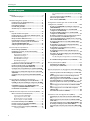 2
2
-
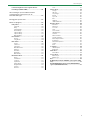 3
3
-
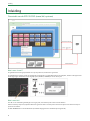 4
4
-
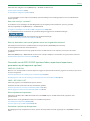 5
5
-
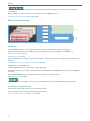 6
6
-
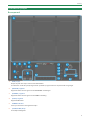 7
7
-
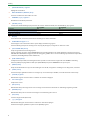 8
8
-
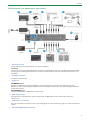 9
9
-
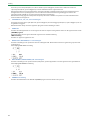 10
10
-
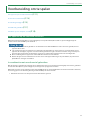 11
11
-
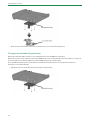 12
12
-
 13
13
-
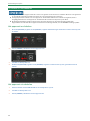 14
14
-
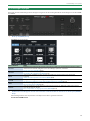 15
15
-
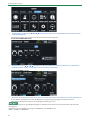 16
16
-
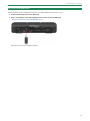 17
17
-
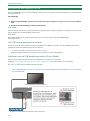 18
18
-
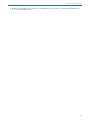 19
19
-
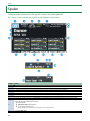 20
20
-
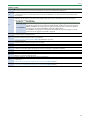 21
21
-
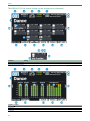 22
22
-
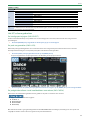 23
23
-
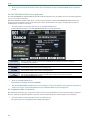 24
24
-
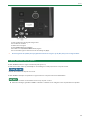 25
25
-
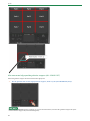 26
26
-
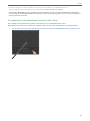 27
27
-
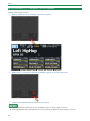 28
28
-
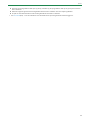 29
29
-
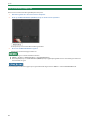 30
30
-
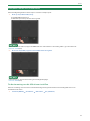 31
31
-
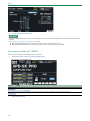 32
32
-
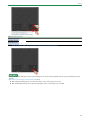 33
33
-
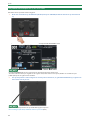 34
34
-
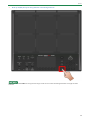 35
35
-
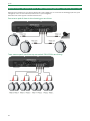 36
36
-
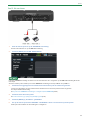 37
37
-
 38
38
-
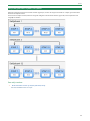 39
39
-
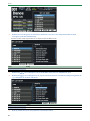 40
40
-
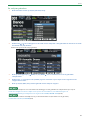 41
41
-
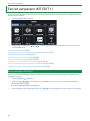 42
42
-
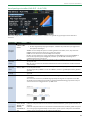 43
43
-
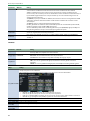 44
44
-
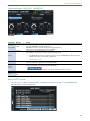 45
45
-
 46
46
-
 47
47
-
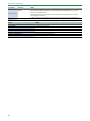 48
48
-
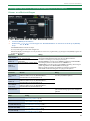 49
49
-
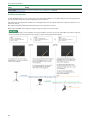 50
50
-
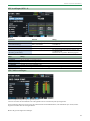 51
51
-
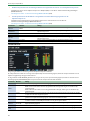 52
52
-
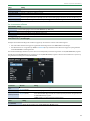 53
53
-
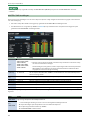 54
54
-
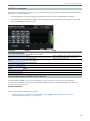 55
55
-
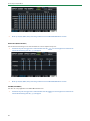 56
56
-
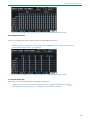 57
57
-
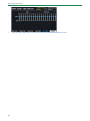 58
58
-
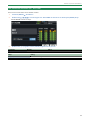 59
59
-
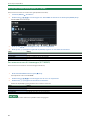 60
60
-
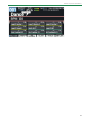 61
61
-
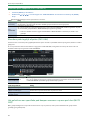 62
62
-
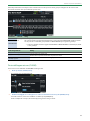 63
63
-
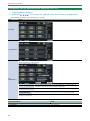 64
64
-
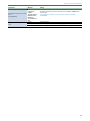 65
65
-
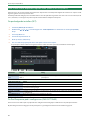 66
66
-
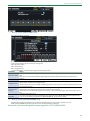 67
67
-
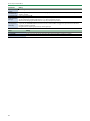 68
68
-
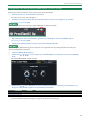 69
69
-
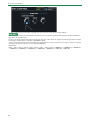 70
70
-
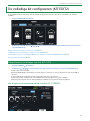 71
71
-
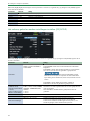 72
72
-
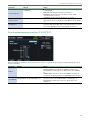 73
73
-
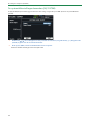 74
74
-
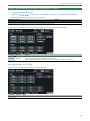 75
75
-
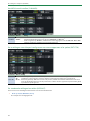 76
76
-
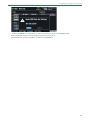 77
77
-
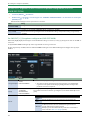 78
78
-
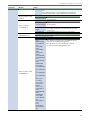 79
79
-
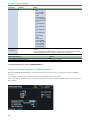 80
80
-
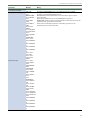 81
81
-
 82
82
-
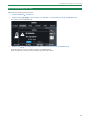 83
83
-
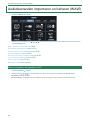 84
84
-
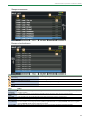 85
85
-
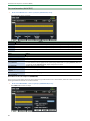 86
86
-
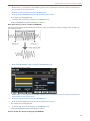 87
87
-
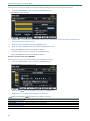 88
88
-
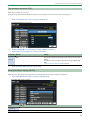 89
89
-
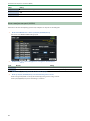 90
90
-
 91
91
-
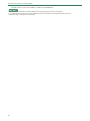 92
92
-
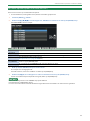 93
93
-
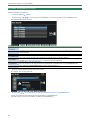 94
94
-
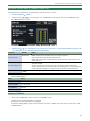 95
95
-
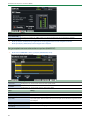 96
96
-
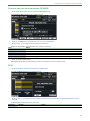 97
97
-
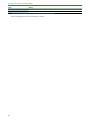 98
98
-
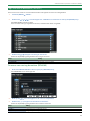 99
99
-
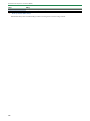 100
100
-
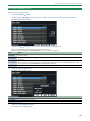 101
101
-
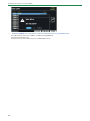 102
102
-
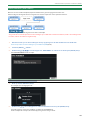 103
103
-
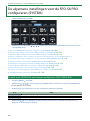 104
104
-
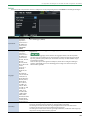 105
105
-
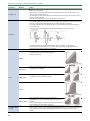 106
106
-
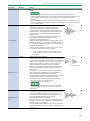 107
107
-
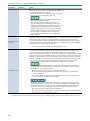 108
108
-
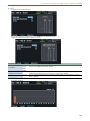 109
109
-
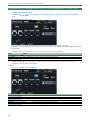 110
110
-
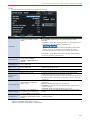 111
111
-
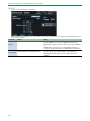 112
112
-
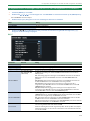 113
113
-
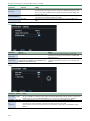 114
114
-
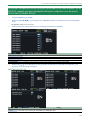 115
115
-
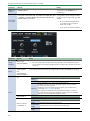 116
116
-
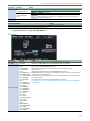 117
117
-
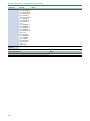 118
118
-
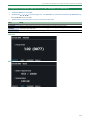 119
119
-
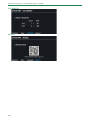 120
120
-
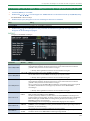 121
121
-
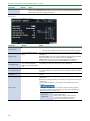 122
122
-
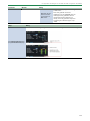 123
123
-
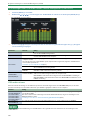 124
124
-
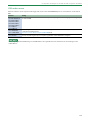 125
125
-
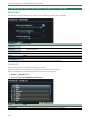 126
126
-
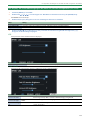 127
127
-
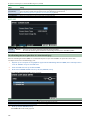 128
128
-
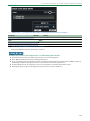 129
129
-
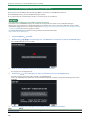 130
130
-
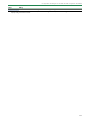 131
131
-
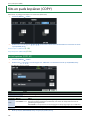 132
132
-
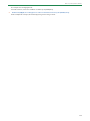 133
133
-
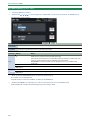 134
134
-
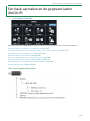 135
135
-
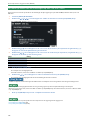 136
136
-
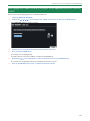 137
137
-
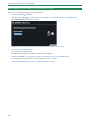 138
138
-
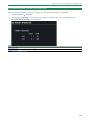 139
139
-
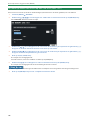 140
140
-
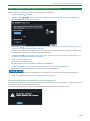 141
141
-
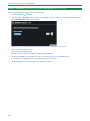 142
142
-
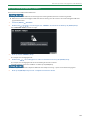 143
143
-
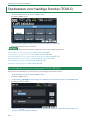 144
144
-
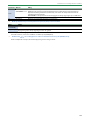 145
145
-
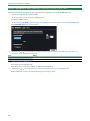 146
146
-
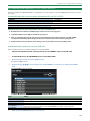 147
147
-
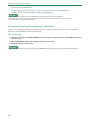 148
148
-
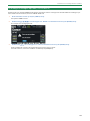 149
149
-
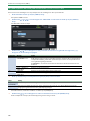 150
150
-
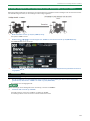 151
151
-
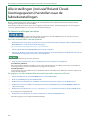 152
152
-
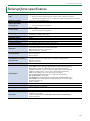 153
153
-
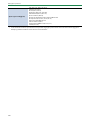 154
154
-
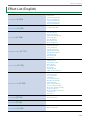 155
155
-
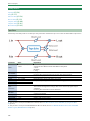 156
156
-
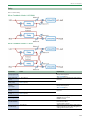 157
157
-
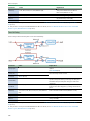 158
158
-
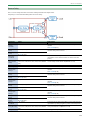 159
159
-
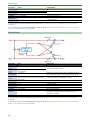 160
160
-
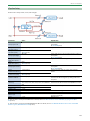 161
161
-
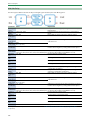 162
162
-
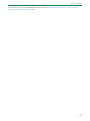 163
163
-
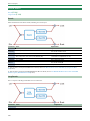 164
164
-
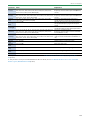 165
165
-
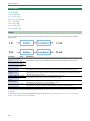 166
166
-
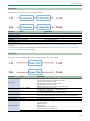 167
167
-
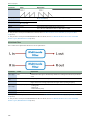 168
168
-
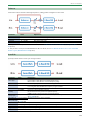 169
169
-
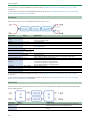 170
170
-
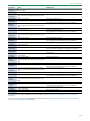 171
171
-
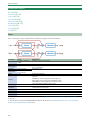 172
172
-
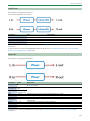 173
173
-
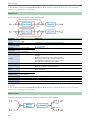 174
174
-
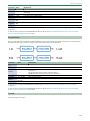 175
175
-
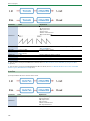 176
176
-
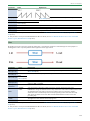 177
177
-
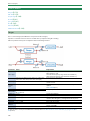 178
178
-
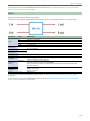 179
179
-
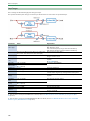 180
180
-
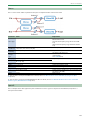 181
181
-
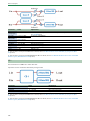 182
182
-
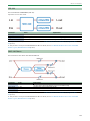 183
183
-
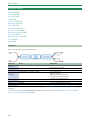 184
184
-
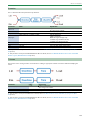 185
185
-
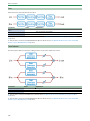 186
186
-
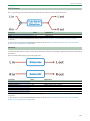 187
187
-
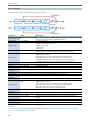 188
188
-
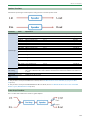 189
189
-
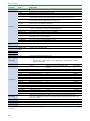 190
190
-
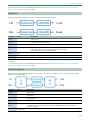 191
191
-
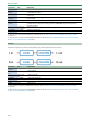 192
192
-
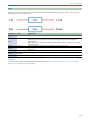 193
193
-
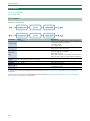 194
194
-
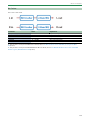 195
195
-
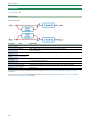 196
196
-
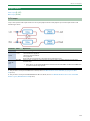 197
197
-
 198
198
-
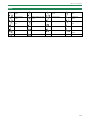 199
199
-
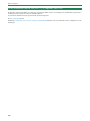 200
200
-
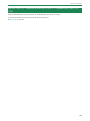 201
201
-
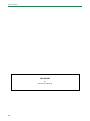 202
202
Roland SPD-SX PRO Referentie gids
- Categorie
- Muziekinstrumenten
- Type
- Referentie gids
in andere talen
- English: Roland SPD-SX PRO Reference guide
- français: Roland SPD-SX PRO Guide de référence
Gerelateerde artikelen
-
Roland SPD-SX de handleiding
-
Roland OCTAPAD SPD-20 PRO de handleiding
-
Roland OCTAPAD SPD-30 Versie 2 de handleiding
-
Roland TM-6 PRO Handleiding
-
Roland TM-6 PRO de handleiding
-
Roland JUNO-Di de handleiding
-
Roland VAD706 Handleiding
-
Roland JUNO-DS88 de handleiding
-
Roland JUNO-DS88 de handleiding
-
Roland JUNO-DS88 de handleiding